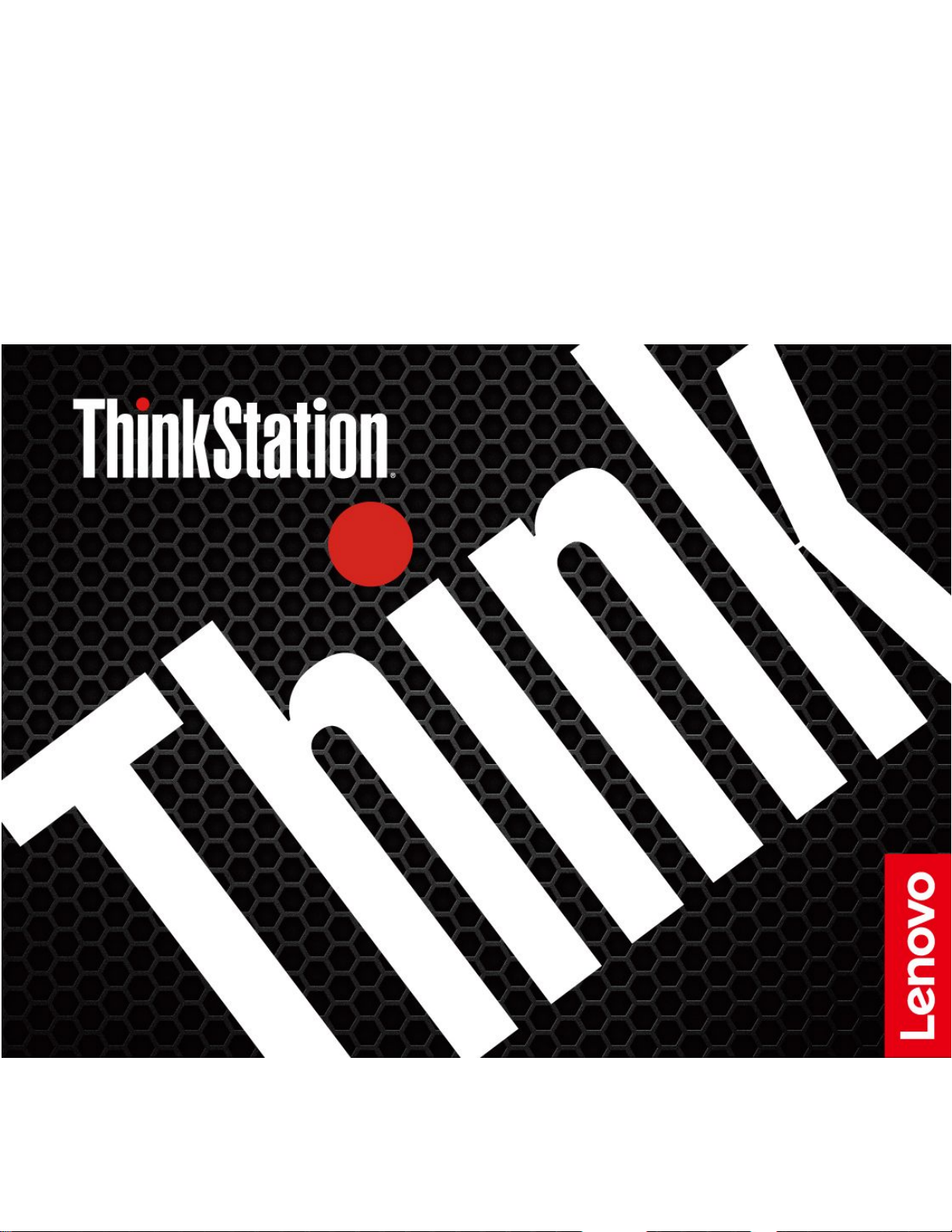
P330
사용설명서
시스템유형(Gen2):30CY,30D0및30D3
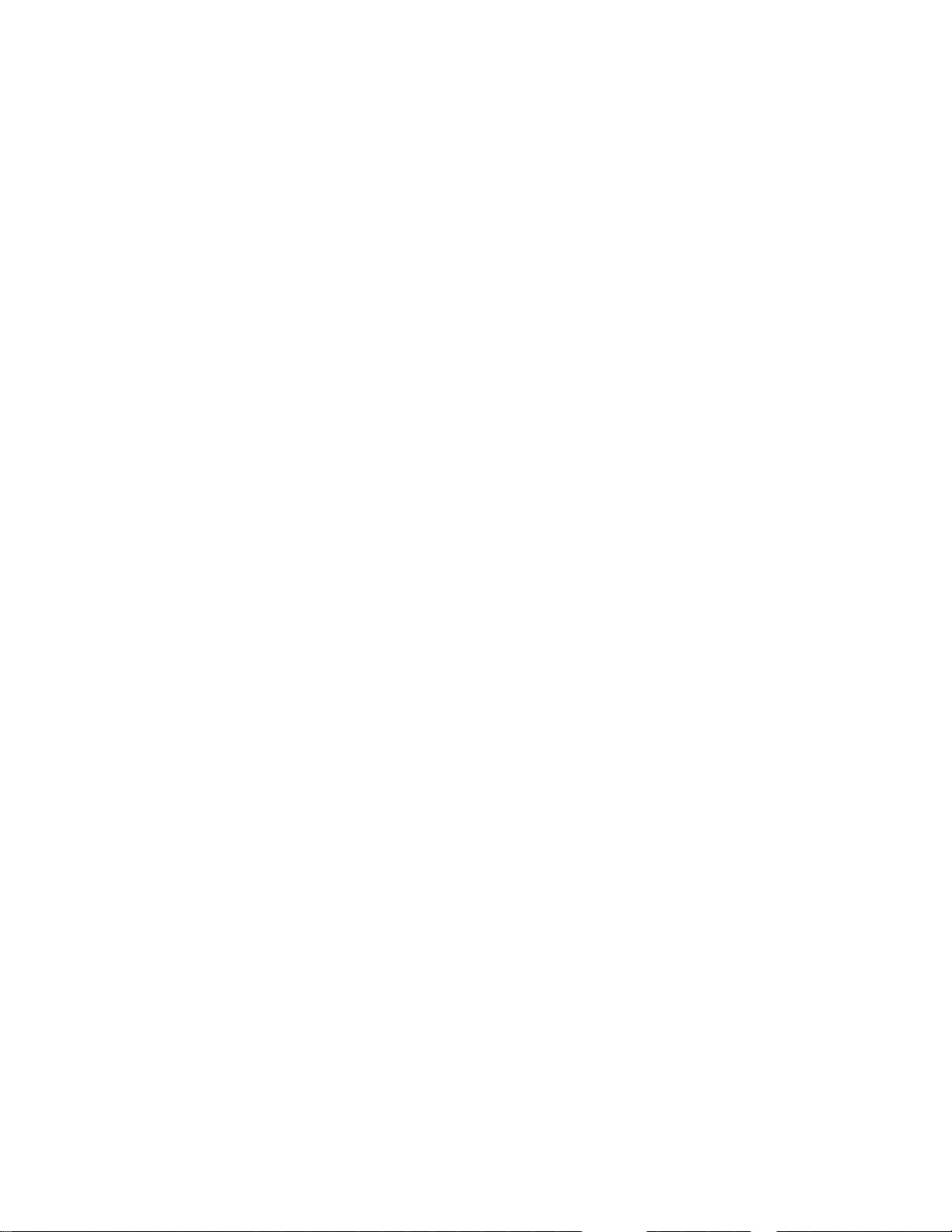
참고:본제품과설명서를사용하기전에"먼저읽어야할사항:중요안전수칙"iii페이지및부록G"주
의사항"151페이지항목을주의깊게읽어보십시오.
제4판(2020년3월)
©CopyrightLenovo2020.
제한적인권리:"GSA"(GeneralServicesAdministration)계약에따라제공되는데이터또는소프트웨어의사
용,복제또는공개에는계약서번호GS-35F-05925에명시된제한사항이적용됩니다.
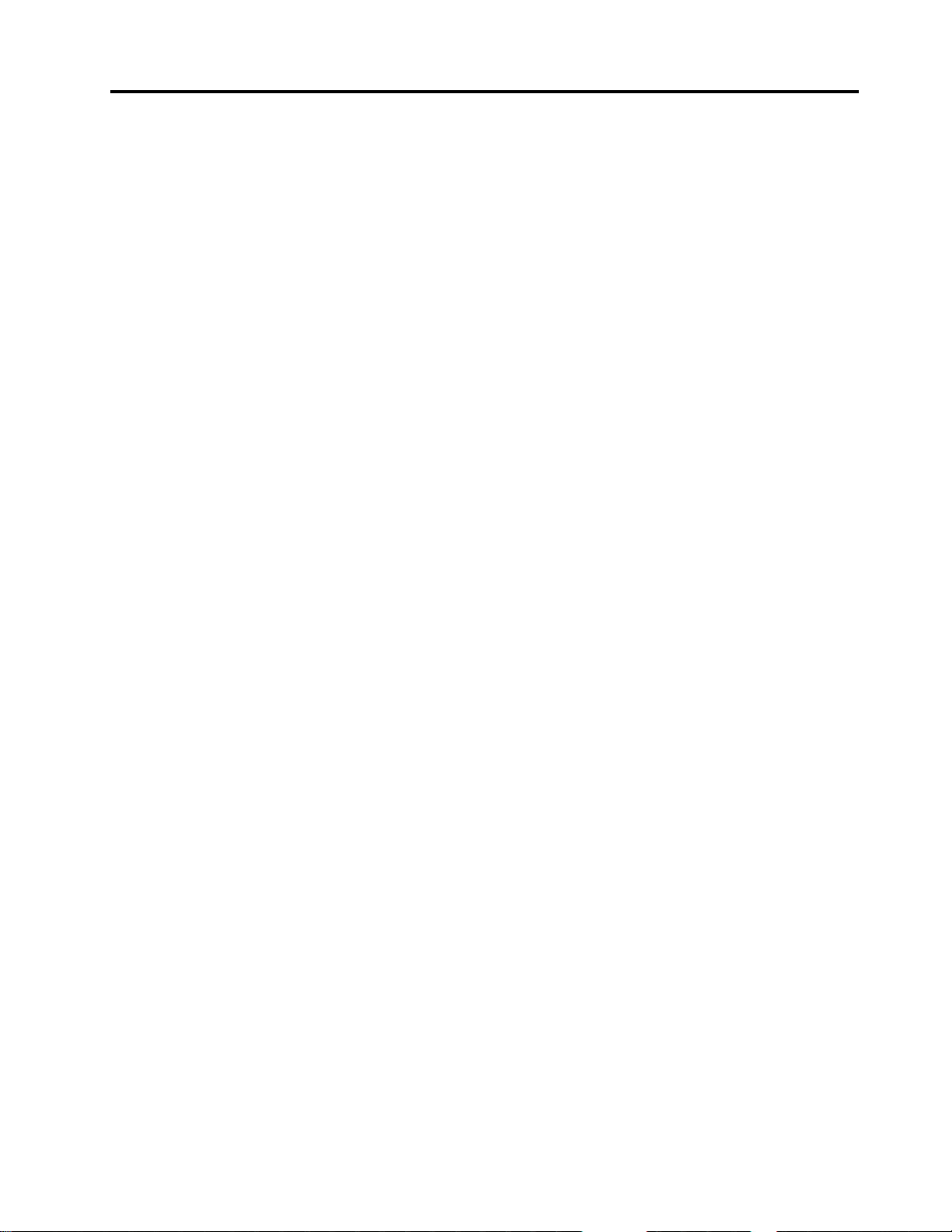
목차
먼저읽어야할사항:중요안전수칙..iii
이설명서를사용하기전에.........iii
서비스및업그레이드............iii
전원코드및어댑터관련사항........iv
전원코드관련사항............iv
전원연장코드및관련장치에관한사항.....v
플러그및콘센트관련사항..........v
전원공급장치주의사항..........vi
외장장치관련사항............vi
리튬코인셀배터리안내문.........vi
발열및제품의환기관련사항........vii
전류관련안전수칙............viii
레이저안전수칙.............viii
LCD(LiquidCrystalDisplay)관련사항..ix
이어폰,헤드폰또는헤드셋의사용......ix
질식위험관련주의사항...........x
포장재주의사항...............x
유리재질부품관련주의사항.........x
컴퓨터배치안내문..............x
유해에너지명세.............xi
눈의편안함................xi
넘어짐방지주의사항...........xi
원격제어.................xii
정전기방지................xii
운영환경.................xii
청소및유지보수.............xiii
제1장.제품개요...........1
하드웨어위치................1
앞면..................1
뒷면..................3
컴퓨터구성요소.............7
시스템보드부품.............8
내부저장장치드라이브..........9
시스템유형및모델레이블.......11
컴퓨터기능................12
USB전송속도에대한설명.......16
컴퓨터사양................16
프로그램.................16
컴퓨터프로그램에액세스........16
Lenovo프로그램소개.........17
제2장.컴퓨터사용.........19
컴퓨터등록................19
Windows10시작하기...........19
Windows계정............19
Windows사용자인터페이스......20
컴퓨터볼륨설정.............21
디스크사용................21
광드라이브사용지침..........21
디스크의취급및보관..........21
디스크재생및꺼내기..........22
디스크레코딩.............22
네트워크에연결..............23
제3장.사용자와컴퓨터.......25
작업공간배치..............25
눈부심과조명.............25
공기순환...............25
전기콘센트위치및케이블길이.....25
올바른자세..............25
컴퓨터를최신상태로유지.........26
내게필요한옵션정보...........26
제4장.보안.............31
컴퓨터잠금................31
E잠금장치설정또는해제.......31
컴퓨터덮개잠금............31
Kensington스타일의케이블잠금장치부
착..................33
케이블잠금장치연결..........34
SetupUtility프로그램의보안설정보기및변
경....................34
암호및Windows계정사용.........35
유개감지스위치사용...........35
방화벽사용................35
바이러스로부터데이터보호.........36
SmartUSBProtection기능사용......36
펌웨어에임베드된ComputraceAgent소프트
웨어(일부모델의경우)...........36
TPM(TrustedPlatformModule).....36
제5장.고급구성...........37
SetupUtility프로그램사용........37
SetupUtility프로그램시작......37
SetupUtility프로그램의디스플레이언어
변경.................37
장치사용또는사용중지........37
컴퓨터의자동전원켜짐사용또는사용중
지..................38
ErPLPS준수모드사용또는사용중지..38
SATA4커넥터에대한eSATA모드설정
또는해제..............39
©CopyrightLenovo2020
i
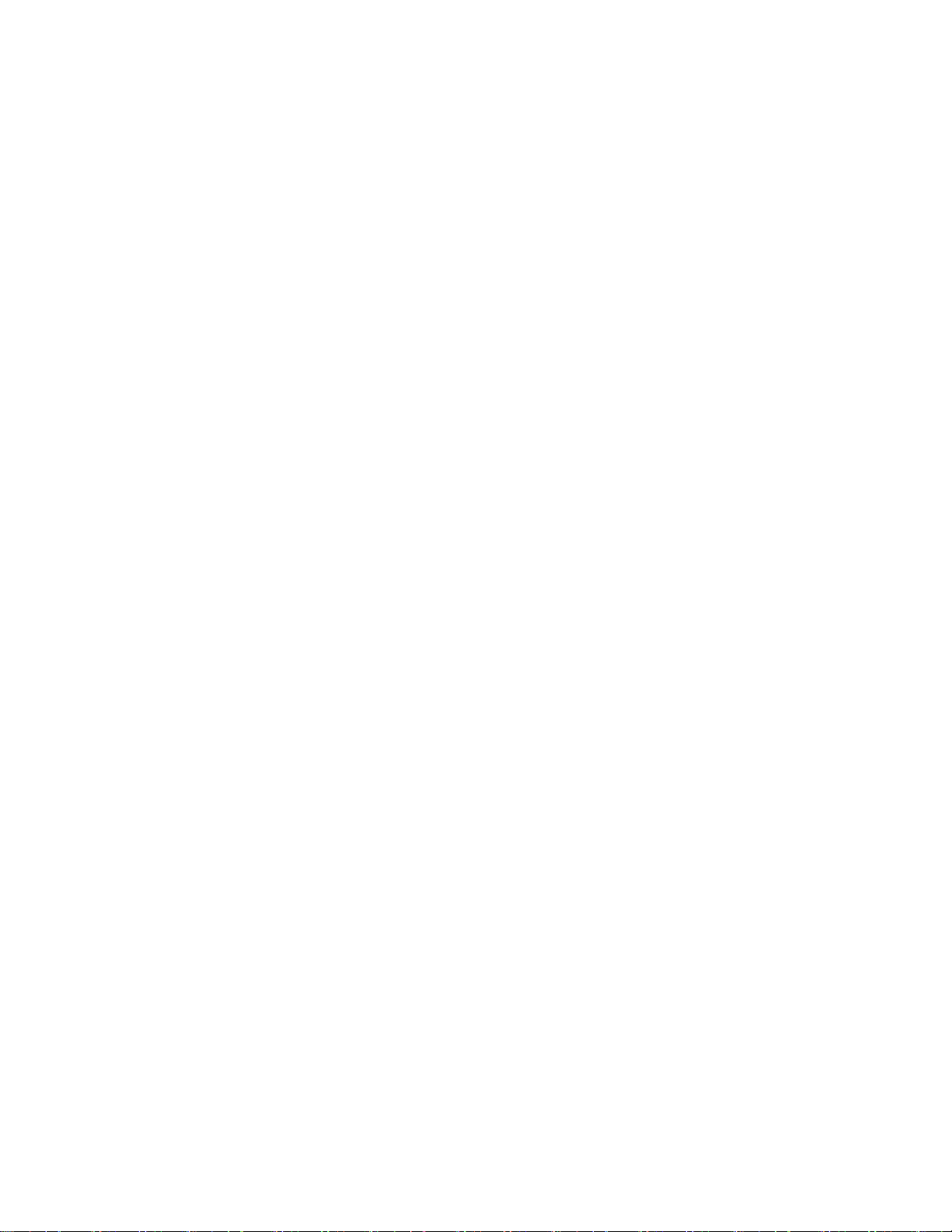
음향성능향상및열관리성능향상간전
환..................39
시스템이발열경고로그를기록하도록설정
또는설정해제.............39
ConfigurationChangeDetection사용
또는사용중지.............40
새로운운영체제를설치하기전BIOS설정
변경.................40
BIOS암호사용............40
시동장치선택.............42
SetupUtility프로그램종료......43
BIOS업데이트및복구...........43
RAID구성................44
RAID소개..............44
RAID레벨..............44
SATARAID기능을사용하기위한시스템
BIOS구성..............44
UEFI모드에서RAID구성.......45
레거시모드에서RAID구성.......46
제6장.문제해결,진단및복구...47
컴퓨터문제해결을위한기본절차......47
문제해결.................47
컴퓨터시동문제............47
오디오문제..............48
네트워크문제.............49
성능문제...............51
저장장치드라이브문제.........52
CD또는DVD문제..........52
직렬커넥터문제............53
USB장치문제............53
소프트웨어문제............53
컴퓨터검사................54
복구정보.................54
제7장.하드웨어제거및설치....57
정전기에민감한장치취급시주의사항....57
고객교체가능유닛............57
컴퓨터준비................58
하드웨어제거및설치...........61
외부옵션장치.............61
슬림광드라이브............61
PCIe카드..............64
표준길이PCIe카드..........67
M.2솔리드스테이트드라이브......71
메모리모듈..............78
플렉스베이내탑재장치........80
앞면액세스저장엔클로저의저장장치드라
이브.................83
Flex저장장치엔클로저에탑재되는장치.90
코인셀배터리.............100
유개감지스위치............101
전원공급장치어셈블리.........102
저장장치드라이브베이에탑재되는저장장
치드라이브..............104
유형1저장장치드라이브케이지.....111
유형2저장장치드라이브케이지.....121
방열판-팬어셈블리..........124
부품교체완료..............126
제8장.정보,도움말및서비스..131
정보자원.................131
다양한언어로작성된사용설명서이용..131
Windows도움말시스템........131
안전수칙및보증...........131
Lenovo웹사이트...........131
Lenovo지원웹사이트.........131
도움말및서비스.............132
서비스요청..............132
기타서비스사용............132
추가서비스구매............133
부록A.시스템메모리속도.....135
부록B.Ubuntu운영체제보충정
보..................137
부록C.국가와지역의규격및TCO
인증정보..............139
부록D.국가와지역의WEEE및재활
용정보................143
부록E.국가와지역의
RoHS(RestrictionofHazardous
Substances)지침.........147
부록F.ENERGYSTAR모델정
보..................149
부록G.주의사항..........151
부록H.상표.............153
iiP330사용설명서
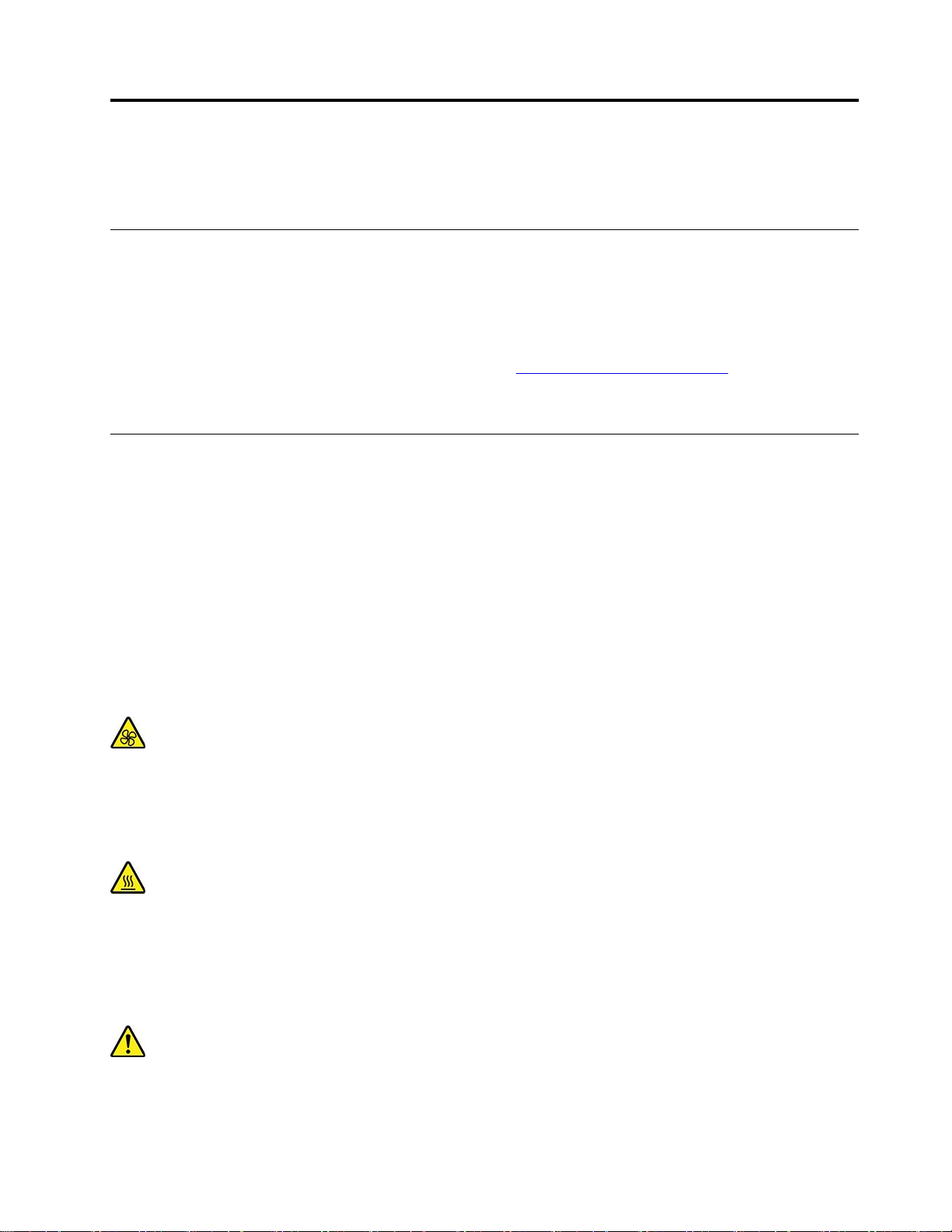
먼저읽어야할사항:중요안전수칙
이장은반드시숙지해야할보안정보를담고있습니다.
이설명서를사용하기전에
경고:
이설명서를사용하기전에이제품과관련된모든안전정보를읽어보십시오.이섹션에나와있는정보
와제품과함께제공된
하면제품의손상및상해를줄일수있습니다.
안 전 수 칙 및 보 증 설 명 서
의안전정보를참고하십시오.안전수칙을읽고숙지
안 전 수 칙 및 보 증 설 명 서
웹사이트에서구할수있습니다.또한Lenovo지원웹사이트에서는
용 설 명 서
를추가언어로제공합니다.
문서가없는경우PDF버전을https://support.lenovo.com의Lenovo지원
안 전 수 칙 및 보 증 설 명 서
와
사
서비스및업그레이드
고객지원센터또는설명서에서지시하지않은경우사용자스스로제품을수리하지마십시오.제품은공
인된서비스요원을통해서만서비스받으십시오.
참고:일부컴퓨터부품은사용자가직접업그레이드하거나교체할수있습니다.업그레이드는일반적으로
선택적사항입니다.고객이설치할수있는교체부품을고객교체가능유닛또는CRU라고합니다.
Lenovo는고객이CRU를교체하거나옵션을설치하는것이적합한경우설치설명서를함께제공합니다.
부품을설치또는교체할때사용자는반드시모든지시사항을철저히따라야합니다.전원상태표시등이
꺼졌다고해서제품내부에전압이없는것이아닙니다.전원코드가있는제품의덮개를열기전에항상제
품의전원이꺼져있으며,제품의코드가모든전원으로부터분리되어있는지확인하십시오.부품의교체와
관련된문의사항이있는경우,고객지원센터에문의하시기바랍니다.
전원코드를분리한후에컴퓨터내에움직이는부품이없는경우에도안전을위해다음과같은경고
가필요합니다.
움직이는부품:
손가락및기타신체부위를움직이는위험한부품에가까이하지마십시오.부상을입은경우즉시병원
에가서의사의진찰을받아야합니다.
뜨거운표면:
컴퓨터내부의뜨거운구성요소를만지지마십시오.작업하는동안일부구성요소는피부가화상을입
을정도로뜨거워집니다.컴퓨터덮개를열기전에컴퓨터를끄고전원을분리한다음,구성요소의열
이식을때까지10분간기다리십시오.
©CopyrightLenovo2020
iii
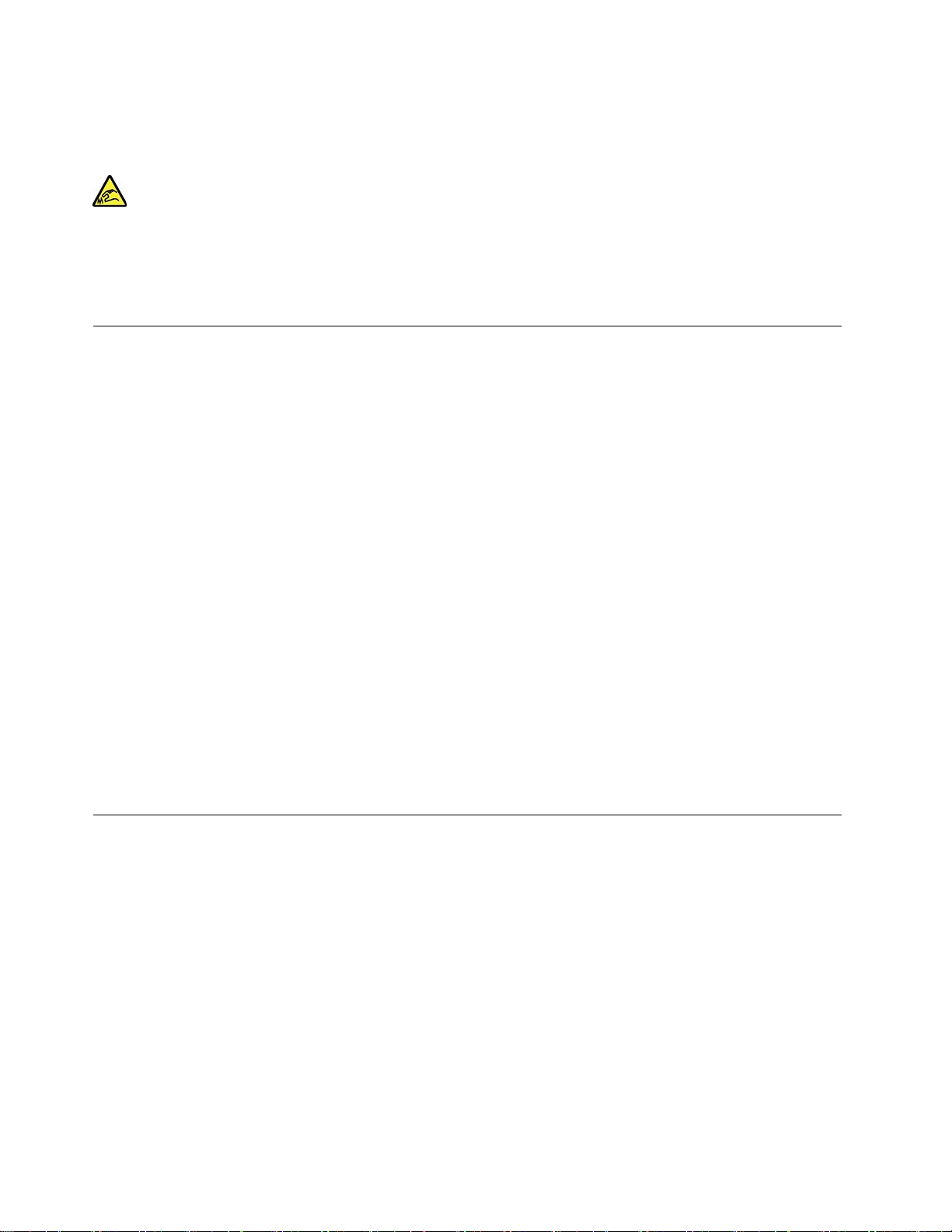
CRU를교체한후전원을연결하고컴퓨터를작동하기전에컴퓨터덮개를포함한모든보호덮개를다시
설치하십시오.예기치않은감전사고를방지하고매우드문조건에서발생할수있는예기치않은화
재를방지하기위해서는이작업이중요합니다.
날카로운모서리:
CRU를교체할때는부상을입을수있으므로날카로운모서리에주의하십시오.부상을입은경우
즉시병원에가서의사의진찰을받아야합니다.
전원코드및어댑터관련사항
컴퓨터제조업체에서제공한전원어댑터및전원코드만을사용하십시오.다른장치에는AC전원
코드를사용하지마십시오.
전원코드는안전규격에맞는제품이어야합니다.독일의경우,H05VV-F,3G,0.75mm
제품을사용하십시오.다른국가의경우해당지역의안전규격제품을사용하십시오.
전원코드를전원어댑터또는다른물체에감아두지마십시오.전원코드를감아서보관하면코드에마모,
균열또는주름이생길수있습니다.이런증상은제품의안전한사용을저해할수있습니다.
전원코드가밟히거나발에걸리거나다른물체사이에끼이지않도록배선하십시오.
전원코드및전원어댑터는액체로부터멀리하십시오.예를들어,싱크대,욕조,화장실근처또는액체세
제로청소한바닥근처에는전원코드및전원어댑터를두지마십시오.잘못된사용으로전원코드또는전
원어댑터가손상된경우액체로인해합선이발생할수있습니다.또한액체는점진적으로전원코드의단
자및/또는어댑터의커넥터단자를부식시키므로,결국전원코드및어댑터의과열을초래할수있습니다.
전원코드커넥터가콘센트에연결되어있는지를확인하십시오.
전원어댑터의AC입력핀이부식되어있거나AC입력핀또는부근에플라스틱변형등의과열흔적
이있는경우전원어댑터를사용하지마십시오.
전기접점의끝에부식또는과열의흔적이보이거나전원코드가손상된것처럼보이는경우전원
코드를사용하지마십시오.
2
또는그이상의
전원코드관련사항
참고:본제품과함께제공된전원코드및어댑터는본제품에만사용하도록되어있습니다.다른
제품에사용하지마십시오.
Lenovo는사용자의안전을위해접지플러그가있는전원코드를제품과함께제공합니다.감전의위험을
피하려면항상올바르게접지된콘센트에전원코드와플러그를연결하십시오.
미국과캐나다에서사용되는전원코드는CSA(CanadianStandardsAssociation)에의해안전성이
검증된제품으로,UL(Underwriter'sLaboratories)에명시되어있습니다.
115V에서작동하도록제조된기기의경우:UL에등록되어있으며CSA인증을거친코드를사용하십시
오.코드는최소18AWG(전선의굵기및저항규격)전선과3상코드형식인SVT또는SJT로,길이는최
대4.5m이내이어야하며,평행한날을지닌접지형식의플러그(10A,125V)로구성되어있어야합니다.
ivP330사용설명서
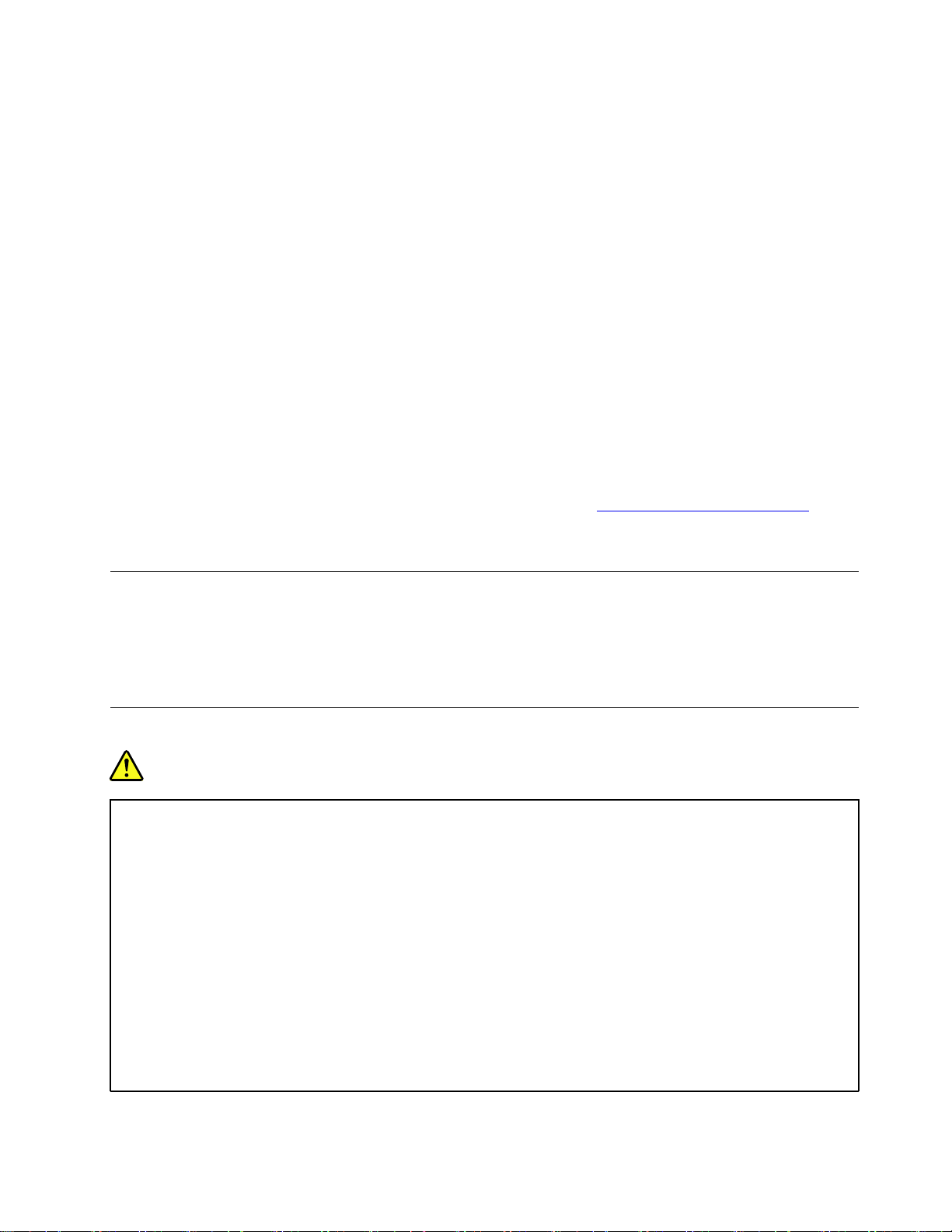
230V에서작동하도록제조된기기의경우(미국):UL에등록되어있으며CSA인증을거친코드를사용하
십시오.코드는최소18AWG(전선의굵기및저항규격)전선과3상코드형식인SVT또는SJT로,길이는
최대4.5m이내이어야하며,평행한날을지닌접지형식의플러그(10A,250V)로구성되어있어야합니다.
230V에서작동하도록제조된기기의경우(미국이외의기타국가):접지플러그가달린전용코드를사용
하십시오.장치를설치할경우,해당국가에서제시하는인증규격을취득한전원코드를사용해야합니다.
Lenovo에서제공하는특정국가또는지역용전원코드는항상해당국가또는지역에서만사용할수
있습니다.
독일에서작동하도록제조된기기의경우,전원코드는안전규격에맞는제품을사용해야합니다.독일의
경우H05VV-F,3G,0.75mm2또는그이상의제품을사용해야합니다.다른국가의경우해당지역
의안전규격제품을사용해야합니다.
덴마크에서작동하도록제조된기기의경우:접지플러그가달린전용코드를사용하십시오.장치를설치
할경우,해당국가에서제시하는인증규격을취득한전원코드를사용해야합니다.
노르웨이,스웨덴,핀란드에서작동하도록제조된기기의경우:2구플러그가달린전용코드를사용하십시
오.장치를설치할경우,해당국가에서제시하는인증규격을취득한전원코드를사용해야합니다.
주문한위치와다른국가또는지역에서PC를사용하려면PC를사용할국가또는지역에대한추가
Lenovo전원코드를구입하십시오.자세한정보는당사웹사이트(https://support.lenovo.com
있는전원코드설명서를참조하십시오.일부국가및지역에서는여러전압을지원하므로해당전
압에맞는전원코드를주문하십시오.
)에
전원연장코드및관련장치에관한사항
사용하는전원연장코드,과부하방지장치,UPS(무정전전원공급장치)및멀티탭이제품의전기적
요건을충족하는제품인지확인하십시오.이러한장치에과부하를주지마십시오.멀티탭을사용하는
경우멀티탭에가해지는부하는멀티탭의정격입력이내여야합니다.전력부하량,전원요구사항및
정격입력에대한자세한내용은전기기술자에게문의하십시오.
플러그및콘센트관련사항
위험
컴퓨터장비에서사용할전기콘센트가손상되거나부식되어보이는경우자격있는전기기술자가콘센
트를교체하기전까지해당콘센트를사용하지마십시오.
플러그를구부리거나개조하지마십시오.플러그가손상된경우제조업체에문의하여새로운플
러그로교체하십시오.
전기를많이소모하는가정용또는상업용제품과함께전기콘센트를사용하지마십시오.함께사용하는
경우불안정한전압으로인해컴퓨터,데이터또는연결된장치가손상될수있습니다.
일부제품은세개의접점을가진플러그를사용합니다.이플러그는접지된전기콘센트에만사용할수
있으며.이것은사용자의안전을위한기능입니다.이러한플러그를접지되지않은콘센트에사용하면
사용자의안전을위협할수도있습니다.콘센트에플러그를연결할수없는경우전기기술자에게문의하
여인증된콘센트어댑터를설치하거나기존의콘센트를접지용콘센트로교체하십시오.전기콘센트가
과부하되지않도록하십시오.전체적인시스템부하량은분기회로정격의80%를초과해서는안됩니
다.전력부하량이나분기회로정격에대한자세한내용은전기기술자에게문의하십시오.
©CopyrightLenovo2020
v
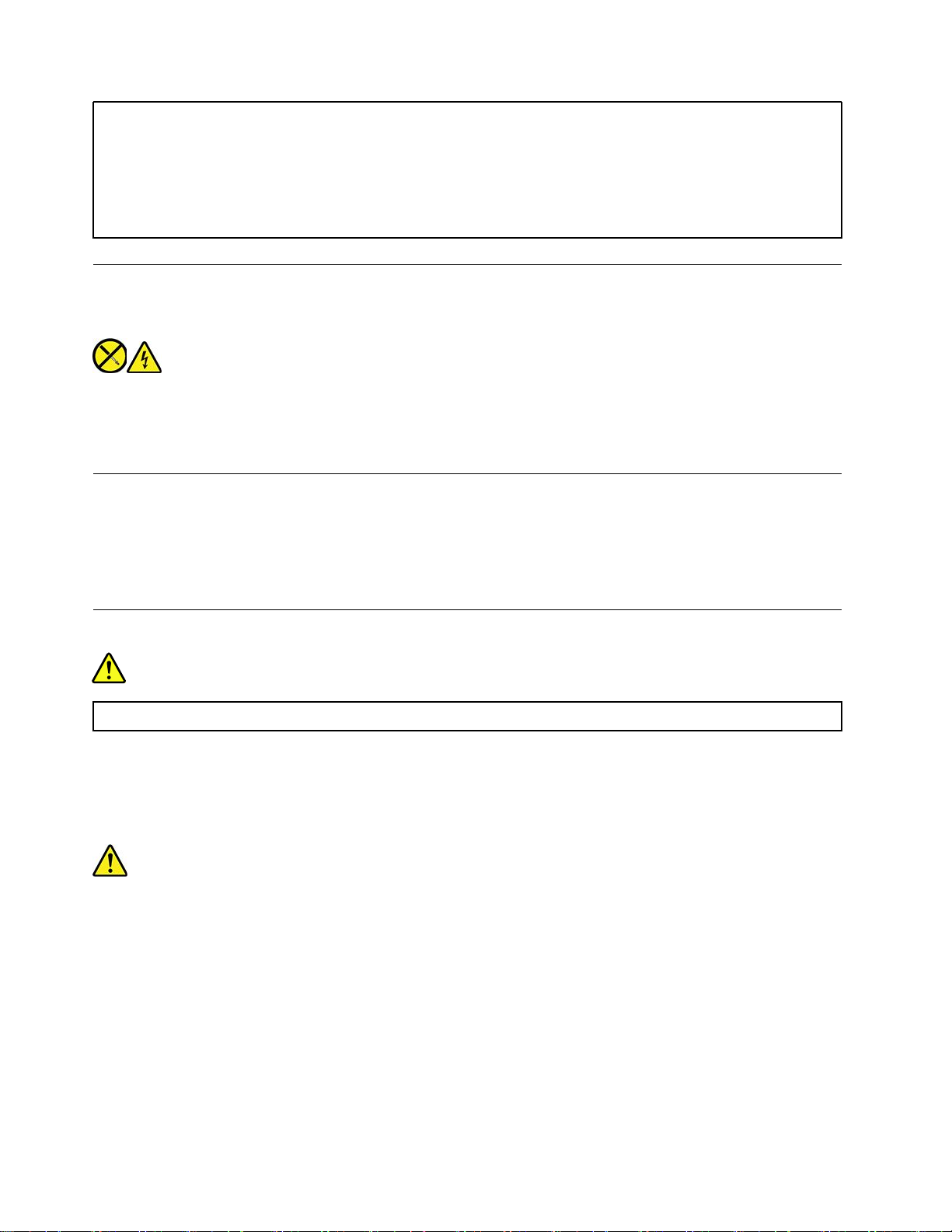
사용하려는콘센트가올바르게연결되어있고쉽게이용가능하며장비근처에있는지확인하십시오.전
원코드에무리를줄정도로전원코드를연장하지마십시오.
설치하려는제품에맞는전압및전류가전원콘센트에서공급되는지확인하십시오.
전기콘센트에서장치를연결하거나분리할때에는무리한힘이가해지지않도록주의하십시오.
전원공급장치주의사항
전원공급장치의덮개나다음레이블이부착된부품을분해하지마십시오.
위와같은레이블이부착되어있는모든부품에는인체에위험한전압이나전하량및에너지준위가존재
합니다.이러한부품의내부에는수리가가능한부분이없습니다.이와같은레이블이부착된부품에
문제가있는것으로의심되는경우서비스센터에문의하십시오.
외장장치관련사항
경고:
컴퓨터전원이켜진동안USB및1394케이블이외의외장장치케이블을연결하거나분리하지마십시
오.연결하거나분리하는경우,컴퓨터가손상될수있습니다.연결된장치에대한손상을방지하려면컴퓨
터를종료하고최소5초이상기다린후외장장치를분리하십시오.
리튬코인셀배터리안내문
위험
배터리가올바르게장착되지않았을경우에는폭발의위험이있습니다.
코인셀배터리가CRU가아닌경우코인셀배터리를교체하지마십시오.배터리교체는Lenovo공
인수리점또는Lenovo공인기술자에의해이행되어야합니다.
Lenovo공인수리점또는기술자는현지법률및규정에따라Lenovo배터리를재활용합니다.
리튬코인셀배터리를교체할때는제조업체에서권장하는동일유형의배터리만을사용하십시오.배터리
에는리튬이함유되어있어잘못사용,취급또는폐기할경우폭발의위험이있습니다.리튬코인셀배터
리를삼키면단두시간내에질식또는심각한내부장기화상을입을수있으며사망에이를수있습니다.
배터리를어린이의손이닿지않는곳에보관하십시오.리튬코인셀배터리를삼켰거나신체내부에들어
간경우즉시병원에가서의사의진찰을받아야합니다.
사고를방지하려면다음사항을준수하십시오.
•배터리를물속에던지거나침수시키지마십시오.
•100°C(212°F)이상가열하지마십시오.
•수리하거나분해하지마십시오
viP330사용설명서
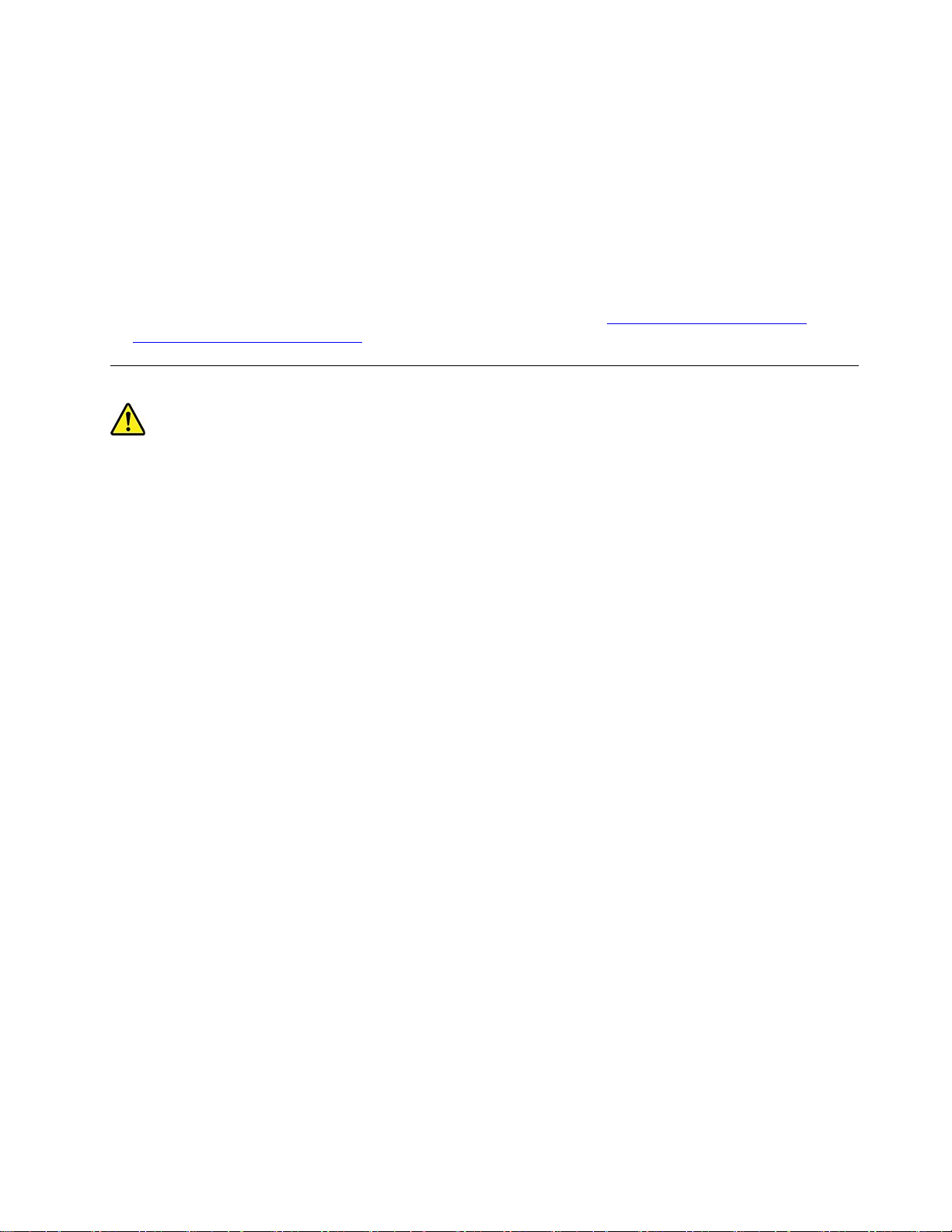
•기압이매우낮은환경에두지마십시오
•온도가매우높은환경에두지마십시오.
•충격을가하거나구멍을내거나절단하거나찌그러뜨리면안됩니다.
배터리를폐기할때는해당지역의법령또는규정에따라폐기하십시오.
다음경고문은미국캘리포니아주에거주하는사용자에게적용됩니다.
캘리포니아과염소산염정보:
이산화망간리튬배터리가들어있는제품에는과염소산염이포함될수있습니다.
과염소산염물질이포함되어있으므로취급시주의를요합니다.https://www.dtsc.ca.gov/
hazardouswaste/perchlorate/를참조하십시오.
발열및제품의환기관련사항
컴퓨터,전원어댑터및기타장치의전원을켜거나배터리를충전하면열이발생합니다.제품의발
열에관해서는다음주의사항을준수하십시오.
•제품이작동중이거나배터리가충전중일때컴퓨터,전원어댑터또는기타장치가신체의무릎또
는기타부위에오랫동안접촉하지않도록하십시오.컴퓨터,전원어댑터및기타장치는정상작동
중약간의열이발생합니다.컴퓨터를신체부위에오랫동안접촉시키는경우불쾌감을느낄수있으
며화상의위험도있습니다.
•인화성물질또는폭발성물질이있는근처에서컴퓨터,전원어댑터또는기타장치를사용하거나배
터리를충전하지마십시오.
•사용자의안전과편의,컴퓨터의안정적인작동을위해컴퓨터에는통풍구,냉각팬및방열판이있습니
다.제품을침대,소파,카펫등의부드러운표면위에놓으면이러한기능이취급상의부주의로차단될
수있습니다.이러한기능이차단되거나방해받지않도록하십시오.
데스크톱컴퓨터에먼지가쌓이지않았는지최소한3개월에한번씩확인하십시오.컴퓨터를검사하기전
에전원을끄고전기콘센트에서컴퓨터의전원코드플러그를분리한후베젤의통풍구및기타구멍에서
먼지를제거하십시오.외부에먼지가쌓여있으면방열판흡입날개,전원공급장치의통풍구및팬을포함
한컴퓨터내부에도먼지가있는지확인하고제거하십시오.덮개를열기전에항상컴퓨터를끄고플러그를
분리하십시오.가능하면통행이많은장소로부터60cm이내에서컴퓨터를작동하지마십시오.통행이많
은장소에서컴퓨터를작동해야하는경우컴퓨터를보다자주확인하고청소하십시오.
안전및최적의컴퓨터성능을유지하기위해항상다음주의사항을준수하십시오.
•컴퓨터의플러그를연결할때에는덮개를닫아두십시오.
•컴퓨터외부에먼지가쌓이지않았는지정기적으로확인하십시오.
•베젤의통풍구및기타구멍에서먼지를제거하십시오.먼지가많거나통행이많은장소에있는
컴퓨터의경우자주청소하십시오.
•통풍구앞을막지마십시오.
•컴퓨터를가구안에서작동시키거나보관하지마십시오.과열될위험이높습니다.
•컴퓨터내부온도는35°C(95°F)를초과하지않아야합니다.
•공기여과장치를설치하지마십시오.통풍에방해가될수있습니다.
©CopyrightLenovo2020
vii
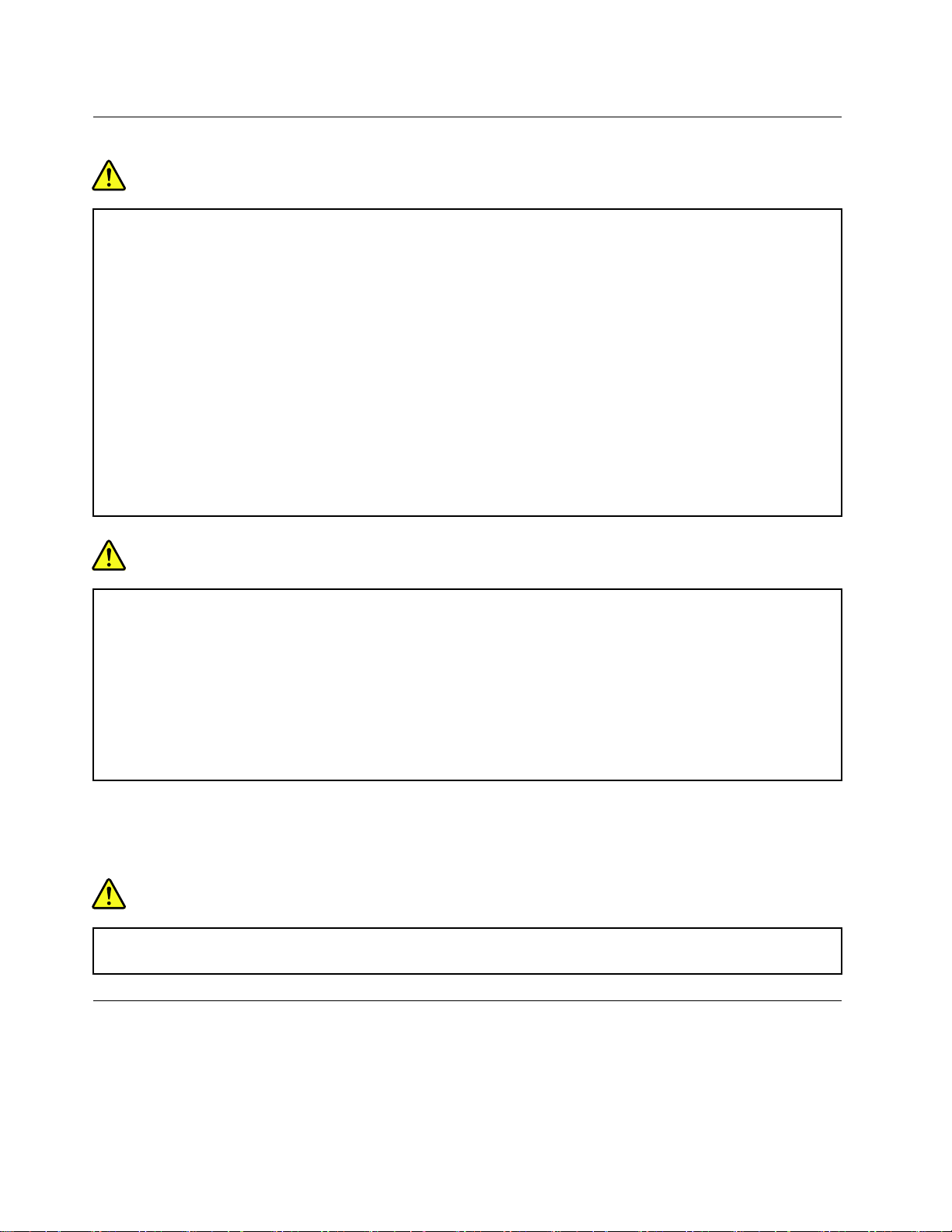
전류관련안전수칙
위험
전원,전화,통신케이블등의전류는위험합니다.
감전의위험을피하려면다음과같은주의사항을따르십시오.
•번개를동반한폭풍우시컴퓨터를사용하지마십시오.
•번개가치는날에는케이블을연결또는분리하거나본제품을설치,보수또는다시구성하지마십시오.
•모든전원코드는접지된유선콘센트에올바르게연결하십시오.
•본제품에연결할장치를유선콘센트에올바르게연결하십시오.
•신호케이블을연결또는분리할때가능하면한손으로만잡으십시오.
•화기나물근처에서또는구조손상이있는경우에는장치의전원을켜지마십시오.
•설치및구성과정에서별도의지시사항이없는경우,장치의덮개를열기전에연결된전원코
드,배터리및모든케이블을분리하십시오.
•내부부품함이제자리에장착된경우에만컴퓨터를사용하십시오.내부부품및회로가노출되어
있는경우에는컴퓨터를사용하지마십시오.
위험
본제품이나주변장치를설치및이동하거나덮개를열때다음절차에서설명한대로케이블을
연결하거나분리하십시오.
연결할때:
1.모든장치의전원을끄십시오.
2.먼저모든케이블을장치에연결하십시오.
3.커넥터에신호케이블을연결하십시오.
4.콘센트에전원코드를연결하십시오.
5.장치전원을켜십시오.
분리할때:
1.전원을모두끄십시오.
2.먼저콘센트에서전원코드를분리하십시오.
3.커넥터에서신호케이블을분리하십시오.
4.장치에서모든케이블을분리하십시오.
컴퓨터에모든기타케이블을연결하기전에콘센트에서전원코드를분리하십시오.
컴퓨터에다른모든케이블을연결한후에만콘센트에전원코드를다시연결할수있는경우도있습니다.
위험
천둥번개가치는동안에는어떠한교체작업도하지말고벽에있는전화단자에서케이블을연결
하거나제거하지마십시오.
레이저안전수칙
경고:
레이저제품(CD-ROM,DVD드라이브,광섬유장치또는송신기)이설치되어있는경우,다음과
같은취급주의사항을참고하십시오.
viiiP330사용설명서
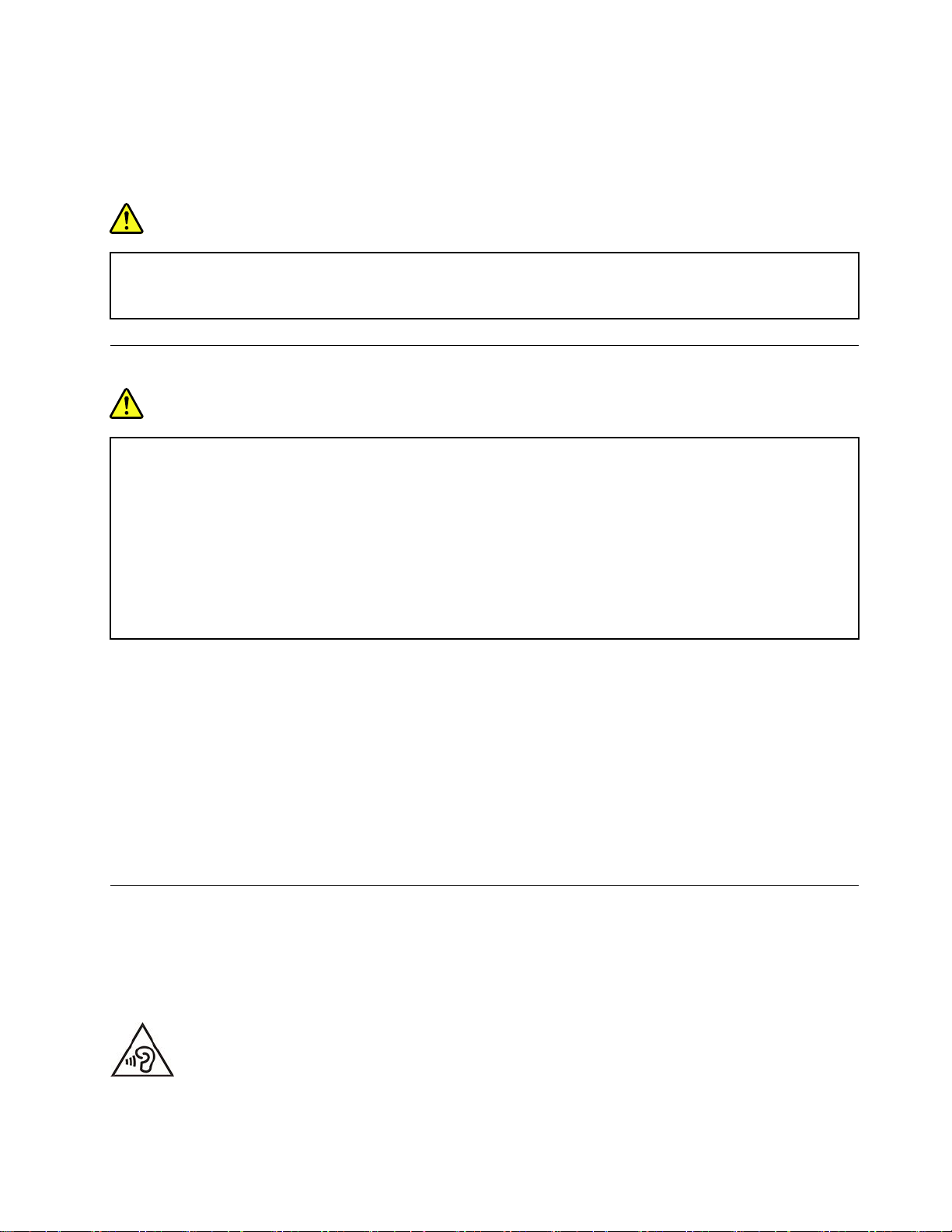
•덮개를제거하지마십시오.레이저제품의덮개를제거하면유해한레이저광선에노출될위험이있습
니다.장치내부에는사용자가수리할수있는부분이없습니다.
•본내용에서설명한이외의방법으로드라이브를조정하거나제어또는작동하는경우,해로운레이저
복사에노출될수있습니다.
위험
일부레이저제품은임베디드클래스3B레이저다이오드가포함되어있습니다.다음을주의하십시오.
드라이브의덮개를열면전자파가발생합니다.눈에광선을직접쏘이지않도록주의하십시오.나안또
는광학기구를착용한상태에서광선을직접바라보지않도록하십시오.
LCD(LiquidCrystalDisplay)관련사항
위험
감전의위험을피하려면다음과같은주의사항을따르십시오.
•덮개를제거하지마십시오.
•스탠드가부착되어있지않으면본제품을작동하지마십시오.
•번개가치는날에는본제품을연결하거나분리하지마십시오.
•전원코드플러그는올바르게연결되고접지된전원콘센트에연결해야합니다.
•본제품을연결할모든장비는올바르게연결하고접지된전원콘센트에연결해야합니다.
•전원공급장치에서모니터를분리하려면전원콘센트에서플러그를분리해야합니다.전원콘센
트에쉽게접근할수있어야합니다.
취급:
•모니터의무게가18kg(39.68lb)이상인경우두사람이옮기거나들어올리는것이좋습니다.
제품폐기(TFT모니터):
•액정화면(LCD)의형광등에는수은이함유되어있습니다.현지법률에따라폐기하십시오.
배터리경고:
•잘못된유형의배터리로교체할경우폭발의위험이있습니다.
•사용한배터리는지침에따라폐기하십시오.
이어폰,헤드폰또는헤드셋의사용
•컴퓨터에헤드폰커넥터및오디오라인-아웃커넥터가있는경우항상이어폰,헤드폰또는헤드셋커
넥터를사용하십시오.그러나,헤드폰커넥터는헤드셋의마이크를지원하지않습니다.
•컴퓨터에헤드셋커넥터및오디오라인-아웃커넥터가모두있는경우이어폰,헤드폰또는헤드셋에
항상헤드셋커넥터를사용하십시오.
©CopyrightLenovo2020
ix

이어폰이나헤드폰의음압이너무클경우청력이손상될수있습니다.이퀄라이저를최대로조정
하면이어폰및헤드폰출력전압이증가하여음압이높아집니다.따라서청력손상을방지하기위해
이퀄라이저를적절한수준으로조정하십시오.
헤드폰또는이어폰커넥터의출력이EN50332-2사양을준수하지않을경우,볼륨을높인상태에서장
시간헤드폰또는이어폰을사용하면청력이손상될수있습니다.컴퓨터의헤드폰출력커넥터는EN
50332-2Subclause7을준수해야합니다.이사양에서는컴퓨터의최대광대역실제RMS출력전압을
150mV로제한합니다.청력손상을방지하기위해사용중인헤드폰또는이어폰이EN50332-2(Clause
7Limits)에규정된광대역특성전압75mV를준수하는지확인하십시오.EN50332-2를준수하지않
는헤드폰을사용할경우,음압이너무높아위험할수있습니다.
Lenovo컴퓨터의패키지에헤드폰또는이어폰세트가있는경우,헤드폰또는이어폰과컴퓨터는EN
50332-1사양을준수하도록맞추어져있습니다.타사의헤드폰또는이어폰을사용하는경우,EN
50332-1(Clause6.5LimitationValues)을준수하는지확인하십시오.EN50332-1을준수하지않
는헤드폰을사용할경우,음압이너무높아위험할수있습니다.
질식위험관련주의사항
질식위험-제품에작은부품이포함되어있습니다.
3살이하어린이의손이닿지않는곳에보관하십시오.
포장재주의사항
위험
비닐봉지는위험할수있으니.질식의위험이있으니유아및소아의손에닿지않는장소에보관하십시오.
유리재질부품관련주의사항
경고:
제품의일부부품은유리로제작되었을수있습니다.이러한유리재질의부품은제품을단단한표면에떨
어뜨리거나상당한충격을가할경우파손될수있습니다.유리가파손된경우파손된부위를만지거나제
거하려고하지마십시오.전문서비스기술자를통해이를교체하기전까지제품사용을중단하십시오.
컴퓨터배치안내문
컴퓨터를부적절하게설치하면어린이에게해를입힐수있습니다.
•컴퓨터를높이가낮은가구또는고정되어있는가구의단단한바닥에놓으십시오.
•컴퓨터를가구가장자리에놓지마십시오.
•컴퓨터케이블은아이들의손이닿지않는곳에두십시오.
•장난감같은물건은아이들의시선을끌수있습니다.이런물건은컴퓨터에서치워두십시오.
위의안전지침을완벽하게구현할수없는장소에서는아이들을잘지켜보아야합니다.
xP330사용설명서
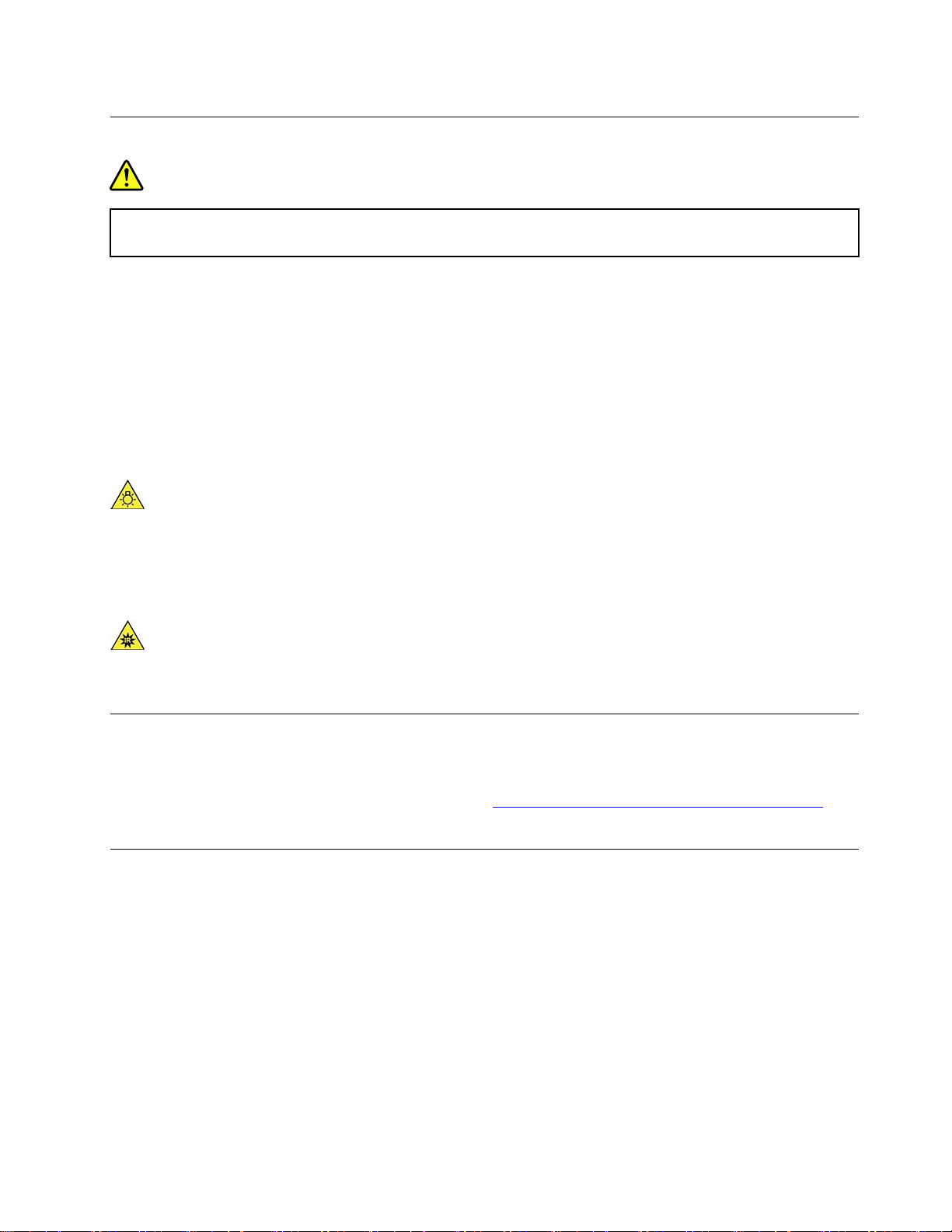
유해에너지명세
위험
컴퓨터덮개또는위의레이블이부착된부품을제거하기전에전기콘센트에서모든전원코드를분리
하십시오.
위의레이블이부착된구성요소는분해하지마십시오.이러한부품의내부에는수리가가능한부
분이없습니다.
본제품은안전하게사용하도록설계되었습니다.그러나위와같은레이블이부착되어있는모든부품
에는인체에위험한전압이나전하량및에너지준위가존재합니다.이러한구성요소를분해하면화
재가발생하거나사망에이를수도있습니다.위와같은레이블이부착된부품의고장이의심스러
운경우,서비스센터에문의하십시오.
경고:
밝은빛은피부또는눈을손상시킬수있습니다.서비스를수행하기전에전원코드를분리하십시오.
경고:
적외선은피부또는눈을손상시킬수있습니다.서비스를수행하기전에전원코드를분리하십시오.
눈의편안함
다음참고사항에따라디스플레이를사용하면눈의피로가줄어들고편안함이증가합니다.
시각적피로를최소화하는방법에대한정보를보려면https://www.lenovo.com/us/en/safecomp/
동하여"시각적피로최소화"를참조하십시오.
로이
넘어짐방지주의사항
컴퓨터가적절한위치에있지않으면어린이에게위험할수있습니다.다음팁에따라컴퓨터넘어짐
으로인해발생할수있는위험으로부터어린이를보호하십시오.
•컴퓨터나모니터를높이가낮은가구또는고정되어있는가구의단단한바닥에놓으십시오.컴퓨터또
는모니터를가구의가장자리에서가능한한멀리밀어넣으십시오.
•어린이가흥미를느낄만한원격제어장치,장난감및다른물건은컴퓨터나모니터에서멀리두십시오.
•컴퓨터나모니터케이블을어린이의손이닿지않는곳에두십시오.
•이러한안전팁이지켜지지않는장소에서는아이들을잘지켜보아야합니다.
경고:
제품의일부부품은유리로제작되었을수있습니다.이러한유리재질의부품은제품을단단한표면에떨
©CopyrightLenovo2020
xi
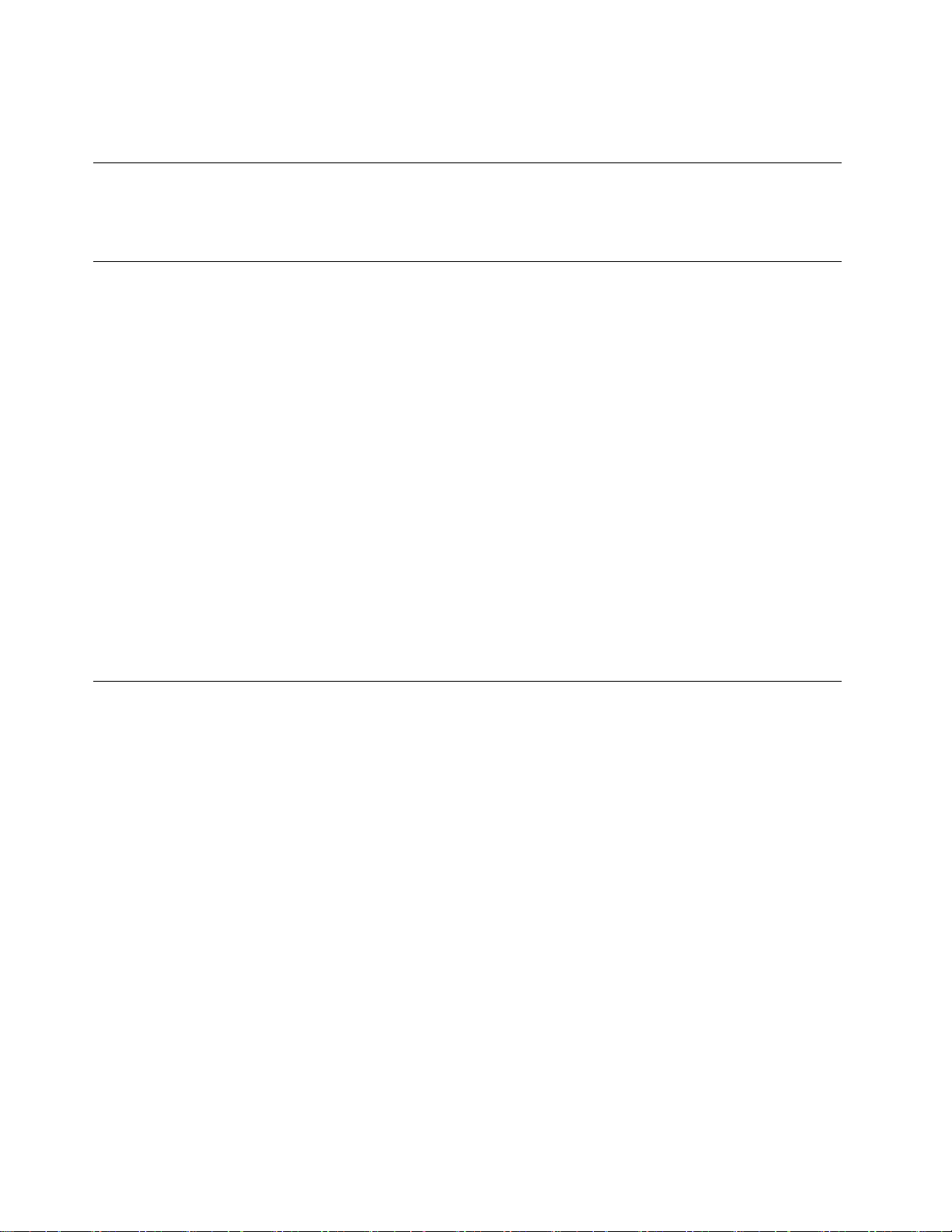
어뜨리거나상당한충격을가할경우파손될수있습니다.유리가파손된경우파손된부위를만지거나제
거하려고하지마십시오.전문서비스기술자를통해이를교체하기전까지제품사용을중단하십시오.
원격제어
경고:
이장치에서는충전식배터리를사용하지마십시오.
정전기방지
정전기는인체에해롭지는않지만컴퓨터구성요소및옵션부품에심각한손상을초래할수있습니다.정
전기에민감한부품을잘못취급하면부품이손상될수있습니다.옵션또는CRU의포장을제거한경우,
지시사항에따라이를설치할때까지부품을포함한정전기방지포장재를벗기지마십시오.
옵션또는CRU를다루거나컴퓨터내부작업을수행하는경우정전기에의한손상을방지하려면다음
사항을준수하십시오.
•움직임을최소화하십시오.움직임으로인해주변에정전기가발생할수있습니다.
•부품을항상조심스럽게다루십시오.어댑터,메모리모듈및기타회로기판은가장자리부분을잡으
십시오.노출된전기회로를만지지마십시오.
•부품에아무것도닿지않게하십시오.
•정전기에민감한옵션또는CRU를설치하는경우부품을감싼정전기방지포장재를컴퓨터의금속확
장슬롯덮개또는도장되지않은기타금속표면에2초이상접촉하십시오.이렇게하면포장재및신
체에있는정전기의영향을줄일수있습니다.
•가능하면정전기에민감한부품을정전기방지포장재에서벗긴후내려놓지않은상태에서설치하
십시오.부품을내려놓아야하는경우정전기방지포장재를부드럽고평평한표면에놓은후그위
에부품을내려놓으십시오.
•부품을컴퓨터덮개또는기타금속으로된표면에놓지마십시오.
운영환경
최대고도(가압없음)
•작동:-15.2m(-50ft)~3,048m(10,000ft)
•보관:-15.2m(-50ft)~10,668m(35,000ft)
온도
•작동:10°C(50°F)~35°C(95°F)
•구매시제공된제품상자에보관:-40°C(-40°F)~60°C(140°F)
•상자를제거하고보관:-10°C(14°F)~60°C(140°F)
참고:컴퓨터가10°C(50°F)미만의온도에서보관되거나운반되고있는경우컴퓨터를사용하기전에컴
퓨터를천천히최적의작동온도로올리십시오.이프로세스는2시간정도걸릴수있습니다.작동온도가
낮은상태에서컴퓨터를사용하면컴퓨터에회복할수없는손상이발생할수있습니다.
상대습도
•작동:10%~80%(비응축)
•보관:10%~90%(비응축)
xiiP330사용설명서
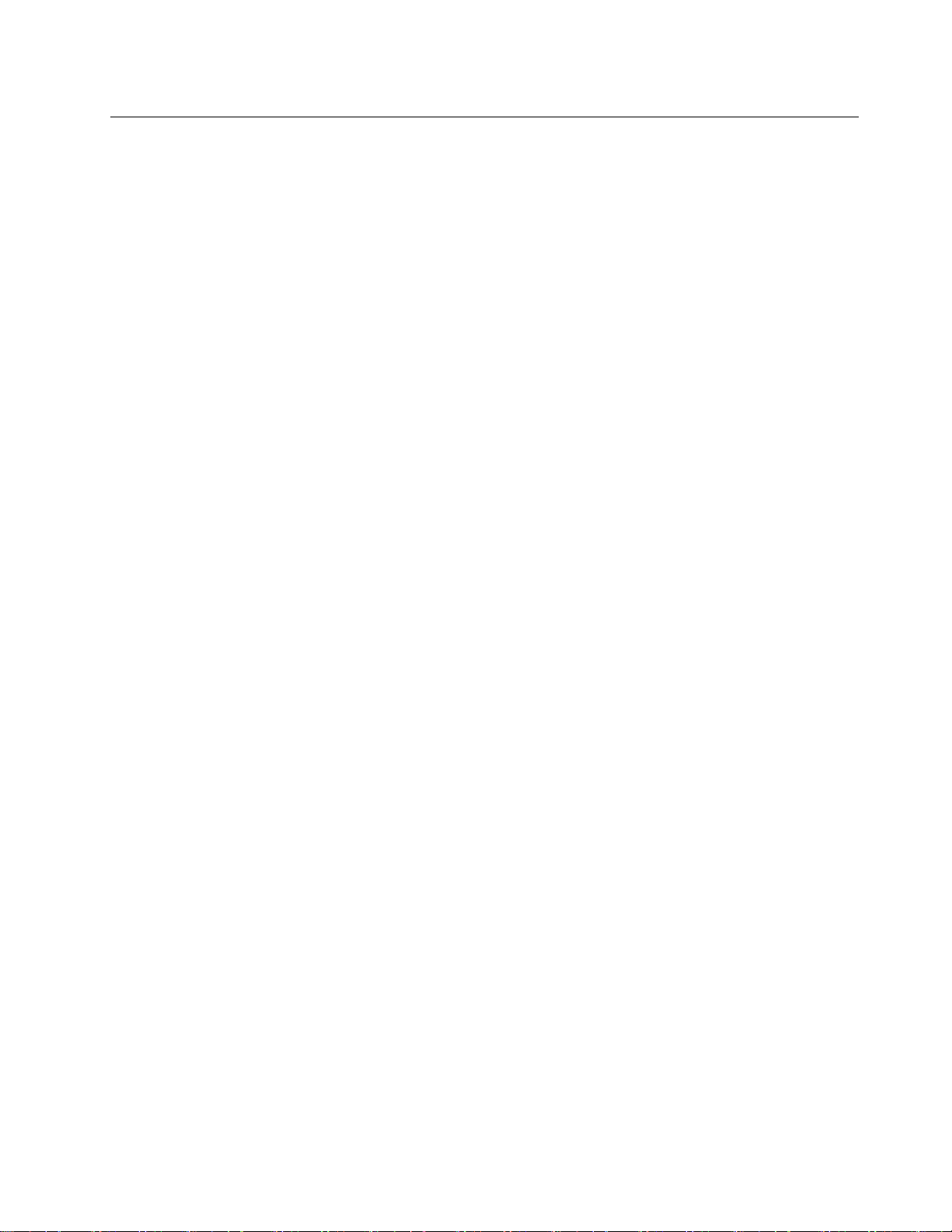
청소및유지보수
적절한관리를통해컴퓨터를더욱안정적으로사용할수있습니다.다음은컴퓨터를최상의성능
을발휘하는상태로유지하기위한정보입니다.
기본유지보수를위한주의사항
다음은컴퓨터의정상작동을유지하기위한기본적인유의사항입니다.
•컴퓨터를깨끗하고건조한곳에보관하십시오.평평하고흔들리지않는장소에컴퓨터를배치하십시오.
•통풍구를막지마십시오.통풍구는공기의흐름을형성하여컴퓨터의과열을방지합니다.
•선풍기,라디오,고출력스피커,에어컨,전자렌지등의가전제품은강력한자기장을생성하여모니터
및저장장치드라이브의데이터를손상시킬수있으므로컴퓨터로부터멀리떨어진곳에두십시오.
•모든컴퓨터부품근처에는음식물이나음료를두지마십시오.키보드와마우스에음식물부스러기또는
음료수가달라붙으면사용할수없게될수도있습니다.
•전원스위치나기타제어스위치가물에젖지않게하십시오.습기는이러한부품을손상시켜서
감전의위험을유발할수있습니다.
•전원코드를분리할때는항상선이아닌플러그를잡아당기십시오.
•컴퓨터소프트웨어,장치드라이버및운영체제를최신으로유지하십시오.
•정기적으로휴지통을비우십시오.
•정기적으로이메일응용프로그램에서받은편지함,보낸편지함및지운편지함폴더를정리하십시오.
•성능문제를방지하려면가끔파일을정리하여저장장치드라이브공간및메모리공간을늘리십시오.
•기록관리대장을만드십시오.주요소프트웨어또는하드웨어변경사항,장치드라이버업데이트와이
전에해결한간헐적인컴퓨터문제및컴퓨터사용에관한기타문제점을기록하여두십시오.문제의원
인이하드웨어의변경,소프트웨어의변경또는다른작업에의한것일수있습니다.문제점에대한기록
이있으면사용자나Lenovo기술자가문제의원인을파악하는데도움이됩니다.
•데이터를저장장치드라이브에정기적으로백업하십시오.백업에서저장장치드라이브를복원
할수있습니다.
•복구미디어는최대한빨리작성하십시오.Windows를시작할수없는경우에도복구미디어를사용하
여운영체제를복구할수있습니다.
•최신운영체제업데이트패치,소프트웨어프로그램및장치드라이버를가져오십시오.
컴퓨터이동에대한유지보수팁
컴퓨터를이동하기전에다음주의사항을숙지하십시오.
1.데이터를저장장치드라이브에백업하십시오.
2.드라이브에서모든미디어를제거하고연결된모든장치와컴퓨터의전원을끄십시오.전기콘센트에
서모든전원코드를분리하고컴퓨터에연결된모든케이블을분리하십시오.
3.구매시제공된제품상자와포장재를보관하고있는경우이를사용해컴퓨터를포장하십시오.그밖
의다른상자를사용하는경우컴퓨터의손상을방지하기위해상자안에완충재를삽입하십시오.
컴퓨터를다른국가나지역으로옮길때에는해당지역의전기표준을고려해야합니다.현지의전기콘센
트유형이현재사용중인유형과다를경우,Lenovo고객지원센터에문의하여전기플러그어댑터
나새로운전원코드를구입하십시오.
컴퓨터청소
경고:
드라이브에서모든미디어를제거하고연결된모든장치와컴퓨터의전원을끄십시오.전기콘센트에서모
든전원코드를분리하고컴퓨터에연결된모든케이블을분리하십시오.
©CopyrightLenovo2020
xiii
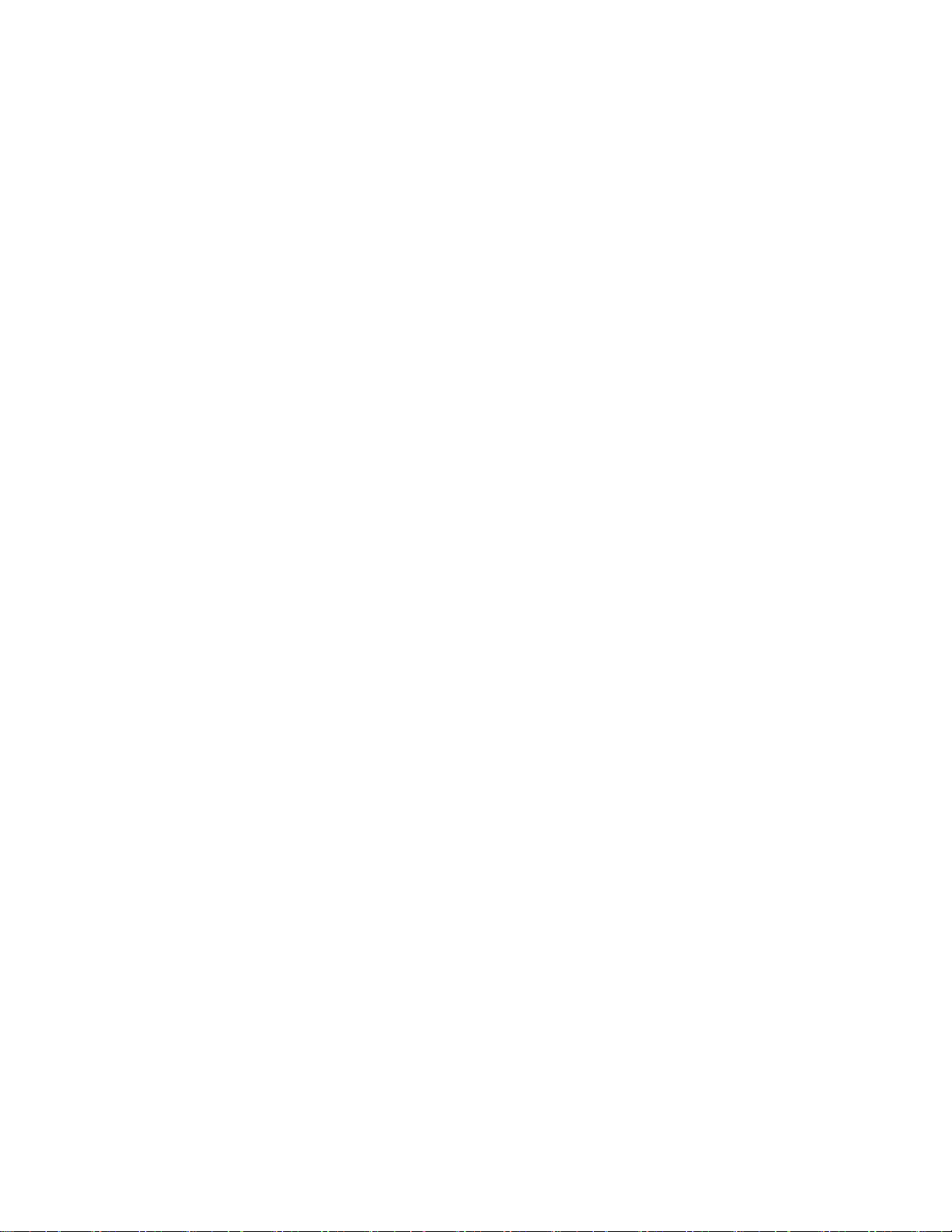
컴퓨터를주기적으로청소하면컴퓨터의표면을보호하고컴퓨터고장을미연에방지할수있습니다.
컴퓨터표면청소:중성세제를푼물에적신보풀이없는천으로닦으십시오.표면에직접액체를뿌
리지마십시오.
키보드청소:중성세제를푼물에적신보풀이없는천으로키를하나씩닦으십시오.한번에여러개
의키를닦을경우천이인접한키사이에끼어키가손상될수있습니다.클리너를키보드에직접분
사하지마십시오.키아래의부스러기또는먼지를제거하려면헤어드라이어의시원한바람을사용하
거나솔이있는카메라블로어를사용하십시오.
컴퓨터화면청소:긁은자국,기름,먼지,화학물질및자외선은컴퓨터화면의성능에영향을줄수있습
니다.보풀이없는부드러운마른천으로화면을살살닦으십시오.화면에긁은자국같은표시가있을경우
얼룩일수있습니다.부드러운마른천으로얼룩을살살닦거나먼지를터십시오.얼룩이지워지지않을경
우,보풀이없는부드러운천에물또는안경클리너를적시십시오.컴퓨터화면에액체를직접뿌리지마십
시오.컴퓨터화면의물기를완전히말린다음화면을닫으십시오.
xivP330사용설명서
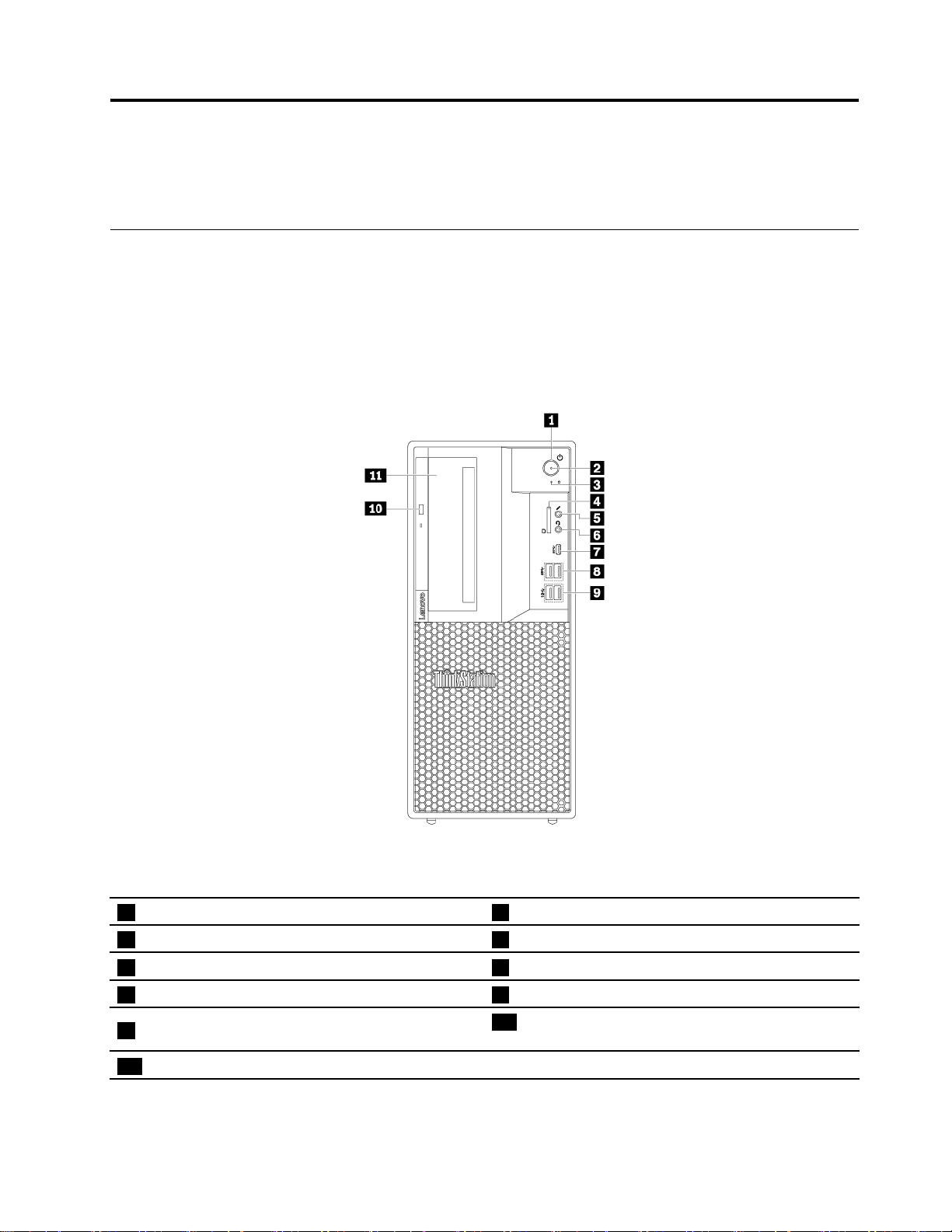
제1장제품개요
이장에서는컴퓨터를숙지하는데도움이되는기본정보를제공합니다.
하드웨어위치
이섹션에서는컴퓨터하드웨어의위치에대한정보를제공합니다.
앞면
참고:컴퓨터하드웨어는그림과다소차이가날수도있습니다.
그 림 1. 앞 면 커 넥 터 , 제 어 장 치 및 표 시 등
1전원버튼2전원상태표시등
3저장장치드라이브작동표시등4SD카드슬롯(일부모델에서사용가능)
5마이크커넥터6헤드셋커넥터
7USB-C커넥터8USB3.1커넥터Gen1(2)
9USB3.1커넥터Gen2(2)
11Flex베이(일부모델에서사용가능)
©CopyrightLenovo2020
10슬림광드라이브열림버튼(일부모델에서사용
가능)
1
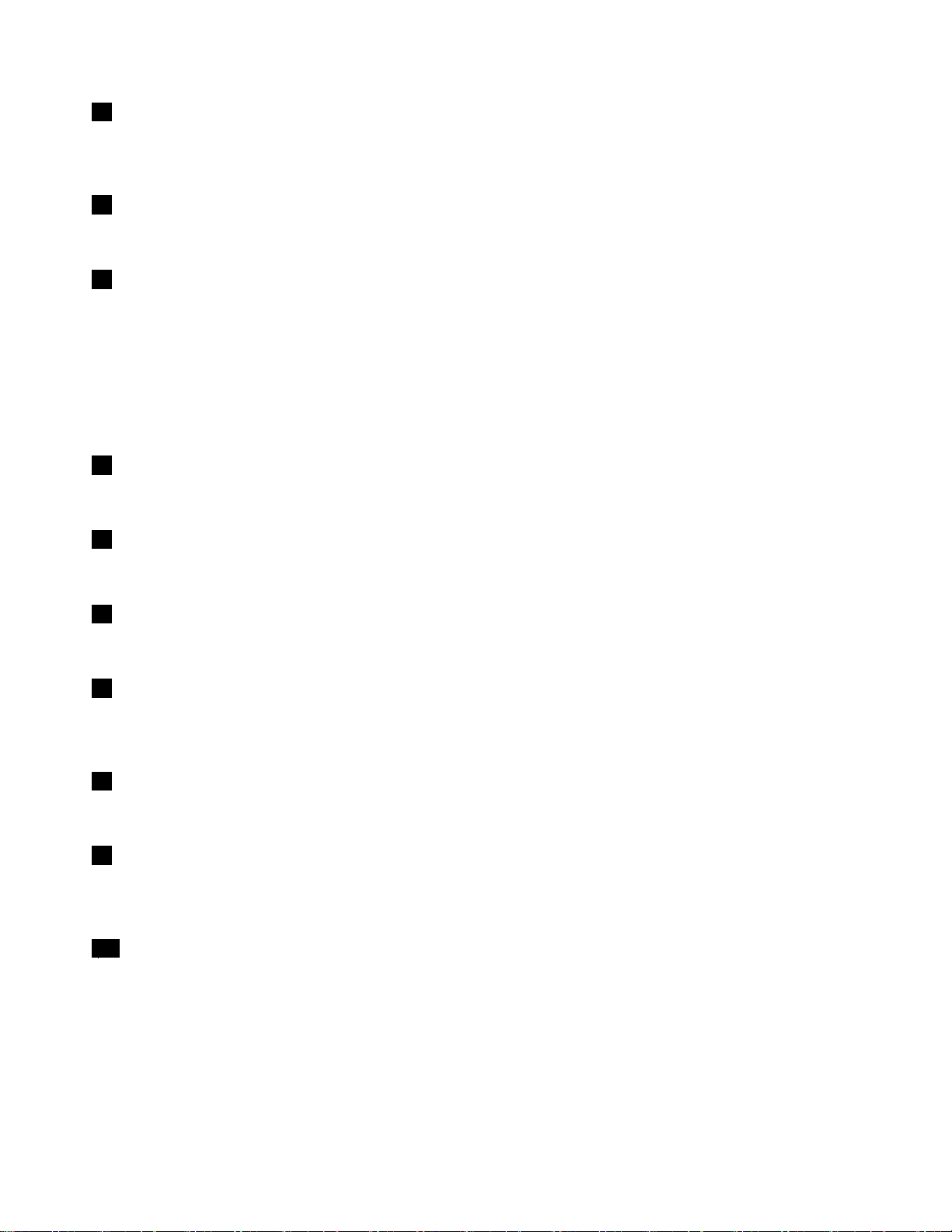
1전원버튼
전원버튼을눌러서본컴퓨터를켭니다.컴퓨터가응답하지않는경우,전원버튼을4초이상눌러서컴
퓨터전원을끌수있습니다.
2전원표시등
전원표시등이켜지면컴퓨터가켜져있는것입니다.
3저장장치드라이브작동표시등
이표시등은내부저장장치드라이브(예:하드디스크드라이브또는솔리드스테이트드라이브)
의상태를보여줍니다.
켜짐:저장장치드라이브가작동중이며데이터가전송되고있습니다.
꺼짐(컴퓨터는켜져있음):저장장치드라이브가사용중이아니거나어떤데이터도전송되고있지
않습니다.
4SD카드슬롯(일부모델에서사용가능)
SD카드는일부컴퓨터모델에설치됩니다.
5마이크커넥터
이커넥터는사운드를녹음하거나음성인식소프트웨어를사용하는경우마이크를연결하는데사용됩니다.
6헤드셋커넥터
이커넥터는헤드셋을컴퓨터에연결하는데사용됩니다.
7USB-C커넥터
USB-C커넥터는USBType-C™표준을지원합니다.적절한USB-C케이블이연결된상태에서커넥
터를사용하여데이터를전송하거나장치를충전할수있습니다.
8USB3.1커넥터Gen1(2)
USB키보드,USB마우스,USB저장장치또는USB프린터와같은USB호환장치를연결합니다.
9USB3.1커넥터Gen2(2)
보다빠른데이터전송속도로USB3.1커넥터Gen2는USB키보드,USB마우스,USB저장장치또
는USB프린터와같은USB호환장치를연결하는데사용됩니다.
10슬림광드라이브열림버튼(일부모델에서사용가능)
버튼을눌러서슬림광드라이브의트레이를꺼냅니다.트레이를닫으려면딸각소리가날때까지
트레이를안쪽으로밀어넣으십시오.
2P330사용설명서
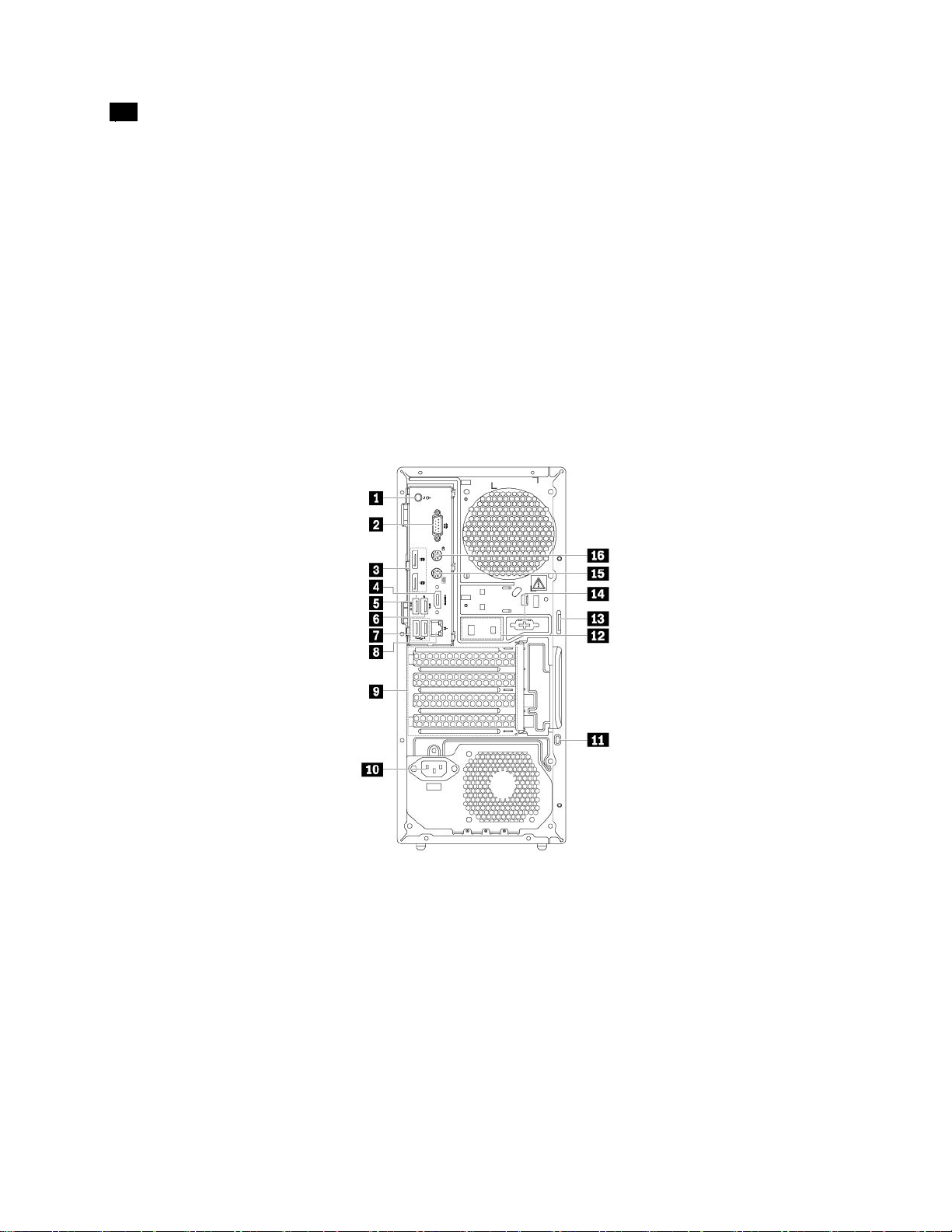
11Flex베이(일부모델에서사용가능)
일부컴퓨터모델의경우Flex베이가함께제공됩니다.컴퓨터모델에따라Flex베이에다음장치
중하나가설치되었을수도있습니다.
•Flex모듈
•Flex저장장치엔클로저
•앞면액세스저장앤클로저
자세한정보는"플렉스베이내탑재장치"80페이지의내용을참조하십시오.
뒷면
컴퓨터뒷면에있는일부커넥터는케이블연결을쉽게할수있도록색상으로구분되어있습니다.
참고:컴퓨터하드웨어는그림과다소차이가날수도있습니다.
그 림 2. 뒷 면
제1장.제품개요3
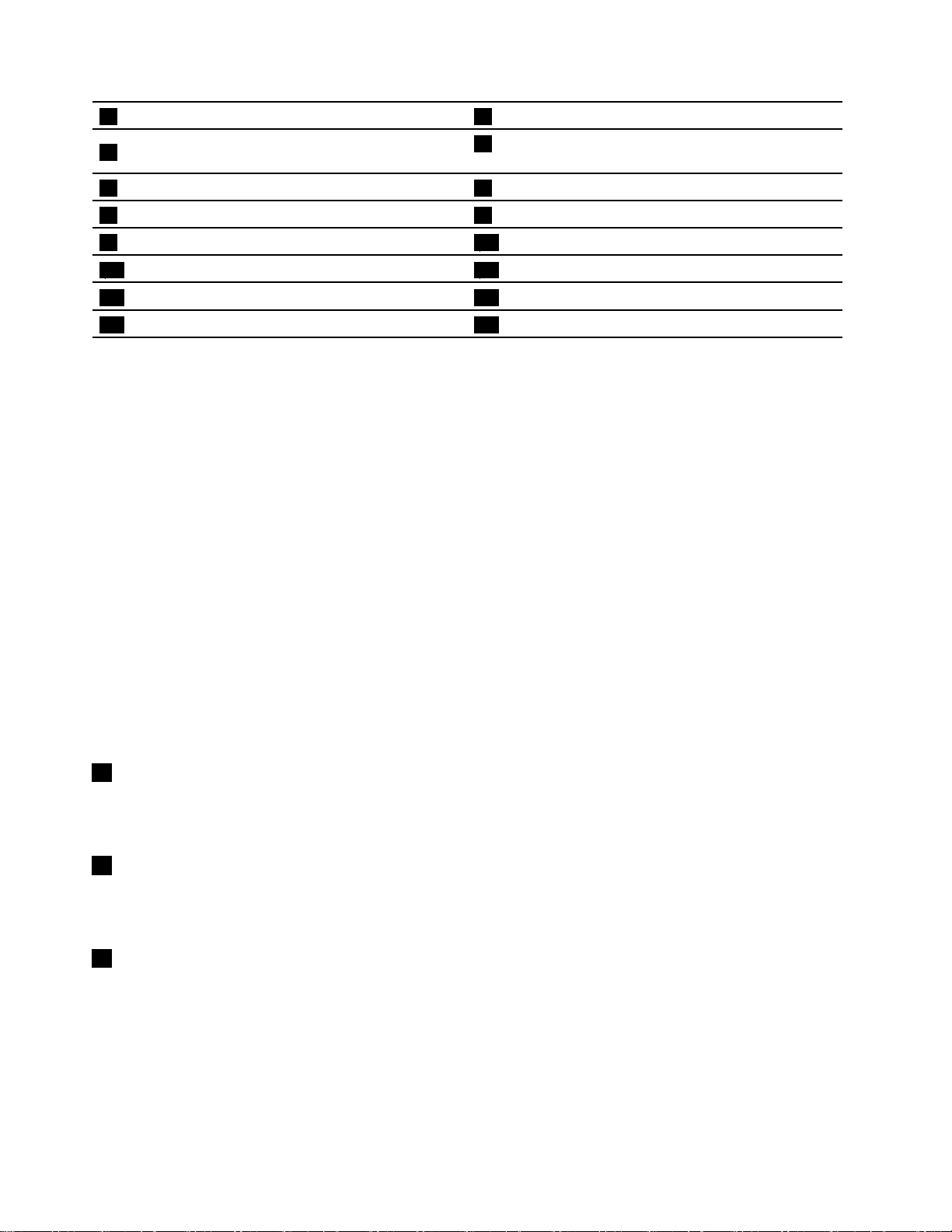
1오디오라인-아웃커넥터2직렬커넥터
3DisplayPort커넥터(2)
5USB3.1커넥터Gen16USB3.1커넥터Gen1
7USB2.0커넥터(2)8이더넷커넥터
9PCIe카드영역*10전원코드커넥터
11보안잠금장치슬롯12케이블잠금장치슬롯
13자물쇠고리14직렬커넥터(일부모델에서사용가능)
15PS/2키보드커넥터(일부모델에서사용가능)16PS/2마우스커넥터(일부모델에서사용가능)
4DisplayPort커넥터또는HDMI™커넥터(일부
모델에서사용가능)
참고:*해당PCIe(PeripheralComponentInterconnectExpress)카드슬롯에개별그래픽카드또
는네트워크어댑터를설치할수있습니다.이와같은그래픽카드가설치된경우성능을최적화하려면컴
퓨터의커넥터대신카드의커넥터를사용하십시오.컴퓨터모델에따라사전설치된카드가달라질수도
있습니다.한개이상의그래픽카드가설치되었을수있으며제공되는커넥터는다음과같습니다.
•(DVI)(DigitalVideoInterface)커넥터
•DisplayPort
•MiniDisplayPort
®
커넥터
®
커넥터
DVI모니터커넥터
이커넥터는DVI모니터또는기타호환가능한장치를연결하는데사용됩니다.
DisplayPort커넥터
이커넥터는고성능모니터,직접구동모니터또는기타호환가능한장치를연결하는데사용됩니다.
MiniDisplayPort커넥터
이커넥터는고성능모니터,직접구동모니터또는기타호환가능한장치를연결하는데사용됩니다.
MiniDisplayPort커넥터는DisplayPort커넥터의소형화된버전입니다.
1오디오라인아웃커넥터
오디오라인-아웃커넥터는컴퓨터에서나온오디오신호를헤드폰과같은외부장치로보내는데사
용됩니다.
2직렬커넥터
이커넥터는외장형모뎀이나직렬프린터또는9핀직렬커넥터를사용하는기타장치를컴퓨터에연
결하는데사용됩니다.
3DisplayPort커넥터(2)
이커넥터는고성능모니터,직접구동모니터또는기타호환가능한장치를연결하는데사용됩니다.
4P330사용설명서
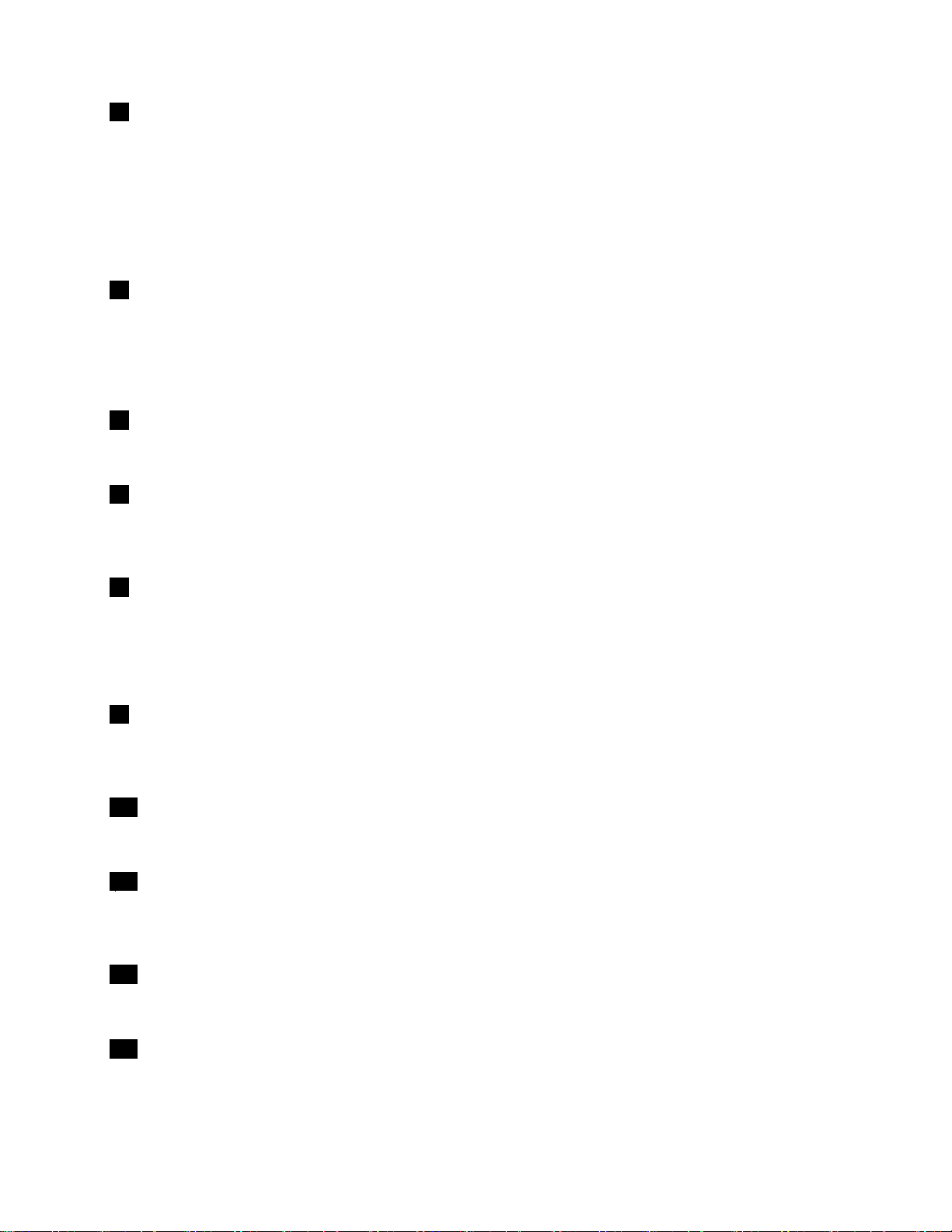
4DisplayPort커넥터또는HDMI커넥터(일부모델에서사용가능)
•DisplayPort커넥터
이커넥터는고성능모니터,직접구동모니터또는기타호환가능한장치를연결하는데사용됩니다.
•HDMI커넥터
HDMI(High-DefinitionMultimediaInterface)커넥터는DVD플레이어또는고화질디지털
TV(HDTV)와같은호환가능디지털오디오장치또는비디오모니터를연결할수있는디지털오
디오및비디오인터페이스입니다.
5USB3.1커넥터Gen1
USB키보드,USB마우스,USB저장장치또는USB프린터와같은USB호환장치를연결합니다.이
커넥터는스마트전원기능을지원합니다.지원되는키보드를이커넥터에연결한경우키보드에서Alt+P
를눌러컴퓨터의전원을켜거나최대절전모드상태에있던컴퓨터를정상작동상태로만들수있습니다.
SetupUtility프로그램에서스마트전원기능을사용가능또는사용불가능으로설정할수있습니다.
6USB3.1커넥터Gen1
USB키보드,USB마우스,USB저장장치또는USB프린터와같은USB호환장치를연결합니다.
7USB2.0커넥터(2)
이커넥터는USB키보드,마우스,저장장치드라이브또는프린터와같은USB호환장치를연결하는
데사용됩니다.
8이더넷커넥터
LAN(LocalAreaNetwork)용이더넷케이블을연결합니다.
참고:컴퓨터를미연방통신위원회(FCC)클래스B제한이내에서작동시키려면카테고리5이더
넷케이블을사용하십시오.
9PCIe카드영역
컴퓨터성능을향상시키기위해이영역에PCIe카드를설치할수있습니다.컴퓨터모델에따라사전
설치된카드가달라질수도있습니다.
10전원코드커넥터
컴퓨터에전원을공급하기위해전원코드를연결합니다.
11보안잠금장치슬롯
본컴퓨터를고정하기위하여보안잠금장치슬롯에Kensington스타일의케이블잠금장치를연결합니
다.자세한정보는"Kensington스타일의케이블잠금장치부착"33페이지을참고하십시오.
12케이블잠금장치슬롯
케이블잠금장치고정에사용됩니다.자세한정보는"케이블잠금장치연결"34페이지을참고하십시오.
13자물쇠고리
자물쇠를연결하여본컴퓨터를고정하십시오.자세한정보는"컴퓨터덮개잠금"31페이지을참고하십시오.
제1장.제품개요5
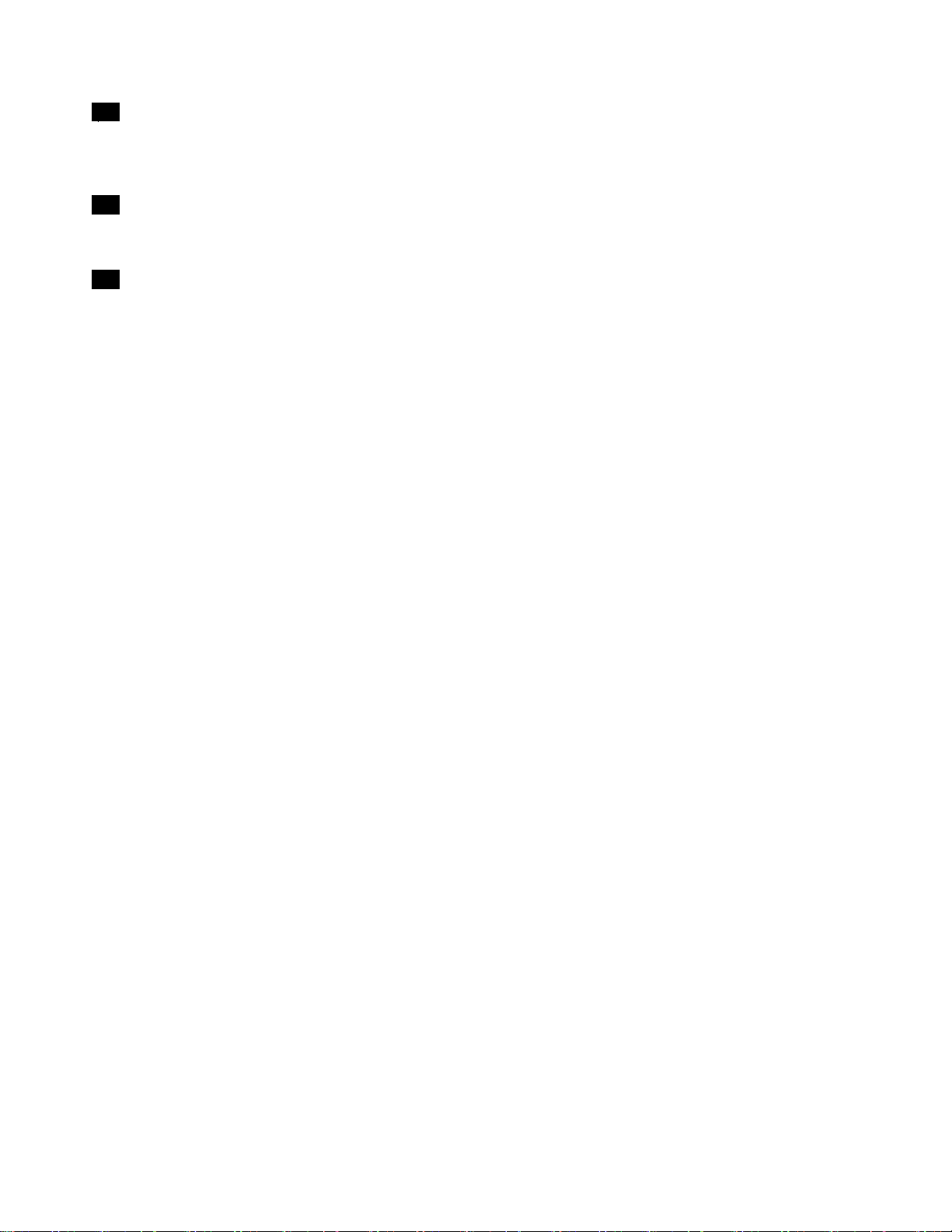
14직렬커넥터(일부모델에서사용가능)
이커넥터는외장형모뎀이나직렬프린터또는9핀직렬커넥터를사용하는기타장치를컴퓨터에연
결하는데사용됩니다.
15PS/2키보드커넥터(일부모델에서사용가능)
이커넥터는PersonalSystem/2(PS/2)키보드를연결하는데사용됩니다.
16PS/2마우스커넥터(일부모델에서사용가능)
이커넥터는PS/2마우스,트랙볼또는기타포인팅장치를연결하는데사용됩니다.
6P330사용설명서
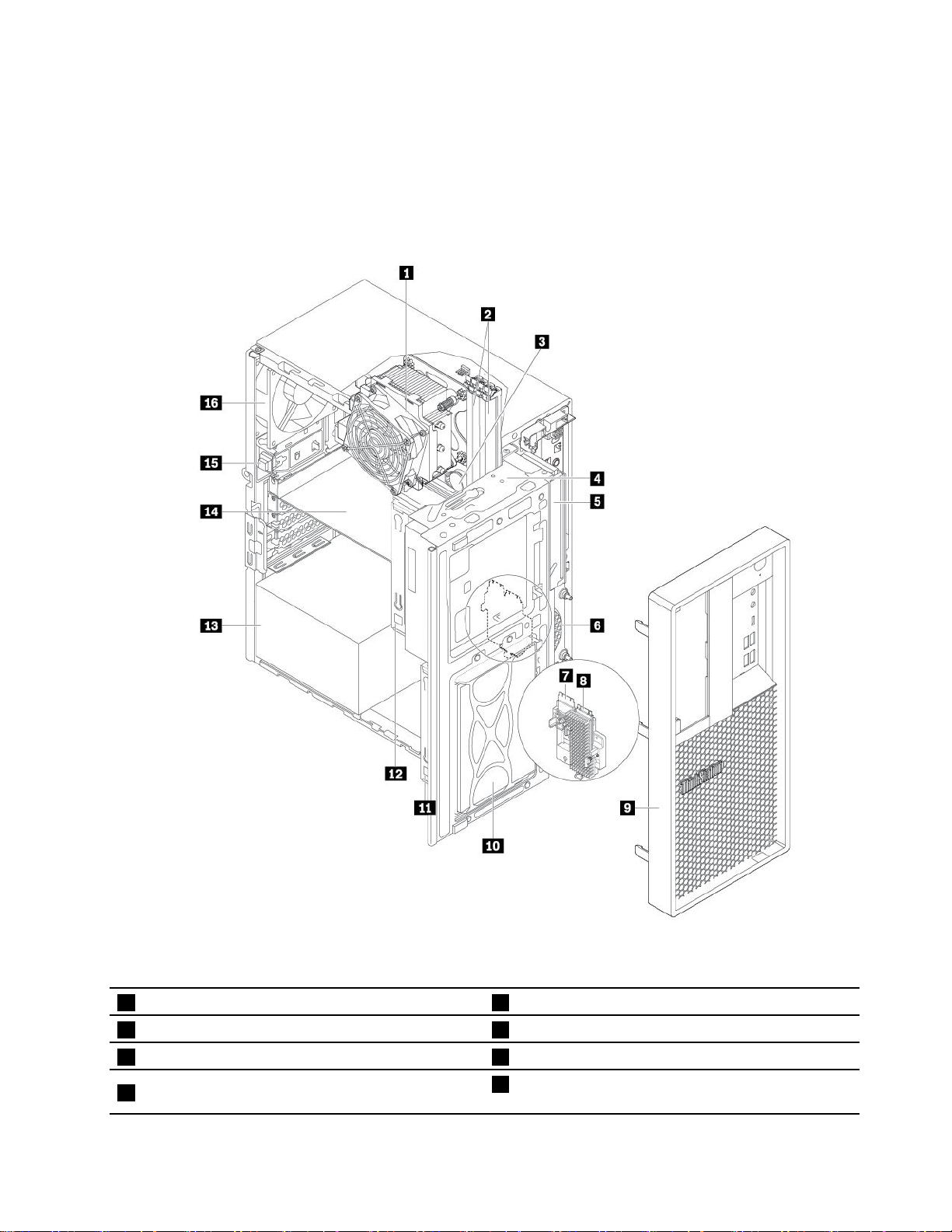
컴퓨터구성요소
참고:
•모델에따라일부컴퓨터는그림과다소차이가있을수있습니다.
•컴퓨터를준비하려면"컴퓨터준비"58페이지를참조하십시오.
그 림 3. 구 성 요 소 위 치
1방열판-팬어셈블리2메모리모듈
3코인셀배터리4Flex베이(일부모델에서사용가능)
5슬림광드라이브(일부모델에서사용가능)6앞면팬
7Wi-Fi카드(일부모델에서사용가능)
8M.2솔리드스테이트드라이브(일부모델에서사
용가능)
제1장.제품개요7

9앞면베젤10저장장치드라이브베이
11유형2저장장치드라이브케이지(일부모델에서사
용가능)
13전원공급장치어셈블리14PCIe카드(일부모델에서사용가능)
15덮개스위치16뒷면팬
12유형1저장장치드라이브케이지(일부모델에서사
용가능)
시스템보드부품
참고:시스템보드는그림과다소차이가날수도있습니다.
그 림 4. 시 스 템 보 드 에 있 는 부 품 위 치
14핀마이크로프로세서전원커넥터2마이크로프로세서
3마이크로프로세서팬커넥터4메모리슬롯(DIMM)
5앞면베젤커넥터6내장스피커커넥터
7저장장치드라이브작동표시등8Flex베이팬커넥터
910핀시스템보드전원커넥터10SATA전원커넥터
11앞면팬커넥터12CMOS/복구점퍼지우기
13SATA3커넥터14SATA4커넥터또는eSATA커넥터
15SATA2커넥터16SATA1커넥터
17M.2솔리드스테이트드라이브슬롯18Wi-Fi카드슬롯
19열센서커넥터20ThinkStation
®
LED커넥터
8P330사용설명서
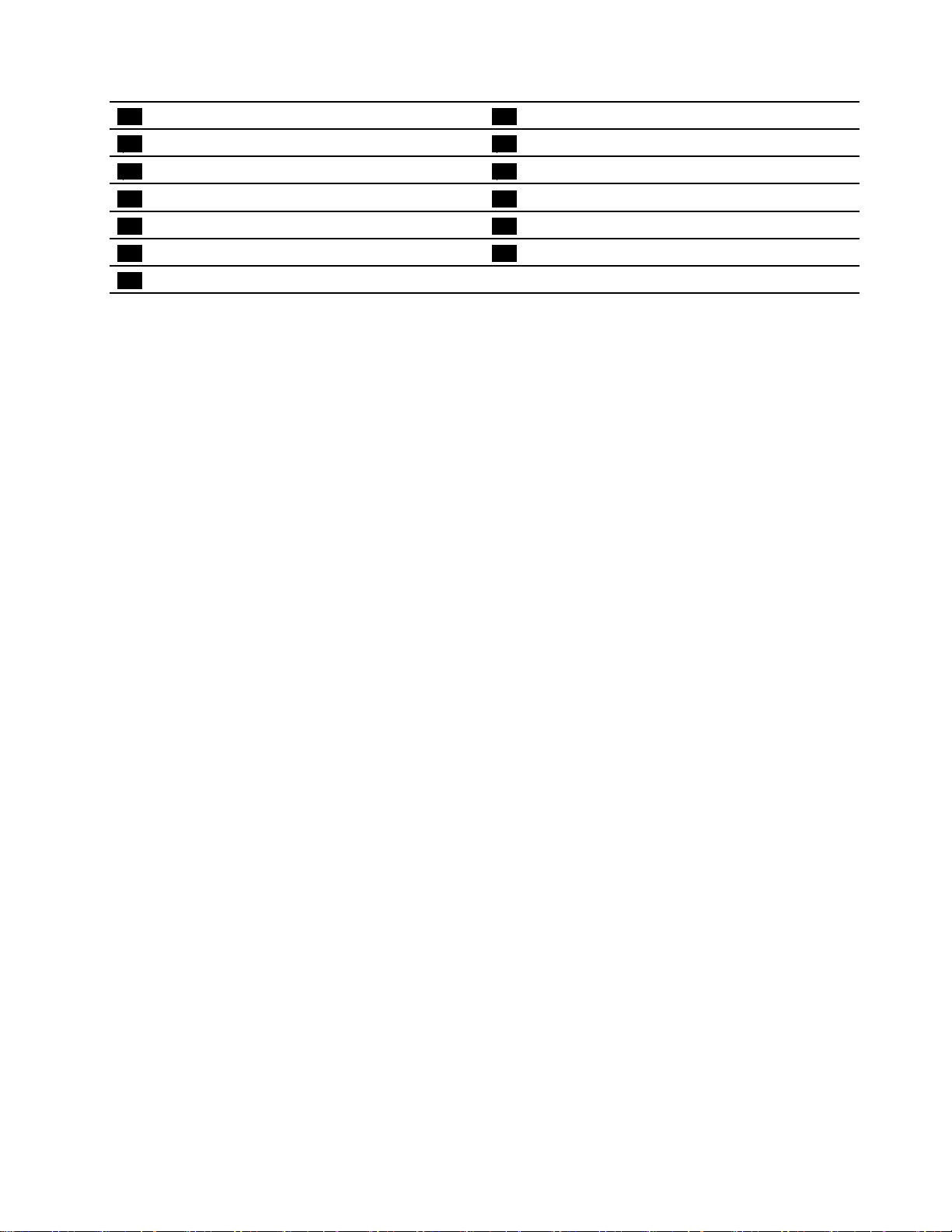
21앞면USB2.0커넥터(일부모델에서사용가능)22병렬커넥터
23직렬포트(COM)커넥터24Thunderbolt™컨트롤커넥터
25PCIex16카드슬롯(절충식링크너비x4)26PCIex1카드슬롯
27PCIex16카드슬롯28코인셀배터리
29뒷면팬커넥터30E잠금장치커넥터
31DisplayPort커넥터32덮개스위치커넥터
33PS/2키보드및마우스커넥터
내부저장장치드라이브
내장저장장치드라이브는본컴퓨터에데이터를읽어들이고저장하는데사용되는장치입니다.저장용
량을늘리고컴퓨터에서다른유형의미디어를읽을수있도록컴퓨터에드라이브를추가할수있습니다.
내장저장장치드라이브는베이에설치됩니다.
내장저장장치드라이브를제거하거나설치할때는각베이에서지원되는드라이브의유형및크기에주의
하고필요한케이블을올바르게연결하십시오.본컴퓨터에서내장저장장치드라이브를제거하거나설치
하는방법에대한지시사항은제7장"하드웨어제거및설치"57페이지섹션의해당대목을참조하십시오.
다음그림은저장장치드라이브의위치를나타냅니다.
참고:컴퓨터하드웨어는그림과다소차이가날수도있습니다.
제1장.제품개요9
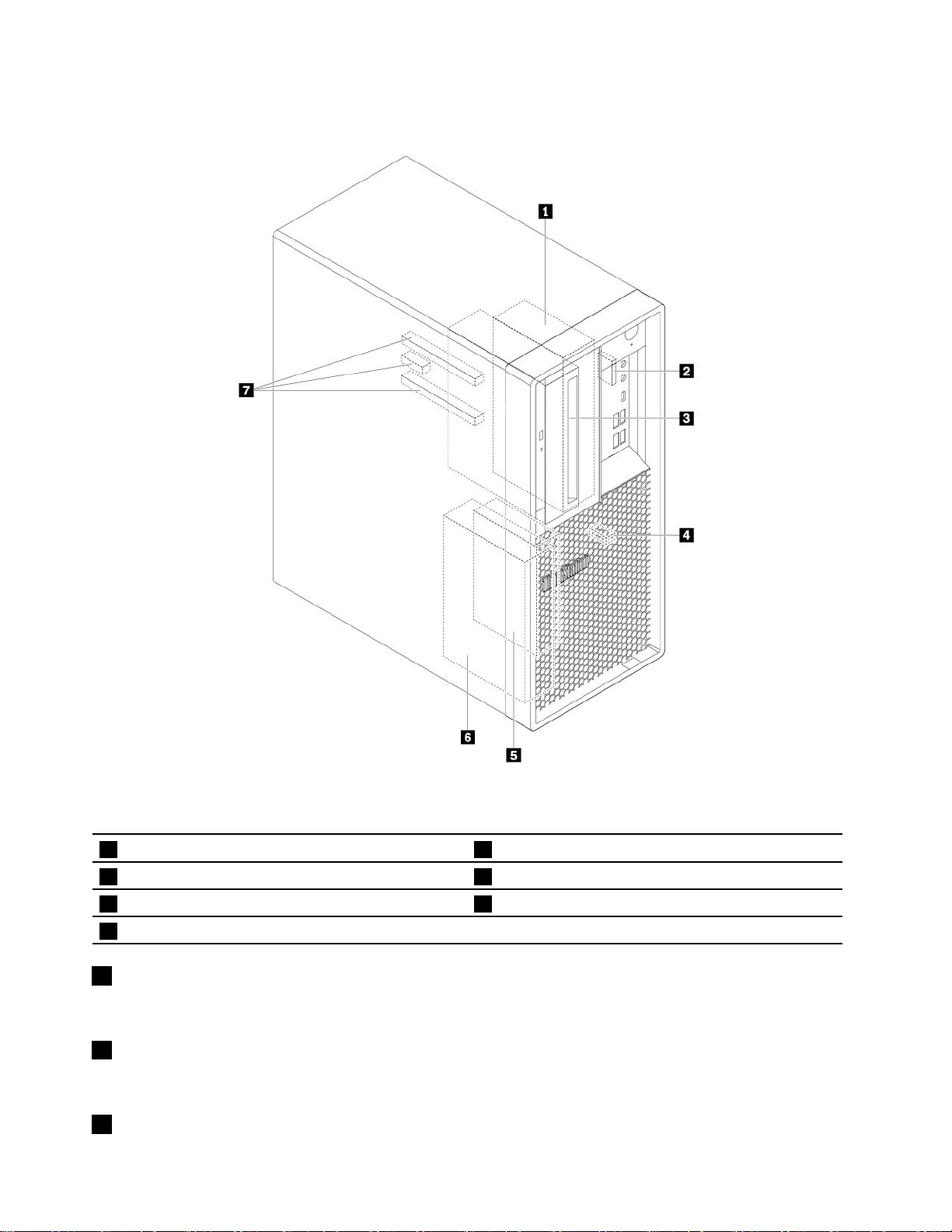
그 림 5. 저 장 장 치 드 라 이 브 베 이 위 치
1유형1저장장치드라이브케이지2SD카드슬롯(일부모델에서사용가능)
3Flex베이(일부모델에서사용가능)4M.2솔리드스테이트드라이브슬롯
5유형2저장장치드라이브케이지6유형1저장장치드라이브베이
7PCIe카드슬롯(3)
1유형1저장장치드라이브케이지
이케이지에3.5인치저장장치드라이브또는2.5인치저장장치드라이브를설치할수있습니다.
2SD카드슬롯(일부모델에서사용가능)
SD카드는일부컴퓨터모델에설치됩니다.
3Flex베이(일부모델에서사용가능)
10P330사용설명서
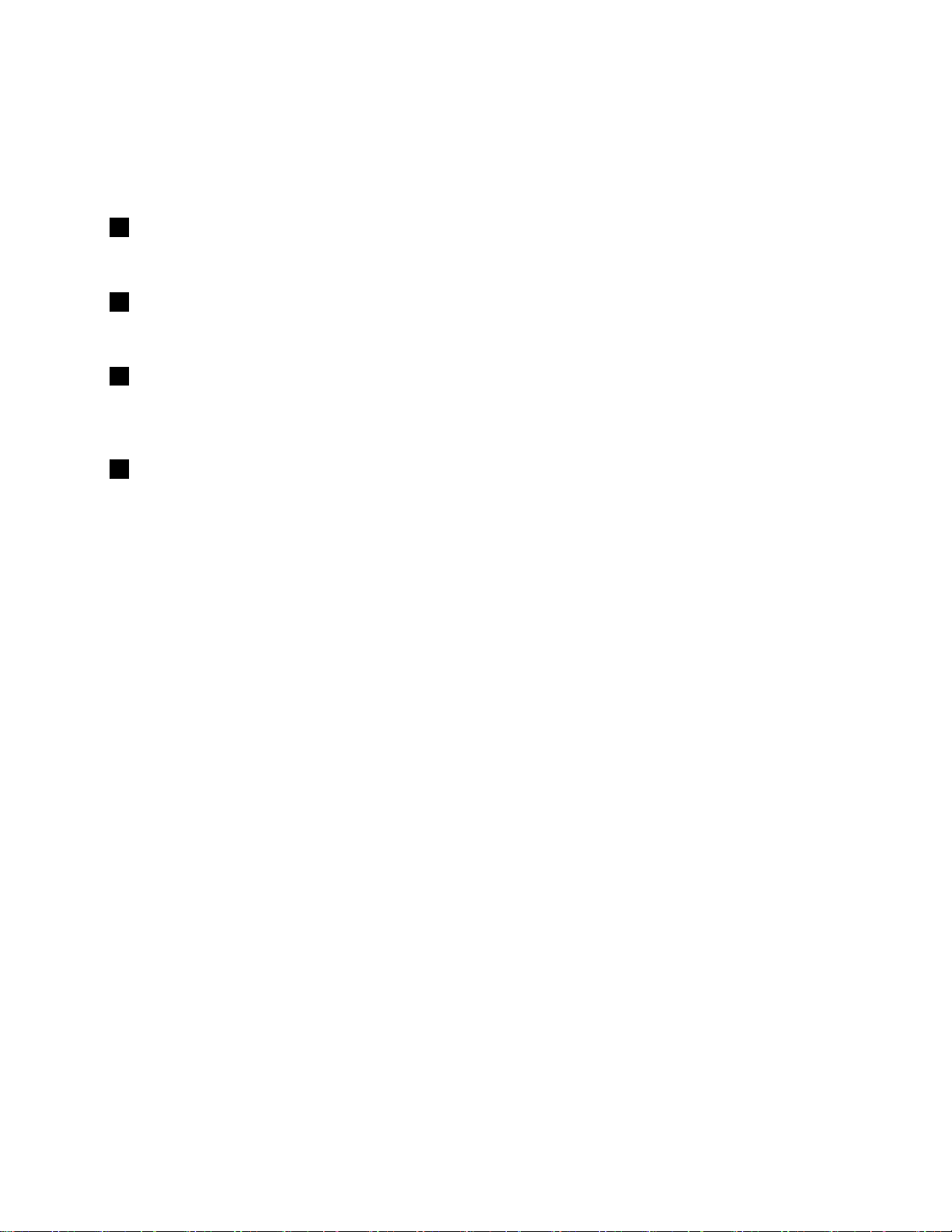
컴퓨터모델에따라Flex베이에다음장치중하나가설치되었을수도있습니다.
•Flex모듈
•앞면액세스저장앤클로저
•Flex저장장치엔클로저
4M.2솔리드스테이트드라이브슬롯
1개의M.2솔리드스테이트드라이브는일부컴퓨터모델에설치됩니다.
5유형2저장장치드라이브케이지
이케이지에2.5인치저장장치드라이브를설치할수있습니다.
6유형1저장장치드라이브베이
저장장치드라이브베이에3.5인치저장장치드라이브또는2.5인치저장장치드라이브를설치할수
있습니다.
7PCIe카드슬롯(3)
PCIe카드슬롯에는호환가능한PCIe카드및PCIe솔리드스테이트드라이브를설치할수있습니다.
시스템유형및모델레이블
시스템유형및모델레이블에따라컴퓨터를구분할수있습니다.시스템유형및모델정보는Lenovo에
서제공하는서비스를신속하게제공받기위해필요합니다.
제1장.제품개요11
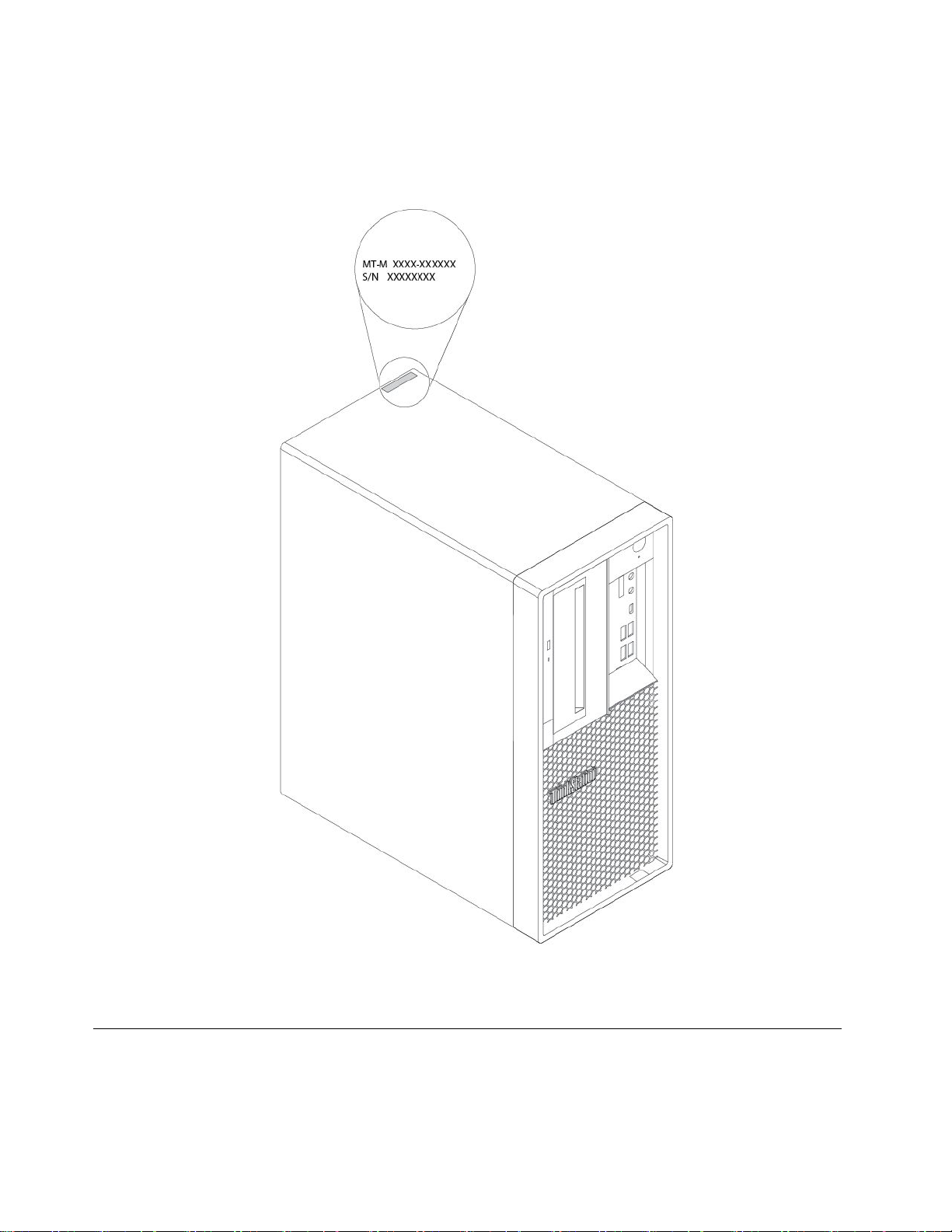
다음은시스템유형및모델레이블에대한예입니다.
참고:컴퓨터하드웨어는그림과다소차이가날수도있습니다.
그 림 6. 시 스 템 유 형 및 모 델 레 이 블
컴퓨터기능
특정컴퓨터모델의경우일부기능이다르거나적용되지않을수도있습니다.
12P330사용설명서
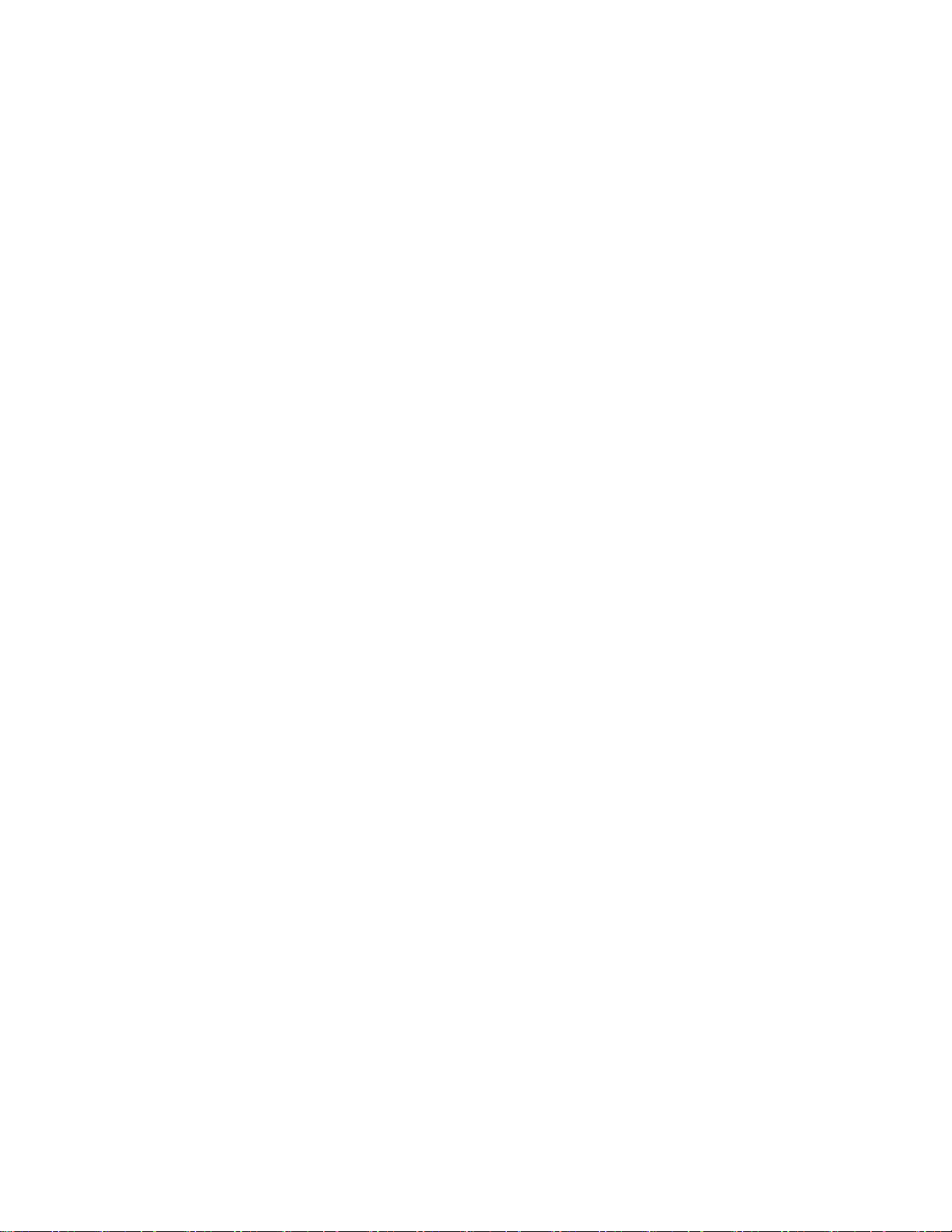
컴퓨터정보
•컴퓨터의기본정보(마이크로프로세서및메모리정보등)를보려면다음을수행하십시오.
1.시작버튼을클릭하여시작메뉴를엽니다.
2.설정➙시스템➙제품정보를클릭합니다.
•컴퓨터의장치(네트워크어댑터등)에대한자세한정보를보려면다음과같이하십시오.
1.시작버튼을마우스오른쪽버튼으로클릭하여시작컨텍스트메뉴를엽니다.
2.장치관리자를클릭하십시오.
3.장치속성을보려면장치관리자에서장치를찾아서더블클릭하십시오.프롬프트가나타나
면관리자암호를입력하거나확인하십시오.
메모리
최대4개의DDR4(DoubleDataRate4)ECC(ErrorCorrectionCode)UDIMM(Unbuffered
DualInlineMemoryModule)또는DDR4비ECCUDIMM
내장드라이브
컴퓨터는다음저장장치드라이브를지원합니다.
•SD카드(일부모델에서사용가능)
•하드디스크드라이브(일부모델에서사용가능)
•IntelOptane기술을사용하는M.2솔리드스테이트드라이브(일부모델에서사용가능)
•IntelOptane기술을사용하지않는M.2솔리드스테이트드라이브(일부모델에서사용가능)
•슬림광드라이브(일부모델에서사용가능)
•솔리드스테이트드라이브(일부모델에서사용가능)
저장장치드라이브공간의크기를보려면다음과같이하십시오.
1.시작버튼을마우스오른쪽버튼으로클릭하여시작컨텍스트메뉴를엽니다.
2.디스크관리를클릭하고화면의지시사항을따르십시오.
비디오기능
•시스템보드의독립형그래픽카드용PCIex16그래픽카드슬롯
•개별그래픽카드의비디오커넥터
–DVI커넥터(일부모델에서사용가능)
–DisplayPort커넥터(일부모델에서사용가능)
–MiniDisplayPort커넥터(일부모델에서사용가능)
오디오기능
통합형오디오컨트롤러는컴퓨터의다음커넥터및장치를지원합니다.
•오디오라인-아웃커넥터
•헤드셋커넥터
•내장스피커
•마이크커넥터
입/출력(I/O)기능
•100/1000Mbps이더넷커넥터
•9핀직렬커넥터
제1장.제품개요13
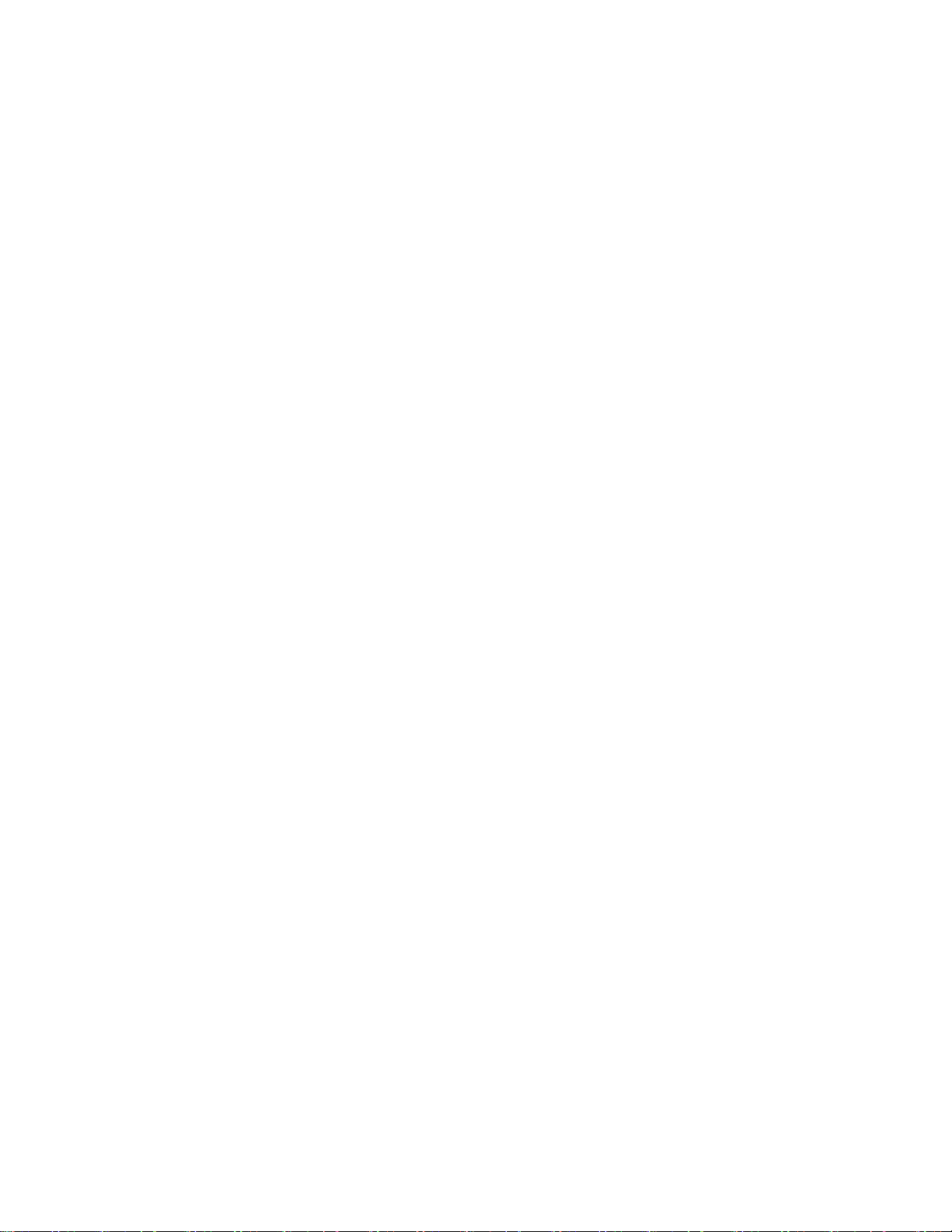
•오디오커넥터(오디오라인-아웃커넥터,마이크커넥터및헤드셋커넥터)
•HDMI커넥터(일부모델에서사용가능)
•디스플레이커넥터(그래픽카드에따라다름-DisplayPort커넥터,DVI커넥터및Mini
DisplayPort커넥터)
•PS/2키보드커넥터(일부모델에서사용가능)
•PS/2마우스커넥터(일부모델에서사용가능)
•USB커넥터
•USB-C커넥터
확장
•Flex베이(일부모델에서사용가능)
•메모리슬롯
•M.2솔리드스테이트드라이브슬롯
•PCIex1카드슬롯
•PCIex16카드슬롯
•PCIex16카드슬롯(절충식링크너비x4)
•SD카드슬롯(일부모델에서사용가능)
•저장장치드라이브베이
•저장장치드라이브케이지(일부모델에서사용가능)
전원공급장치
컴퓨터에는다음과같은전원공급장치중하나가함께제공됩니다.
•250W자동전압감지전원공급장치
•400W자동전압감지전원공급장치
무선기능
컴퓨터모델에따라다음과같은무선기능을지원합니다.
•무선LAN
•Bluetooth(일부모델에서사용가능)
시스템관리기능
•POST하드웨어테스트결과저장기능
•DMI(시스템관리인터페이스)
시스템관리인터페이스를통해컴퓨터의모든측면에대한정보에액세스할수있습니다.확인할
수있는정보에는프로세서유형,설치일자,연결된프린터및기타주변기기,전원소스및유지관
리내역이있습니다.
•ErPLPS준수모드
ErP(에너지관련제품지침)LPS(최저전원상태)준수모드를활성화하여컴퓨터가절전모드또
는꺼짐모드일때전력소비를줄일수있습니다.자세한정보는"ErPLPS준수모드사용또는사
용중지"38페이지을참고하십시오.
•ICE(IntelligentCoolingEngine)
ErP(에너지관련제품지침)LPS(최저전원상태)준수모드를활성화하여컴퓨터가절전모드또는꺼
짐모드일때전력소비를줄일수있습니다.자세한정보는"음향성능향상및열관리성능향상간전환
"39페이지및"시스템이발열경고로그를기록하도록설정또는설정해제"39페이지을참고하십시오.
14P330사용설명서

•ISM(Intel
®
StandardManageability)
IntelStandardManageability는컴퓨터하드웨어및펌웨어에특정기능을구축합니다.따라서기
업에서저렴한비용으로컴퓨터를모니터링,유지보수,업데이트,업그레이드및복구할수있습니다.
•IntelActiveManagementTechnology(IntelAMT)
특정Intel플랫폼기능및타사관리와보안응용프로그램과함께IntelActiveManagement
Technology를사용하면IT관리자또는관리서비스공급자는네트워크로연결된컴퓨팅자산을원격
으로쉽게찾아수리하고보호할수있습니다.
•PrebootExecutionEnvironment(PXE)
PrebootExecutionEnvironment에서는네트워크인터페이스를사용하여컴퓨터를시작할수있도
록합니다.이방식은하드디스크드라이브등의데이터저장장치또는설치된운영체제와독립적
으로컴퓨터를시작합니다.
•SM(SystemManagement)BIOS(BasicInput/OutputSystem)및SM소프트웨어
SMBIOS사양은BIOS의데이터구조및액세스방식을정의합니다.따라서사용자또는응용프로그
램에서문제의컴퓨터에대해상세정보를저장하거나검색할수있습니다.
•WOL(WakeonLAN)
WakeonLAN은이더넷컴퓨터네트워크표준으로,컴퓨터가네트워크메시지에의해켜지거
나활성화되도록합니다.일반적으로이네트워크메시지는같은근거리통신망(LAN)내다른컴
퓨터에서실행되는프로그램에서발송됩니다.
•WMI(WindowsManagementInstrumentation)
WindowsManagementInstrumentation은WindowsDriverModel의확장기능입니다.이기
능은정보및알림을제공하는구성요소가설치된운영체제인터페이스를제공합니다.
보안기능
•장치의사용가능및불가능설정
•USB커넥터개별사용가능또는사용불가능설정
•백신프로그램
•본컴퓨터의무단사용을방지하기위한BIOS암호및Microsoft
®
Windows
®
계정
•펌웨어에임베드된ComputraceAgent소프트웨어(일부모델의경우)
•덮개인식스위치커넥터(침입인식스위치커넥터라고도함)
•방화벽
•SmartUSBProtection기능
•시동순서제어
•키보드또는마우스없이시동
•케이블잠금장치지원
•Kensington스타일의케이블잠금장치지원
•자물쇠지원
•TPM(TrustedPlatformModule)
기본설치된운영체제
본컴퓨터에는Windows10운영체제가사전설치되었습니다.컴퓨터와호환되는것으로Lenovo에서
인정하는추가운영체제가있을수있습니다.특정운영체제가호환성테스트를받았는지확인하려면해
당운영체제제공업체의웹사이트를확인하십시오.
제1장.제품개요15

USB전송속도에대한설명
호스트및주변장치의처리기능,파일특성같은많은요인및시스템구성및운영환경,이장치에서
다양한USB커넥터를사용하는실제전송속도에관련된다른요인은다양하며각해당장치에대
해아래에열거된데이터속도보다느려집니다.
USB장치데이터속도(Gbit/초)
3.2Gen1/3.1Gen1
3.2Gen2/3.1Gen2
3.2Gen2×220
5
10
컴퓨터사양
이섹션에는컴퓨터의실제사양에대한정보가있습니다.
크기
•너비:165mm(6.5인치)
•높이:376mm(14.8인치)
•깊이:328mm(12.91인치)
무게
최대구성:10.6kg(23.37lb)
환경
•대기온도:
작동:10°C(50°F)~35°C(95°F)
구매시제공된제품상자에보관:-40°C(-40°F)~60°C(140°F)
상자를제거하고보관:-10°C(14°F)~60°C(140°F)
•습도:
작동:30%~90%(비응축)
보관:20%~90%(비응축)
•고도:
작동:-15.2m(-50ft)~3,048m(10,000ft)
보관:-15.2m(-50ft)~10,668m(35,000ft)
전기입력
•입력전압:100~240VAC
•입력주파수:50/60Hz
프로그램
이섹션에서는컴퓨터의프로그램에대한정보를제공합니다.
컴퓨터프로그램에액세스
컴퓨터에있는프로그램에액세스하려면다음중하나를수행하십시오.
•Windows검색에서,
16P330사용설명서

1.프로그램이름을시작버튼옆에있는검색상자에입력합니다.
2.검색결과에서원하는프로그램의이름을클릭하여실행합니다.
•시작메뉴또는제어판에서,
1.시작버튼을클릭하여시작메뉴를엽니다.그런다음,원하는프로그램을실행하려면해당프로
그램의이름을클릭합니다.
2.시작메뉴에프로그램이름이표시되지않으면제어판에서프로그램에액세스하십시오.
a.시작버튼을클릭하여시작메뉴를엽니다.
b.Windows시스템➙제어판을클릭합니다.
c.큰아이콘또는작은아이콘으로제어판을보고원하는프로그램의이름을클릭하여실행
하십시오.
Lenovo프로그램소개
이섹션에서는운영체제에서사용가능한주요Lenovo프로그램에대한정보를제공합니다.
참고:컴퓨터모델에따라다음프로그램중일부를사용하지못할수도있습니다.
•LenovoVantage
컴퓨터의최고기능및성능은액세스하고이해하기가편해야합니다.LenovoVantage가바로그
렇습니다.
LenovoVantage로다음과같이할수있습니다.
–장치상태를쉽게알수있고장치설정을사용자지정할수있습니다.
–UEFIBIOS,펌웨어및드라이버업데이트를다운로드하고설치하여컴퓨터를최신상태로유
지합니다.
–컴퓨터상태를모니터하고외부위협으로부터컴퓨터를보호합니다.
–보증상태(온라인)를찾습니다.
–
사 용 설 명 서
및유용한문서에액세스합니다.
참고:
–사용가능한기능은컴퓨터모델에따라다릅니다.
–LenovoVantage는컴퓨터사용환경을개선하기위해정기적으로기능을업데이트합니다.기
능에대한설명은실제사용자인터페이스와다를수있습니다.
•ThinkStationDiagnostics
ThinkStationDiagnostics프로그램을사용하여컴퓨터문제에대한원인과해결방법을찾을수있
습니다.이프로그램은실시간하드웨어진단모니터링기능에의해혹시문제가검색되는경우사
용자에게이를알립니다.또한,이프로그램은문제에대한세부정보를제공하고가능한원인을
분석하며해결방법을제시합니다.
제1장.제품개요17

18P330사용설명서

제2장컴퓨터사용
다음은컴퓨터에서제공하는다양한기능을사용하는데도움이되는방법을제공합니다.
컴퓨터등록
컴퓨터를Lenovo에등록할때에는Lenovo데이터베이스에필수정보를입력해야합니다.제품이리
콜되는경우나제품에서심각한문제가발견될경우Lenovo는이정보를통해사용자에게연락을할
수있으며,사용자가Lenovo에도움을요청하는경우더욱신속한서비스를제공할수있습니다.또
한일부지역에서는등록된사용자에게우대서비스를제공합니다.
Lenovo에컴퓨터를등록하려면https://support.lenovo.com/productregistration으로이동하여화면
의지시사항을따르십시오.
Windows10시작하기
Windows10의기본사항에대해알아보고바로작업을시작하십시오.Windows10에관한자세한
정보는Windows도움말정보를참고하십시오.
Windows계정
Windows운영체제를사용하려면,사용자계정이필요합니다.Windows사용자계정또는Microsoft
계정이될수있습니다.
Windows사용자계정
Windows를처음시작하면Windows사용자계정을생성하라는메시지가표시됩니다.생성한첫번째
계정은"관리자"유형입니다.관리자계정을사용하면다음을수행하여추가사용자계정을생성하거
나계정유형을변경할수있습니다.
1.시작메뉴를열고설정➙계정➙가족및다른사용자를선택합니다.
2.화면의지시사항을따르십시오.
Microsoft계정
Microsoft계정으로Windows운영체제에로그인할수도있습니다.
Microsoft계정을만들려면https://signup.live.com
의지시사항을따르십시오.
Microsoft계정을사용하면다음을수행할수있습니다.
•OneDrive,Skype및Outlook.com같은다른Microsoft서비스를사용중인경우일회로그인
을사용하십시오.
•다른Windows기반장치에서맞춤형설정을동기화합니다.
의Microsoft등록페이지로이동하여화면
©CopyrightLenovo2020
19

Windows사용자인터페이스
1.계정
2.문서
3.사진
4.설정
5.전원
6.시작버튼
7.Windows검색
8.작업보기
9.Windows알림영역
10.배터리상태아이콘
11.네트워크아이콘
12.알림센터
계정설정을변경하거나컴퓨터를잠그거나현재계정에서로그아웃합니다.
기본폴더인문서폴더를열어받은파일을저장하십시오.
기본폴더인사진폴더를열어받은그림을저장하십시오.
설정을실행합니다.
컴퓨터를종료하거나다시시작하거나절전모드로전환합니다.
시작메뉴를엽니다.
검색상자에원하는항목을입력하고컴퓨터와웹에서검색결과를가져옵니다.
열려있는모든앱을표시하고서로간에전환합니다.
일부기능의알림및상태를표시합니다.
전원상태를표시하고배터리또는전원설정을변경합니다.컴퓨터가AC전원
에연결되어있지않으면아이콘이
사용가능한무선네트워크에연결하고네트워크상태를표시합니다.유선네
트워크에연결되면아이콘이
앱에서최신알림을표시하고일부기능에빠르게액세스할수있습니다.
시작메뉴열기
•시작버튼을클릭하십시오.
•키보드에서Windows로고키를누르십시오.
으로변경됩니다.
으로변경됩니다.
시작컨텍스트메뉴열기
시작버튼을마우스오른쪽버튼으로클릭하십시오.
20P330사용설명서

제어판액세스
•시작메뉴를열고Windows시스템➙제어판을클릭하십시오.
•Windows검색을사용합니다.
앱실행
•시작메뉴를열고실행할앱을선택합니다.
•Windows검색을사용합니다.
컴퓨터볼륨설정
컴퓨터볼륨을설정하려면다음과같이하십시오.
1.작업표시줄에서Windows알림영역의볼륨아이콘을클릭하십시오.
참고:Windows알림영역에볼륨아이콘이없으면알림영역에해당아이콘을추가하십시오.
Windows도움말시스템을참고하십시오.
2.화면의지시사항에따라텍스트를마우스로가리켜볼륨을조정하고스피커를음소거하거나음
소거를해제하십시오.
디스크사용
다음은디스크와광드라이브사용방법에관한설명입니다.
광드라이브사용지침
광드라이브를사용할때는다음사용수칙을준수하십시오.
•드라이브가다음과같은환경에노출될수있는장소에컴퓨터를두지마십시오.
–고온
–높은습도
–과도한먼지
–과도한진동또는급작스런충격
–경사면
–직사광선
•디스크이외의물체를드라이브에삽입하지마십시오.
•손상된디스크를드라이브에삽입하지마십시오.뒤틀리거나긁힌디스크또는더러운디스크를사용하
면드라이브가손상될수있습니다.
•컴퓨터를옮기기전에디스크를드라이브에서제거하십시오.
디스크의취급및보관
디스크를취급하고보관할때는다음지시사항을준수해주십시오.
•디스크가장자리를잡으십시오.라벨이인쇄되지않은쪽의표면을만지지마십시오.
•먼지나지문을제거하려면깨끗하고부드러운헝겊을사용하여중심에서바깥방향으로디스크를닦아
주십시오.둥근원을그리며디스크를닦는경우데이터가손실될수있습니다.
•디스크표면에글씨를쓰거나종이를부착하지마십시오.
•디스크에흠집이나자국을내지마십시오.
•디스크를직사광선이비치는곳에놓거나보관하지마십시오.
•디스크세정시벤젠,신나또는기타세정제를사용하지마십시오.
제2장.컴퓨터사용21

•디스크를떨어뜨리거나구부리지마십시오.
디스크재생및꺼내기
디스크를재생하려면다음과같이하십시오.
1.컴퓨터가켜진상태에서광드라이브앞면의열림/닫힘버튼을누르십시오.트레이가드라이브밖
으로밀려나옵니다.
2.트레이에디스크를삽입합니다.일부광드라이브에는트레이가운데에스냅허브가있습니다.드라
이브에스냅허브가있으면,한손으로트레이를잡고디스크가제위치에들어갈때까지가운데를
눌러주십시오.
3.열림/닫힘버튼을다시누르거나트레이를살짝앞으로밀어트레이를닫으십시오.디스크재생프로
그램이자동으로시작됩니다.자세한내용은디스크재생프로그램의도움말을참고하십시오.
광드라이브에서디스크를꺼내려면다음과같이하십시오.
1.컴퓨터가켜진상태에서광드라이브앞면의열림/닫힘버튼을누르십시오.트레이가드라이브밖
으로밀려나옵니다.
2.트레이에서디스크를조심스럽게제거하십시오.
3.열림/닫힘버튼을다시누르거나트레이를살짝앞으로밀어트레이를닫으십시오.
참고:열림/닫힘버튼을눌러도트레이가드라이브밖으로나오지않으면컴퓨터를끄십시오.그런다
음똑바로편클립을열림/닫힘버튼주변에있는비상디스크꺼냄홀에삽입하십시오.비상디스크꺼
냄방식은비상시에만사용하십시오.
디스크레코딩
광드라이브가레코딩을지원하는경우,디스크를기록할수있습니다.
Windows도구를사용하여디스크레코딩
Windows도구를사용하여디스크를레코딩하려면다음중하나를수행하십시오.
•자동실행창을사용하여디스크를굽습니다.
1.디스크가자동으로재생되는지확인하십시오.
a.시작버튼을클릭하여시작메뉴를엽니다.
b.설정➙장치➙자동실행을클릭합니다.
c.모든미디어및장치에자동실행사용을선택하거나켭니다.
2.레코딩을지원하는광드라이브에레코딩가능한디스크를삽입합니다.자동실행창이열립니다.
3.화면의지시사항을따르십시오.
•WindowsMedia
1.레코딩을지원하는광드라이브에레코딩가능한디스크를삽입합니다.
2.WindowsMediaPlayer를엽니다."컴퓨터프로그램에액세스"16페이지섹션을참조하십시오.
3.화면의지시사항을따르십시오.
•ISO파일에서디스크를굽습니다.
1.레코딩을지원하는광드라이브에레코딩가능한디스크를삽입합니다.
2.ISO파일을더블클릭하십시오.
3.화면의지시사항을따르십시오.
®
Player를사용하여디스크를굽습니다.
기본설치프로그램을사용하여디스크레코딩
기본설치된프로그램을사용하여디스크를레코딩하려면다음과같이하십시오.
22P330사용설명서

1.레코딩을지원하는광드라이브에레코딩가능한디스크를삽입합니다.
2.PowerDVDCreate,PowerProducer또는Power2Go프로그램을엽니다."컴퓨터프로그
램에액세스"16페이지섹션을참조하십시오.
3.화면의지시사항을따르십시오.
네트워크에연결
이섹션에서는네트워크에연결하는방법에대해설명합니다.
이더넷LAN에연결
이더넷케이블을이더넷커넥터에연결하여컴퓨터를이더넷LAN에연결할수있습니다.
위험
감전의위험이있으므로전화케이블을이더넷커넥터에연결하지마십시오.
무선LAN에연결
이더넷케이블을사용하지않고전파만이용해서컴퓨터를무선LAN에연결할수있습니다.
참고:무선LAN기능은일부모델에서만제공됩니다.
무선LAN연결을설정하려면다음과같이하십시오.
1.무선LAN이사용가능하며컴퓨터의무선LAN기능이작동중인지확인하십시오.
2.사용할수있는무선네트워크를표시하려면Windows알림영역에서무선네트워크연결상태아
이콘을클릭하십시오.
참고:Windows알림영역에무선네트워크연결상태아이콘이없으면알림영역에해당아이콘을추
가하십시오.Windows도움말시스템을참고하십시오.
3.무선LAN을클릭한후연결을클릭하여컴퓨터를연결합니다.필요에따라필요정보를제공합니다.
Bluetooth사용장치에연결
Bluetooth는짧은거리범위의무선통신기술입니다.Bluetooth를사용하여컴퓨터와약10m(32.8피
트)거리내다른Bluetooth사용장치간의무선연결을설정합니다.
참고:Bluetooth기능은일부모델에서만제공됩니다.
Bluetooth사용장치에연결하려면다음을수행하십시오.
1.컴퓨터에서Bluetooth기능을켭니다.Bluetooth사용장치가컴퓨터에서약10m(32.8피트)거리
내에있는지확인하십시오.
2.작업표시줄에서Windows알림영역의Bluetooth아이콘을클릭하십시오.그런다음,장치추가
를클릭하고화면의지시사항을따르십시오.
참고:Windows알림영역에Bluetooth아이콘이없으면알림영역에해당아이콘을추가하십시
오.Windows도움말시스템을참고하십시오.
제2장.컴퓨터사용23

24P330사용설명서

제3장사용자와컴퓨터
이장에서는내게필요한옵션,올바른자세및청소및유지보수에관한정보를제공합니다.
작업공간배치
작업공간을필요성과수행하고있는작업에맞게배치하십시오.이섹션에서는작업공간배치방법
에영향을주는요소에대한정보를제공합니다.
눈부심과조명
천장의조명,창문및기타광원으로인한눈부심과반사가최소가되도록모니터위치를조절하십시오.반
짝이는표면의반사광도화면에반사되어눈을피로하게할수있습니다.가능하면모니터가창문이나기타
광원과수직을이루도록조정하십시오.필요한경우실내조명을끄거나와트수가낮은전구를사용하여
조도를낮추십시오.창문근처에모니터를배치하는경우커튼이나블라인드를설치하여태양광선을차단
하십시오.하루중실내조명이변함에따라모니터의밝기와명암을조절할수있습니다.
반사광을피하거나조명을조절할수없는경우모니터화면에눈부심방지필터를설치하면도움이될수
있습니다.그러나이러한필터는화면이미지의선명도에영향을줄수있으므로눈부심을줄일다른
방법이없는경우에만사용하십시오.
공기순환
컴퓨터에서는열이발생합니다.컴퓨터에는통풍구를통해더운공기를방출하고신선한공기를흡입하는
팬이내장되어있습니다.통풍구를막으면과열로인해오작동이나손상을초래할수있습니다.컴퓨
터의통풍구를막지않도록배치하십시오.보통51mm(2인치)정도간격이면충분합니다.통풍구에서
배출되는공기가인체에닿지않도록하십시오.
전기콘센트위치및케이블길이
컴퓨터를가장적합한곳에배치하려면다음과같은요소를고려하십시오.
•전기콘센트의위치
•전원코드또는전원어댑터의길이
•기타장치에연결된케이블의길이
전원코드또는전원어댑터에대한자세한정보는"전원코드및어댑터관련사항"iv페이지의내용
을참고하십시오.
올바른자세
각각의사용자에게이상적인작업자세는서로다르지만다음은사용자에게가장적합한자세를찾는데도
움이되는몇가지지침입니다.다음그림은하나의예시를나타내는참조용이미지입니다.
©CopyrightLenovo2020
25

•화면위치:화면을보는데편한거리인약51~61cm(20~24인치)에둡니다.그런다음,화면상단이눈
높이와같거나눈높이보다약간아래에있도록화면을조정하면바른자세로화면을볼수있습니다.
•의자위치:등받이가있고높이조절이가능한의자를사용하십시오.원하는자세에맞게의자높이
를조절하십시오.
•머리위치:머리와목을편안하고바른(수직또는곧은)자세로유지하십시오.
•팔과손의위치:팔과손,손목을편안하고바른(수평)자세로유지하십시오.키를세게두드리지말
고가볍게타이핑하십시오.
•다리위치:넓적다리부분은바닥과수평이되도록하고,발은바닥이나발걸이에편안하게올려놓
으십시오.
같은자세로장시간작업하면피로해지기쉬우므로작업자세를조금씩규칙적으로바꾸십시오.또한작업
중간에짧은휴식을자주취하는것이잘못된작업자세로인한불편함을방지하는데도움이됩니다.
컴퓨터를최신상태로유지
대부분의경우,최신운영체제업데이트패치,소프트웨어프로그램및장치드라이버를설치하는것이좋
습니다.이섹션에서는컴퓨터의최신업데이트설치방법에대한지침을제공합니다.
최신시스템업데이트받기
컴퓨터의최신시스템업데이트를받으려면컴퓨터가인터넷에연결되어있는상태에서다음중하
나를수행해야합니다.
•LenovoVantage를열어사용가능한업데이트패키지를확인하십시오.최신업데이트패키지가사용
가능한경우화면의지시사항에따라패키지를다운로드하고설치하십시오.
LenovoVantage프로그램을열려면"컴퓨터프로그램에액세스"16페이지의내용을참조하십시오.
•보안수정사항,새로운버전의Windows구성요소및장치드라이버업데이트와같은시스템업데이트
를받으려면Windows업데이트를사용하십시오.
1.시작버튼을클릭하여시작메뉴를엽니다.
2.설정➙업데이트및보안➙Windows업데이트를클릭합니다.
3.화면의지시사항을따르십시오.
참고:Windows업데이트에서제공하는장치드라이버를Lenovo에서테스트하지않았을수도있습니다.
Lenovo프로그램을사용하여장치드라이버를구하거나Lenovo웹사이트https://support.lenovo.com
에서드라이버를구하는것이바람직합니다.
내게필요한옵션정보
Lenovo에서는청각,시각및이동에제한이있는사용자가정보와기술을손쉽게접하도록폭넓은지원을
하고있습니다.이섹션에서는이러한사용자가컴퓨터를최대한사용할수있는방법에대한정보를제공합
니다.https://www.lenovo.com/accessibility
26P330사용설명서
웹사이트에서최신의접근성정보를얻을수도있습니다.

바로가기키
다음목록에는컴퓨터를보다쉽게사용할수있는바로가기키가포함되어있습니다.
참고:키보드에따라일부바로가기키를사용할수없는경우가있습니다.
•Windows로고키+U:접근성센터열기
•8초동안오른쪽Shift:필터키켜기또는끄기
•Shift5회:고정키켜기또는끄기
•5초동안NumLock:토글키켜기또는끄기
•LeftAlt+LeftShift+NumLock:마우스키켜기또는끄기
•LeftAlt+LeftShift+PrtScn(또는PrtSc):고대비켜기또는끄기
자세한내용을보려면https://windows.microsoft.com/
으로이동한후키보드바로가기,키조합,바로
가기키등을키워드로사용하여검색하십시오.
접근성센터
사용자는Windows운영체제의접근성센터를통해서자신의물리적,인지적요구에맞게컴퓨터
를구성할수있습니다.
접근성센터를사용하려면다음과같이하십시오.
1.시작버튼을클릭하여시작메뉴를엽니다.
2.설정➙접근성을클릭합니다.
3.화면의지시사항에따라알맞은도구를선택하십시오.
접근성센터를구성하는도구는대개다음과같습니다:
•돋보기
돋보기는항목을더잘볼수있도록전체화면이나화면의일부를확대할수있는유용한유틸리티입니다.
•내레이터
내레이터는화면에표시된내용을큰소리로읽어주고오류메시지와같은이벤트를설명하는화
면판독기입니다.
•화상키보드
물리적키보드대신마우스,조이스틱또는기타포인팅장치를사용하여컴퓨터에데이터를입력하
려는경우,화상키보드를사용할수있습니다.
•고대비
고대비는화면에서일부텍스트와이미지의색상대비를높이는기능입니다.결과적으로해당항목이더
욱또렷해지고식별이쉬워집니다.
•사용자설정키보드
키보드설정을조정하면키보드를보다쉽게사용할수있습니다.예를들어,키보드를사용하여포인터
를제어하고특정키조합을더쉽게입력할수있습니다.
•사용자설정마우스
마우스설정을조정하면마우스를보다쉽게사용할수있습니다.예를들어,마우스로포인터모양을
변경하고보다쉽게창을관리할수있습니다.
음성인식
음성인식을사용하면음성으로컴퓨터를제어할수있습니다.
제3장.사용자와컴퓨터27

음성으로만프로그램시작,메뉴열기,화면에있는개체클릭,문서에텍스트입력및이메일쓰고보내기
를할수있습니다.키보드및마우스로하는모든작업을음성으로만수행할수있습니다.
음성인식을사용하려면다음과같이하십시오.
1.시작버튼을클릭하여시작메뉴를엽니다.
2.Windows시스템➙제어판을클릭합니다.
3.큰아이콘또는작은아이콘으로제어판을보고음성인식을클릭하십시오.
4.화면의지시사항을따르십시오.
화면판독기기술
화면판독기기술은기본적으로소프트웨어프로그램인터페이스,도움말정보시스템및다양한온라인문
서에초점을두고있습니다.화면판독기에대한추가정보는다음을참고하십시오.
•화면판독기에서PDF읽기:
https://www.adobe.com/accessibility.html?promoid=DJGVE
•JAWS화면판독기사용:
https://www.freedomscientific.com/Products/Blindness/JAWS
•NVDA화면판독기사용:
https://www.nvaccess.org/
화면해상도
컴퓨터의화면해상도를조정하여화면에서텍스트및이미지를읽기쉽게설정할수있습니다.
화면해상도를조정하려면다음과같이하십시오.
1.바탕화면에서빈영역을마우스오른쪽버튼으로클릭하십시오.
2.디스플레이설정➙디스플레이를클릭합니다.
3.화면의지시사항을따르십시오.
참고:해상도를너무낮게설정하면일부항목이화면에제대로구현되지않을수있습니다.
사용자지정가능한항목크기
항목의크기를변경하여화면에나타나는항목을보기쉽게설정할수있습니다.
•항목크기를일시적으로변경하려면접근성센터에서돋보기도구를사용하십시오.
•항목크기를영구적으로변경하려면다음을수행하십시오.
–화면에서모든항목의크기를변경합니다.다음을수행하십시오.
1.바탕화면에서빈영역을마우스오른쪽버튼으로클릭하십시오.
2.디스플레이설정➙디스플레이를클릭합니다.
3.화면의지시사항에따라항목크기를변경합니다.일부응용프로그램의경우사용자가로그아
웃하고나서다시로그인해야구성이적용될수도있습니다.
–웹페이지에서항목의크기를변경합니다.
Ctrl을누른상태로더하기키(+)를눌러텍스트크기를확대하거나빼기키(-)를눌러축소합니다.
–바탕화면또는창에서항목의크기를변경합니다.
참고:이기능은일부Windows에만있습니다.
휠이있는마우스일경우,Ctrl을누른상태로휠을스크롤하여항목크기를변경하십시오.
28P330사용설명서

산업표준커넥터
본컴퓨터는보조장치에연결할수있는산업표준커넥터와함께제공됩니다.
각커넥터의위치및기능에대한자세한내용은"하드웨어위치"1페이지의내용을참고하십시오.
TTY/TDD변환모뎀
이컴퓨터는문자전화기능(TTY)또는청각장애인을위한전자통신장치(TDD)변환모뎀사용을
지원합니다.컴퓨터와TTY/TDD지원전화기사이에해당모뎀이반드시연결되어있어야합니다.
그러면컴퓨터에메시지를입력하여전화기로보낼수있습니다.
액세스가능한형식의문서
Lenovo는올바르게태그처리된PDF파일또는HTML(HyperTextMarkupLanguage)파일과같은
전자문서를액세스가능한형식으로제공합니다.Lenovo전자문서는시각장애인이화면판독기를통해
문서를읽을수있도록하기위해개발되었습니다.또한문서의각이미지에는적절한대체텍스트도포함
되어있어서화면판독기사용시시각장애인이이미지를이해할수있습니다.
제3장.사용자와컴퓨터29

30P330사용설명서

제4장보안
다음은컴퓨터무단사용방지방법에관한정보입니다.
컴퓨터잠금
이섹션에서는컴퓨터를안전하게지킬수있도록잠금장치로컴퓨터를잠그는방법에대한지침을제
공합니다.
E잠금장치설정또는해제
이컴퓨터에는내부구성요소의무단개조를방지하기위해보안잠금솔루션이설치되어있을수있습니
다.E잠금장치를사용하여컴퓨터덮개를기계적으로잠그거나잠금해제할수있습니다.
E잠금장치를설정또는해제하려면,다음과같이하십시오.
1.컴퓨터의전원을켜거나컴퓨터를다시시작하십시오.
2.Windows를시작하기전에SetupUtility프로그램이열릴때까지F1또는Fn+F1키를반복해
서누르십시오.
3.Security➙ElectronicLock을클릭하여E잠금장치를설정또는해제합니다.
4.변경사항을저장하고컴퓨터를재부팅하려면,F10또는Fn+F10을누르십시오.
참고:설정을저장하고시스템을재부팅해야변경사항이저장됩니다.
그 림 7. E 잠 금 장 치 설 정 또 는 해 제
컴퓨터덮개잠금
컴퓨터덮개를잠그면허가받지않은사용자가컴퓨터를함부로열수없게합니다.본컴퓨터에는컴퓨터
덮개를제거할수없도록자물쇠를설치할수있는자물쇠고리가설치되어있습니다.
참고:컴퓨터하드웨어는그림과다소차이가날수도있습니다.
©CopyrightLenovo2020
31

그 림 8. 자 물 쇠
32P330사용설명서

Kensington스타일의케이블잠금장치부착
컴퓨터를책상이나테이블,또는고정장치에연결할수있는Kensington스타일의통합케이블잠금장
치를사용할수있습니다.케이블잠금장치는컴퓨터뒷면의보안잠금장치슬롯에연결됩니다.선택유형
에따라케이블잠금장치의작동방식은키또는조합일수있습니다.이러한케이블잠금장치는다음
Lenovo웹사이트에서
https://support.lenovo.com
Kensington
을검색하여직접구입하실수있습니다.
그 림 9. Kensington 스 타 일 의 케 이 블 잠 금 장 치
제4장.보안33

케이블잠금장치연결
케이블잠금장치는컴퓨터에장치케이블을잠가서키보드및마우스와같은장치를고정하는데사용될
수있습니다.케이블잠금장치는컴퓨터뒷면의케이블잠금장치슬롯에연결됩니다.
케이블잠금장치를연결하려면다음과같이하십시오.
1.클립
2.케이블잠금장치의홈을통해잠그려는케이블을빼내십시오.
3.찰칵소리가날때까지클립
1을케이블잠금장치슬롯3에삽입하십시오.
2를케이블잠금장치슬롯4에대고누르십시오.
그 림 10. 케 이 블 잠 금 장 치 사 용
SetupUtility프로그램의보안설정보기및변경
SetupUtility프로그램의보안설정을보고변경하려면다음과같이하십시오.
1.SetupUtility프로그램을시작합니다."SetupUtility프로그램시작"37페이지섹션을참조
하십시오.
2.Security를선택합니다.
34P330사용설명서

3.보안설정을보고변경하려면화면오른쪽에있는지시사항을따르십시오.주요보안설정에대한기본
정보를얻으려면"SetupUtility프로그램사용"37페이지의내용을참고하십시오.
4.설정을저장하고SetupUtility프로그램을끝내려면키보드설정에따라서F10또는Fn+F10을누
르십시오.그런다음,표시된창에서Yes를선택한후Enter를누릅니다.
암호및Windows계정사용
BIOS암호및Windows계정을사용하여컴퓨터및데이터에대한무단액세스를방지할수있습니다.
BIOS암호또는Windows계정을사용하려면다음과같이하십시오.
•BIOS암호를사용하려면,"BIOS암호사용"40페이지의내용을참고하십시오.
•Windows계정을사용하려면다음과같이하십시오.
1.시작버튼을클릭하여시작메뉴를엽니다.
2.설정➙계정을클릭합니다.
3.화면의지시사항을따르십시오.
유개감지스위치사용
덮개가있는스위치를사용하면컴퓨터덮개가올바르게설치되어있지않거나닫혀있는경우컴퓨터에
서운영체제에로그인할수없습니다.
덮개인식스위치를사용하려면먼저시스템보드의덮개인식스위치커넥터를사용하도록설정하십시오.
이렇게하려면다음을수행하십시오.
1.SetupUtility프로그램을시작합니다."SetupUtility프로그램시작"37페이지섹션을참조
하십시오.
2.Security➙ChassisIntrusionDetection을선택하고Enter를누르십시오.
3.Enabled를선택하고Enter를누르십시오.
4.설정을저장하고SetupUtility프로그램을끝내려면키보드설정에따라서F10또는Fn+F10을
누르고,표시된창에서Yes(예)를선택하고Enter를누르십시오.이제시스템보드에덮개가
있는스위치커넥터가사용됩니다.
덮개인식스위치가작동하기시작합니다.스위치에서컴퓨터덮개가올바르게끼워지지않았거나바르
게닫혀있지않는것이감지되면오류메시지가표시됩니다.오류를해결하고운영체제에로그인하
려면다음과같이하십시오.
1.컴퓨터덮개를올바르게제거하거나설치하십시오.제7장"하드웨어제거및설치"57페이지을
참고하십시오.
2.SetupUtility프로그램을시작했다가종료합니다."SetupUtility프로그램시작"37페이지및
"SetupUtility프로그램종료"43페이지를참고하십시오.
방화벽사용
방화벽은요구되는보안수준에따라하드웨어,소프트웨어또는두가지의형태가결합될수있습니다.방
화벽은몇가지규칙에따라허용할인바운드연결및아웃바운드연결을판단합니다.컴퓨터에방화벽프
로그램이사전설치되어있을경우에는인터넷보안위협,권한이부여되지않은액세스,침입,인터넷공격
으로부터컴퓨터를보호할수있습니다.또한사용자의개인정보도보호할수있습니다.방화벽프로그램
사용방법에대한자세한정보는방화벽프로그램의도움말시스템을참고하십시오.
Windows방화벽을사용하려면다음과같이하십시오.
1.시작버튼을클릭하여시작메뉴를엽니다.
2.Windows시스템➙제어판을클릭합니다.
제4장.보안35

3.큰아이콘또는작은아이콘으로제어판을본후에WindowsDefender방화벽을클릭합니다.
4.화면의지시사항을따르십시오.
바이러스로부터데이터보호
본컴퓨터에는바이러스를감시,검사및제거할수있도록안티바이러스소프트웨어가기본설치되어
있습니다.
Lenovo는컴퓨터에서30일간무료사용등록이되어있는안티바이러스소프트웨어의전체버전을제공합
니다.30일후에도안티바이러스소프트웨어업데이트를계속해서받으려면라이센스를갱신해야합니다.
참고:바이러스정의파일은새로운바이러스에대비할수있도록반드시최신상태로유지해야합니다.
안티바이러스소프트웨어사용방법에대한자세한정보는안티바이러스소프트웨어의도움말시스템
을참고하십시오.
SmartUSBProtection기능사용
SmartUSBProtection기능은컴퓨터에서데이터가해당컴퓨터에연결된USB저장장치로복사
되는일을방지하는데유용한보안기능입니다.SmartUSBProtection기능은다음모드중하나
로설정할수있습니다.
•Disabled(기본설정):아무런제약없이USB저장장치를사용할수있습니다.
•ReadOnly:컴퓨터에서USB저장장치로데이터를복사할수있습니다.하지만USB저장장치의데
이터에는액세스하거나수정을가할수없습니다.
•NoAccess:컴퓨터에서USB저장장치에액세스할수없습니다.
SmartUSBProtection기능을구성하려면다음과같이하십시오.
1.SetupUtility프로그램을시작합니다."SetupUtility프로그램시작"37페이지섹션을참조
하십시오.
2.Security➙SmartUSBProtection을선택하고Enter를누르십시오.
3.원하는설정을선택하고Enter를누릅니다.
4.설정을저장하고SetupUtility프로그램을끝내려면키보드설정에따라서F10또는Fn+F10을누
르십시오.그런다음,표시된창에서Yes를선택한후Enter를누릅니다.
펌웨어에임베드된ComputraceAgent소프트웨어(일부모델의경우)
ComputraceAgent소프트웨어는IT자산관리및컴퓨터도난복구솔루션입니다.이소프트웨어는하
드웨어,소프트웨어,컴퓨터호출발생위치등컴퓨터에서변경된사항을감지합니다.Computrace
Agent소프트웨어를활성화하기위해서는서비스에등록해야합니다.
TPM(TrustedPlatformModule)
TPM은컴퓨터에저장된정보를보호하기위한암호화키를저장할수있는암호화프로세서입니다.
36P330사용설명서

제5장고급구성
이장에서는컴퓨터추가구성에도움이되는정보가제공됩니다.
SetupUtility프로그램사용
SetupUtility프로그램은컴퓨터의구성설정을보고변경하는데사용됩니다.이섹션에서는프로그
램에서사용할수있는주요구성설정에대한정보만제공합니다.
참고:SetupUtility프로그램에유사설정이있는경우운영체제의설정이우선적으로적용될수
있습니다.
SetupUtility프로그램시작
SetupUtility프로그램을시작하려면다음과같이하십시오.
1.컴퓨터의전원을켜거나컴퓨터를다시시작하십시오.
2.운영체제가시작되기전에키보드설정에따라F1또는Fn+F1을반복해서누르십시오.Setup
Utility디스플레이모드설정에따라다음중하나가나타납니다.
•텍스트모드:SetupUtility프로그램이열립니다.
•그래픽모드(일부모델에서사용가능):시작화면이표시됩니다.그런다음,Setup을선택해서
SetupUtility프로그램을엽니다.
참고:BIOS암호가설정되어있는경우,올바른암호를입력해야SetupUtility프로그램이열립니
다.자세한정보는"BIOS암호사용"40페이지을참고하십시오.
구성설정을확인하고변경하려면화면의지시사항을따르십시오.
SetupUtility프로그램의디스플레이언어변경
SetupUtility프로그램은영어,프랑스어및중국어간체등세가지디스플레이언어를지원합니다.
SetupUtility프로그램의디스플레이언어를변경하려면다음과같이하십시오.
1.SetupUtility프로그램을시작합니다."SetupUtility프로그램시작"37페이지섹션을참조
하십시오.
2.기본인터페이스에서SystemLanguage를찾고Enter를누릅니다.
3.필요에따라표시언어를선택하십시오.
장치사용또는사용중지
이섹션에서는USB커넥터또는저장장치드라이브등의하드웨어장치에대한사용자액세스를사
용가능또는사용불가능으로설정하는방법에대해설명합니다.
장치를사용가능또는사용불가능으로설정하려면다음과같이하십시오.
1.SetupUtility프로그램을시작합니다."SetupUtility프로그램시작"37페이지섹션을참조
하십시오.
2.Devices를선택합니다.
3.사용가능또는불가능으로설정할장치를선택하고Enter를누르십시오.
4.원하는설정을선택하고Enter를누릅니다.
©CopyrightLenovo2020
37

5.설정을저장하고SetupUtility프로그램을끝내려면키보드설정에따라서F10또는Fn+F10을누
르십시오.그런다음,표시된창에서Yes를선택한후Enter를누릅니다.
컴퓨터의자동전원켜짐사용또는사용중지
SetupUtility프로그램의AutomaticPowerOn항목에서는컴퓨터를자동으로시작할수있도록
다양한옵션을제공합니다.
AutomaticPowerOn기능을사용하거나사용하지않도록설정하려면다음을수행하십시오.
1.SetupUtility프로그램을시작합니다."SetupUtility프로그램시작"37페이지섹션을참조
하십시오.
2.Power➙AutomaticPowerOn을선택한후Enter를누르십시오.
3.사용하거나사용하지않도록설정할기능을선택하고Enter를누르십시오.
4.원하는설정을선택하고Enter를누릅니다.
5.설정을저장하고SetupUtility프로그램을끝내려면키보드설정에따라서F10또는Fn+F10을누
르십시오.그런다음,표시된창에서Yes를선택한후Enter를누릅니다.
ErPLPS준수모드사용또는사용중지
Lenovo컴퓨터는ErPLot3규정의에코디자인요구사항을준수합니다.자세한정보는다음사
이트를참조하십시오.
https://www.lenovo.com/ecodeclaration
SetupUtility프로그램에서ErPLPS준수모드를설정하면컴퓨터가절전모드또는꺼짐모드
일때전력소비를줄일수있습니다.
ErPLPS준수모드를설정또는해제하려면다음과같이하십시오.
1.SetupUtility프로그램을시작합니다."SetupUtility프로그램시작"37페이지섹션을참조
하십시오.
2.Power➙EnhancedPowerSavingMode를선택한후Enter를누르십시오.
3.필요에따라Enabled또는Disabled를선택한후Enter를누르십시오.Enabled를선택할경
우WakeonLAN기능도해제해야합니다."컴퓨터의자동전원켜짐사용또는사용중지"38페
이지섹션을참조하십시오.
4.설정을저장하고SetupUtility프로그램을끝내려면키보드설정에따라서F10또는Fn+F10을누
르십시오.그런다음,표시된창에서Yes를선택한후Enter를누릅니다.
ErPLPS준수모드가활성화되어있는경우,다음중하나를수행하면컴퓨터를정상모드로되돌
릴수있습니다.
•전원버튼을누릅니다.
•정해진시간에컴퓨터를복귀시키려면WakeUponAlarm기능을사용하십시오."컴퓨터의자동
전원켜짐사용또는사용중지"38페이지섹션을참조하십시오.
•예기치못한전력손실이후전력이다시공급될때컴퓨터를복귀시키려면AfterPowerLoss
기능을사용하십시오.
AfterPowerLoss기능을활성화하려면다음과같이하십시오.
1.SetupUtility프로그램을시작합니다."SetupUtility프로그램시작"37페이지섹션을참조
하십시오.
2.Power➙AfterPowerLoss를선택한후Enter를누르십시오.
3.PowerOn을선택한후Enter를누르십시오.
38P330사용설명서

4.설정을저장하고SetupUtility프로그램을끝내려면키보드설정에따라서F10또는Fn+F10을
누르십시오.그런다음,표시된창에서Yes를선택한후Enter를누릅니다.
SATA4커넥터에대한eSATA모드설정또는해제
SATA4커넥터는eSATA모드를지원합니다.앞면액세스저장장치엔클로저를사용하려면먼저
eSATA모드가설정되어있고앞면액세스저장장치엔클로저의SATA케이블이시스템보드의SATA
4커넥터에연결되어있는지확인하십시오.케이블연결을확인하려면"컴퓨터준비"58페이지및"시스
템보드부품"8페이지에서자세한내용을살펴보십시오.
eSATA모드를설정또는해제하려면다음과같이하십시오.
1.SetupUtility프로그램을시작합니다."SetupUtility프로그램시작"37페이지섹션을참조
하십시오.
2.Devices➙ATADriveSetup을선택하고Enter를누릅니다.
3.SATADrive4Hot-PlugSupport를선택하고Enter를누르십시오.
4.Enabled또는Disabled를선택하고Enter를누르십시오.
5.설정을저장하고SetupUtility프로그램을끝내려면키보드설정에따라서F10또는Fn+F10을누
르십시오.그런다음,표시된창에서Yes를선택한후Enter를누릅니다.
음향성능향상및열관리성능향상간전환
ICEPerformanceMode메뉴에서컴퓨터의음향성능및열효율을조절할수있습니다.다음과같이
두가지옵션을이용할수있습니다.
•BetterAcousticPerformance(기본설정):이컴퓨터에서보통수준의발열량을유지하면서
소음을더적게방출합니다.
•BetterThermalPerformance:컴퓨터에서보통수준의소음을방출하면서발열량이줄어듭니다.
BetterAcousticPerformance옵션과BetterThermalPerformance옵션간에전환하려면다음과
같이하십시오.
1.SetupUtility프로그램을시작합니다."SetupUtility프로그램시작"37페이지섹션을참조
하십시오.
2.Power➙IntelligentCoolingEngine(ICE)을선택하고Enter를누르십시오.
3.ICEPerformanceMode를선택하고Enter를누르십시오.
4.BetterAcousticPerformance또는BetterThermalPerformance중원하는옵션을선택
하고Enter를누르십시오.
5.설정을저장하고SetupUtility프로그램을끝내려면키보드설정에따라서F10또는Fn+F10을누
르십시오.그런다음,표시된창에서Yes를선택한후Enter를누릅니다.
시스템이발열경고로그를기록하도록설정또는설정해제
ICE발열경고기능을사용설정할경우발열과관련된위험한상황이발생하면Windows시스템로그에
경고로그가작성됩니다.경고로그를보면손쉽게발열관련문제(예:팬오작동,비정상적으로높은온
도,냉각성능저하등)를식별할수있습니다.
시스템에서발열경고로그를기록하도록설정하려면다음과같이하십시오.
1.SetupUtility프로그램을시작합니다."SetupUtility프로그램시작"37페이지섹션을참조
하십시오.
2.Power➙IntelligentCoolingEngine(ICE)을선택하고Enter를누르십시오.
3.ICEThermalAlert를선택하고Enter를누르십시오.
4.원하는설정을선택하고Enter를누릅니다.
제5장.고급구성39

5.설정을저장하고SetupUtility프로그램을끝내려면키보드설정에따라서F10또는Fn+F10을누
르십시오.그런다음,표시된창에서Yes를선택한후Enter를누릅니다.
ConfigurationChangeDetection사용또는사용중지
ConfigurationChangeDetection을사용하도록설정한상태에서POST에서일부하드웨어장치(예:
저장장치드라이브또는메모리모듈)의구성변경이발견되면오류메시지가나타납니다.
ConfigurationChangeDetection을사용하거나사용하지않도록설정하려면다음을수행하십시오.
1.SetupUtility프로그램을시작합니다."SetupUtility프로그램시작"37페이지섹션을참조
하십시오.
2.Security➙ConfigurationChangeDetection을선택하고Enter를누릅니다.
3.원하는설정을선택하고Enter를누릅니다.
4.설정을저장하고SetupUtility프로그램을끝내려면키보드설정에따라서F10또는Fn+F10을누
르십시오.그런다음,표시된창에서Yes를선택한후Enter를누릅니다.
오류메시지를무시하고운영체제에로그인하려면다음중하나를수행하십시오.
•키보드설정에따라서F2또는Fn+F2를누르십시오.
•SetupUtility프로그램을시작했다가종료합니다."SetupUtility프로그램시작"37페이지및
"SetupUtility프로그램종료"43페이지를참고하십시오.
새로운운영체제를설치하기전BIOS설정변경
운영체제에따라BIOS설정이다릅니다.새로운운영체제를설치하기전에BIOS설정을변경하십시오.
BIOS설정을변경하려면다음을수행하십시오.
1.SetupUtility프로그램을시작합니다."SetupUtility프로그램시작"37페이지섹션을참조
하십시오.
2.기본인터페이스에서Exit➙OSOptimizedDefaults를선택하고Enter를누릅니다.
3.설치할운영체제에따라다음중하나를수행하십시오.
•Windows10(64bit)운영체제를설치하려면Enabled를선택하고Enter를누르십시오.
•Windows10(64bit)이외의운영체제를설치하려면Disabled를선택하고Enter를누르십시오.
4.표시된창에서Yes를선택하고Enter를눌러선택한내용을확정하십시오.
5.설정을저장하고SetupUtility프로그램을끝내려면키보드설정에따라서F10또는Fn+F10을누
르십시오.그런다음,표시된창에서Yes를선택한후Enter를누릅니다.
BIOS암호사용
SetupUtility프로그램을사용하여암호를설정하면권한이부여되지않은사용자가컴퓨터및데이터에
액세스하는것을방지할수있습니다.
컴퓨터를사용할때반드시암호를설정할필요는없지만암호를사용하면컴퓨터보안이향상됩니다.
암호를설정하려면다음항목을참고하십시오.
암호유형
SetupUtility프로그램에서사용가능한암호는다음과같습니다.
•시동암호
시동암호가설정된경우컴퓨터가시작될때마다암호를입력하라는메시지가표시됩니다.올바른암
호를입력해야컴퓨터를사용할수있습니다.
40P330사용설명서

•관리자암호
관리자암호를설정하면권한이없는사용자가구성설정을변경하는것을방지할수있습니다.여러컴
퓨터의구성설정을관리할책임이있는사용자의경우관리자암호를설정하는것이좋습니다.
관리자암호가설정된경우SetupUtility프로그램에액세스하려고할때마다암호를입력하라는메시
지가표시됩니다.올바른암호를입력해야SetupUtility프로그램에액세스할수있습니다.
시동암호및관리자암호를모두설정한경우두암호중하나만입력해도됩니다.그러나구성설정
을변경하려면관리자암호를사용해야합니다.
•하드디스크암호
하드디스크암호를설정하면내부저장장치드라이브(예:하드디스크드라이브)의데이터에대해권
한이부여되지않은액세스를방지합니다.하드디스크암호가설정된경우저장장치드라이브에액
세스하려고할때마다암호를입력하라는메시지가표시됩니다.
참고:
–저장장치드라이브가기존의컴퓨터에서다른컴퓨터로설치되더라도하드디스크암호는계
속유효합니다.
–하드디스크암호를잊어버린경우,암호를다시설정하거나저장장치드라이브에있는데이
터를복구할수없습니다.
암호고려사항
암호는최대64자리의알파벳과숫자의조합으로지정할수있습니다.보안을강화하려면쉽게알
수없는강력한암호를사용하는것이좋습니다.
참고:SetupUtility프로그램암호는대소문자를구분합니다.
강력한암호를설정하려면다음지침을참고하십시오.
•최소8자이상이어야함
•최소하나의알파벳문자와하나의숫자가포함되어야함
•실제이름또는사용자이름이아니어야함
•일반단어나이름이아님
•이전암호와완전히달라야함
암호설정,변경또는삭제
암호를설정,변경또는삭제하려면다음과같이하십시오.
1.SetupUtility프로그램을시작합니다."SetupUtility프로그램시작"37페이지섹션을참조
하십시오.
2.Security를선택합니다.
3.암호유형에따라SetPower-OnPassword,SetAdministratorPassword또는HardDisk
Password를선택합니다.
4.암호를설정,변경또는삭제하려면화면오른쪽에있는지시사항을따르십시오.
참고:암호는최대64자리의알파벳과숫자의조합으로지정할수있습니다.자세한정보는"암호고
려사항"41페이지을참고하십시오.
5.설정을저장하고SetupUtility프로그램을끝내려면키보드설정에따라서F10또는Fn+F10을누
르십시오.그런다음,표시된창에서Yes를선택한후Enter를누릅니다.
분실하거나잊어버린암호지우기(CMOS지우기)
다음은분실하거나잊어버린암호(예:사용자암호)를지우는방법에대한설명입니다.
제5장.고급구성41

참고:이섹션의지시사항은하드디스크암호에관련되지않습니다.
분실하거나잊어버린암호를지우려면다음과같이하십시오.
1.드라이브에서모든미디어를제거하고연결된모든장치와컴퓨터의전원을끄십시오.전기콘센트에
서모든전원코드를분리하고컴퓨터에연결된모든케이블을분리하십시오.
2.컴퓨터덮개를제거하십시오.제7장"하드웨어제거및설치"57페이지섹션을참조하십시오.
3.시스템보드에서CMOS(ClearComplementaryMetalOxideSemiconductor)/복구점퍼지우
기의위치를찾으십시오."하드웨어위치"1페이지섹션을참조하십시오.
4.점퍼를표준위치(핀1및핀2)에서유지보수위치(핀2및핀3)로옮기십시오.
5.컴퓨터덮개를다시설치하고전원코드를연결하십시오.제7장"하드웨어제거및설치"57페
이지섹션을참조하십시오.
6.컴퓨터의전원을켜고약10초정도그대로두십시오.그런다음약5초동안전원버튼을눌러컴퓨
터를끄십시오.
7.1단계에서2단계까지반복하십시오.
8.CMOS/복구점퍼지우기를다시표준위치(핀1및핀2)로옮기십시오.
9.컴퓨터덮개를다시설치하고전원코드를연결하십시오.
10.컴퓨터와모니터의전원을켜십시오.로고화면이표시되면F1또는Fn+F1키를누르십시오.
11.데이터유실을방지하려면,BIOS설정이이전시점으로복원되었는지확인하십시오.
시동장치선택
장치로컴퓨터를정상적으로시작할수없는경우,시동장치순서를변경하거나임시시동장치를선택
할수있습니다.
시동장치순서를영구적으로변경
시동장치순서를영구적으로변경하려면다음과같이하십시오.
1.저장장치드라이브유형에따라다음중하나를수행하십시오.
•저장장치가내장형인경우,2단계로이동합니다.
•저장장치가디스크인경우,컴퓨터가켜져있는지확인하십시오.그런다음디스크를광드라
이브에삽입합니다.
•저장장치가디스크이외의외장장치인경우,저장장치를컴퓨터에연결합니다.
2.SetupUtility프로그램을시작합니다."SetupUtility프로그램시작"37페이지섹션을참조
하십시오.
3.Startup을선택하십시오.
4.시동장치순서를변경하려면화면오른쪽에있는지시사항을따르십시오.
5.설정을저장하고SetupUtility프로그램을끝내려면키보드설정에따라서F10또는Fn+F10을누
르십시오.그런다음,표시된창에서Yes를선택한후Enter를누릅니다.
임시시동장치선택
참고:일부디스크및저장장치드라이브는시동이불가능합니다.
임시시동장치를선택하려면다음과같이하십시오.
1.저장장치드라이브유형에따라다음중하나를수행하십시오.
•저장장치가내장형인경우,2단계로이동합니다.
•저장장치가디스크인경우,컴퓨터가켜져있는지확인하십시오.그런다음디스크를광드라
이브에삽입합니다.
42P330사용설명서

•저장장치가디스크이외의외장장치인경우,저장장치를컴퓨터에연결합니다.
2.컴퓨터의전원을켜거나컴퓨터를다시시작하십시오.Windows가시작되기전에StartupDevice
Menu가표시될때까지키보드설정에따라F12또는Fn+F12를반복해서누르십시오.
3.사용할저장장치를선택하고Enter를누르십시오.그러면선택한장치에서컴퓨터가시작됩니다.
영구적인시동장치를선택하려면StartupDeviceMenu에서EnterSetup을선택하고Enter를눌러
SetupUtility프로그램을시작하십시오.영구적인시동장치선택방법에관한자세한정보는"시동
장치순서를영구적으로변경"42페이지의내용을참고하십시오.
SetupUtility프로그램종료
SetupUtility프로그램을종료하려면다음중하나를수행하십시오.
•새로운설정을저장하고자하는경우키보드설정에따라서F10또는Fn+F10을누르십시오.그런다
음,표시된창에서Yes를선택한후Enter를누릅니다.
•새설정을저장하지않으려면Exit➙DiscardChangesandExit를선택하고Enter를누르십시오.
그런다음,표시된창에서Yes를선택한후Enter를누릅니다.
BIOS업데이트및복구
BIOS는컴퓨터를켤때컴퓨터에서실행되는첫번째프로그램입니다.BIOS는하드웨어구성요소를초
기화하고운영체제및기타프로그램을로딩합니다.
BIOS업데이트
새프로그램,하드웨어장치또는장치드라이버를설치하면BIOS를업데이트해야하는경우도있습니다.
운영체제또는플래시업데이트디스크(일부모델에서만제공)에서BIOS를업데이트할수있습니다.
BIOS를업데이트하려면다음과같이하십시오.
1.https://support.lenovo.com
2.해당운영체제에서BIOS를업데이트하려면운영체제버전에따라플래시BIOS업데이트드라이
버를다운로드하십시오.플래시업데이트디스크에서BIOS를업데이트하려면ISO이미지버전
(플래시업데이트디스크작성에사용됨)을다운로드하십시오.그런다음,플래시BIOS업데이
트드라이버의설치지침을다운로드하십시오.
3.다운로드한설치지침을인쇄한다음지침에따라BIOS를업데이트하십시오.
참고:플래시업데이트디스크에서BIOS를업데이트하려는경우,설치지침에업데이트디스크기록
방법에대한지침이없을수도있습니다."디스크레코딩"22페이지섹션을참조하십시오.
BIOS업데이트실패복구
BIOS업데이트실패를복구하려면다음을수행하십시오.
1.드라이브에서모든미디어를제거하고연결된모든장치와컴퓨터의전원을끄십시오.전기콘센트에
서모든전원코드를분리하고컴퓨터에연결된모든케이블을분리하십시오.
2.컴퓨터덮개를제거하십시오.제7장"하드웨어제거및설치"57페이지섹션을참조하십시오.
3.시스템보드에서CMOS/복구점퍼지우기를찾으십시오."하드웨어위치"1페이지섹션을참조
하십시오.
4.CMOS/복구점퍼지우기에액세스하는데방해가되는부품및케이블이있으면제거하십시오.
5.점퍼를표준위치(핀1및핀2)에서유지보수위치(핀2및핀3)로옮기십시오.
6.제거한부품및케이블을다시연결하십시오.
7.컴퓨터덮개를다시설치하고분리한케이블을다시연결하십시오.제7장"하드웨어제거및설
치"57페이지섹션을참조하십시오.
으로이동하십시오.
제5장.고급구성43

8.컴퓨터를켜고광드라이브에BIOS업데이트디스크를삽입하십시오.잠시동안기다리십시오.복구
프로세스가시작됩니다.복구프로세스가완료되면컴퓨터가자동으로종료됩니다.
참고:컴퓨터가디스크로시작되지않는경우,시동장치로디스크를선택하십시오."임시시
동장치선택"42페이지섹션을참조하십시오.
9.1-4단계를반복하십시오.
10.CMOS/복구점퍼지우기를다시표준위치(핀1및핀2)로옮기십시오.
11.6단계에서7단계까지반복하십시오.
12.컴퓨터와모니터의전원을켜십시오.로고화면이표시되면F1또는Fn+F1키를누르십시오.
13.데이터유실을방지하려면,BIOS설정이이전시점으로복원되었는지확인하십시오.
RAID구성
이장에서는컴퓨터의RAID(RedundantArrayofIndependentDisks)구성방법에관한정보
를제공합니다.
RAID소개
RAID는중복을통해저장기능과신뢰성을향상시키는기술입니다.
개개의물리적저장장치드라이브의그룹에RAID기술을적용하도록설정한경우해당디스크는RAID
배열상태에있는것입니다.이러한배열을통해여러저장장치드라이브에데이터가분산되지만,해당배
열은호스트컴퓨터에서하나의저장장치로인식됩니다.RAID배열을만들어사용하면동시에여러개의
드라이브에액세스할수있게되므로빠르고효율적인I/O성능과같은고성능이구현됩니다.
또한,특정RAID레벨에따라구성된RAID드라이브그룹은단일드라이브저장시스템보다데이터저장
능력이안정적이고고장에도정상작동을유지하는능력이뛰어납니다.정상작동하는드라이브로누락된
데이터를다시구성하여드라이브결함에따른데이터손실을방지할수있습니다.
참고:RAID0의경우드라이브결함에따른데이터손실을복원할수없습니다.
RAID레벨
사용자컴퓨터에는아래의RAID지원레벨에맞는최소한의SATA저장장치드라이브가설치되어
있어야합니다.
•RAID0:스트라이프된디스크배열
–적어도두개이상의SATA저장장치드라이브로구성
–지원되는스트립크기:4KB,8KB,16KB,32KB,64KB또는128KB
–내결함성이없는양호한성능
•RAID1:미러된디스크배열
–두개의SATA저장장치드라이브로구성
–개선된읽기성능및100%중복
추가저장장치드라이브를설치하려면"유형1저장장치드라이브케이지"111페이지를참조하십시오.
SATARAID기능을사용하기위한시스템BIOS구성
이섹션에서는SATARAID기능을사용가능하도록시스템BIOS를구성하는방법에대해설명합니다.
참고:선택할때에는키보드의방향키를사용하십시오.
44P330사용설명서

SATARAID기능을사용가능하도록설정하려면다음과같이하십시오.
1.SetupUtility프로그램을시작합니다."SetupUtility프로그램시작"37페이지섹션을참조
하십시오.
2.Devices➙ATADriveSetup를선택하고Enter를누릅니다.
3.ConfigureSATAas를선택하고Enter를누르십시오.
4.RAID를선택하고Enter를누릅니다.
5.키보드에따라F10또는Fn+F10을눌러새설정을저장하고SetupUtility프로그램을종료합니다.
UEFI모드에서RAID구성
이섹션에서는UEFI모드에서RAID를구성하는방법에대해설명합니다.
UEFI모드에서RAID볼륨만들기
주의:선택한드라이브에저장된기존의모든데이터는RAID볼륨이작성되는동안영구적으로삭제됩니다.
RAID볼륨을작성하려면다음과같이하십시오.
1.SetupUtility프로그램을시작합니다."SetupUtility프로그램시작"37페이지섹션을참조
하십시오.
2.Devices➙ATADriveSetup을선택하고Enter를누릅니다.
3.Intel(R)RapidStorageTechnology를선택하고Enter를누릅니다.
4.CreateRAIDVolume을선택하고Enter를누릅니다.
5.Name을선택하고Enter를누릅니다.프롬프트가표시되면적절한RAID볼륨이름을필드에
입력하십시오.
6.RAIDLevel을선택하고Enter를누릅니다.프롬프트가표시되면필드에서RAID레벨을선택
하십시오.
7.방향키와스페이스키를사용하여RAID볼륨에추가할각각의실제저장장치드라이브를표시합니다.
8.StripSize를선택하고Enter를누릅니다.프롬프트가표시되면필드에서스트립크기를선택
하십시오.
9.Capacity를선택하고필드에볼륨크기를입력하십시오.
10.CreateVolume을선택하고Enter를눌러서볼륨만들기를시작하십시오.
UEFI모드에서RAID볼륨삭제
주의:선택한드라이브에저장된기존의모든데이터는RAID볼륨을삭제하고나면영구적으로삭제됩니다.
RAID볼륨을삭제하려면다음과같이하십시오.
1.SetupUtility프로그램을시작합니다."SetupUtility프로그램시작"37페이지섹션을참조
하십시오.
2.Devices➙ATADriveSetup을선택하고Enter를누릅니다.
3.Intel(R)RapidStorageTechnology를선택하고Enter를누릅니다.
4.삭제할RAID볼륨을선택하고Enter를누르십시오.
5.Delete를선택하고Enter를누르십시오.
6.Yes를선택하여선택한RAID볼륨의삭제를확인하십시오.RAID볼륨을삭제하면저장장
치드라이브가비RAID로다시설정됩니다.
UEFI모드에서비RAID로저장장치드라이브다시설정
비RAID로저장장치드라이브를다시설정하려면다음과같이하십시오.
제5장.고급구성45

1.SetupUtility프로그램을시작합니다."SetupUtility프로그램시작"37페이지섹션을참조
하십시오.
2.Devices➙ATADriveSetup을선택하고Enter를누릅니다.
3.Intel(R)RapidStorageTechnology를선택하고Enter를누릅니다.
4.RAID볼륨을선택하고Enter를눌러서자세한정보를봅니다.비RAID로다시설정할저장장
치드라이브를선택하고Enter를누르십시오.
5.ResettoNon-RAID를선택하고Enter를누르십시오.
6.Yes를선택하여저장장치드라이브를비RAID로다시설정하십시오.
레거시모드에서RAID구성
이섹션에서는레거시모드에서RAID를구성하는방법에대해설명합니다.
레거시모드에서RAID볼륨만들기
RAID볼륨을작성하려면다음과같이하십시오.
1.컴퓨터시작중프롬프트가표시될때Ctrl+I를눌러Intel(R)RapidStorageTechnology구성
유틸리티로들어가십시오.
2.위와아래방향키를사용하여CreateRAIDVolume을선택하고Enter를누르십시오.
3.Name필드에적절한RAID볼륨이름을입력하고Tab을누르십시오.
4.방향키를사용하여RAIDLevel필드에서RAID레벨을선택하고Tab을누르십시오.
5.필요한경우방향키를사용하여StripeSize필드에서스트라이프크기를선택하고Tab을누르십시오.
6.Capacity필드에볼륨크기를입력하고Tab을누르십시오.
7.Enter를눌러볼륨작성을시작하십시오.
8.프롬프트가표시될때Y를눌러경고메시지를승인하고볼륨을작성하십시오.
9.RAID볼륨을추가로작성하려면2단계로돌아가거나Exit를선택하고Enter를누르십시오.
10.프롬프트가표시될때Y를눌러종료하십시오.
레거시모드에서RAID볼륨삭제
RAID볼륨을삭제하려면다음과같이하십시오.
1.컴퓨터시작중프롬프트가표시될때Ctrl+I를눌러Intel(R)RapidStorageTechnology구성
유틸리티로들어가십시오.
2.위와아래방향키를사용하여DeleteRAIDVolume을선택하고Enter를누르십시오.
3.방향키를사용하여삭제할RAID볼륨을선택하고Delete를누르십시오.
4.프롬프트가표시될때Y를눌러선택한RAID볼륨의삭제를확인하십시오.RAID볼륨을삭제하면
저장장치드라이브가비RAID로다시설정됩니다.
레거시모드에서비RAID로저장장치드라이브다시설정
비RAID로저장장치드라이브를다시설정하려면다음과같이하십시오.
1.컴퓨터시작중프롬프트가표시될때Ctrl+I를눌러Intel(R)RapidStorageTechnology구성
유틸리티로들어가십시오.
2.위와아래방향키를사용하여ResetDiskstoNon-RAID를선택하고Enter를누르십시오.
3.방향키와스페이스키를사용하여다시설정할각각의실제저장장치드라이브를표시하고Enter를
눌러선택을완료하십시오.
4.프롬프트가표시될때Y를눌러다시설정동작을확인하십시오.
46P330사용설명서

제6장문제해결,진단및복구
이장에서는컴퓨터문제를해결하는방법을제공합니다.문제해결,진단및복구정보를잘사용할수있
도록컴퓨터문제를해결하기위한기본절차의단계를따르십시오.
컴퓨터문제해결을위한기본절차
컴퓨터문제를해결하려면다음절차를따르는것이좋습니다.
1.다음을확인하십시오.
a.연결된모든장치의케이블이단단하고정확하게연결되어있습니다.
b.AC전원이필요한연결된모든장치가올바르게접지되어작동중인전기콘센트에연결되어
있습니다.
c.연결된모든장치가컴퓨터의BIOS설정에서사용하도록설정되어있습니다."장치사용또는
사용중지"37페이지섹션을참조하십시오.
위와같은조치후에도문제를해결할수없는경우다음단계를계속하십시오.
2.안티바이러스프로그램을사용하여컴퓨터가바이러스에감염되었는지검사하십시오.프로그램이바
이러스를발견하면바이러스를제거하십시오.바이러스백신프로그램으로도문제를해결할수없
는경우다음단계를계속하십시오.
3."문제해결"47페이지로이동하여발생한문제유형에맞는지시사항을수행하십시오.위와같은문
제해결지침으로도문제를해결할수없는경우다음단계를계속하십시오.
4.진단프로그램을실행하십시오."컴퓨터검사"54페이지섹션을참조하십시오.위와같은진단프로
그램으로도문제를해결할수없는경우다음단계를계속하십시오.
5.운영체제를복구하십시오."복구정보"54페이지섹션을참조하십시오.
6.위와같은해결방법으로문제를해결하지못했으면Lenovo고객지원센터에문의하십시오.
Lenovo지원센터전화번호목록은https://pcsupport.lenovo.com/supportphonelist
하십시오.도움말,서비스및기술지원에대한자세한정보는제8장"정보,도움말및서비스"
131페이지의내용을참고하십시오.
에서확인
문제해결
주의:컴퓨터를수리하거나덮개를열기전에"먼저읽어야할사항:중요안전수칙"iii페이지를읽어
보십시오.
문제해결정보를통해증상에대한정확한해결방법을찾으십시오.
컴퓨터시동문제
증상원인및해결방법
•전원코드가컴퓨터뒷면과정상작동하는전기콘센트에연결되
전원버튼을눌러도컴퓨터가시작되지않
습니다.
©CopyrightLenovo2020
어있는지확인하십시오.
•컴퓨터뒷면에보조전원스위치가있는경우,스위치가켜져있
어야합니다.
•컴퓨터앞면의전원상태표시등이켜져있어야합니다.
47

증상원인및해결방법
•컴퓨터전압이사용자의국가또는지역의콘센트에맞는전압이
어야합니다.
•모든저장장치드라이브신호케이블및전원케이블이올바르게
연결되어있는지확인하십시오.
•컴퓨터가시작되는저장장치드라이브가UEFIBIOS에첫번째
시동장치로나열되어있는지확인하십시오.
운영체제가올바른저장장치드라이브에서
시작되지않거나시작하는데실패했습니다.
•드문경우이지만,운영체제를포함하고있는저장장치드라이
브가손상되었을수도있습니다.그런경우,저장장치드라이브
를교체해야할수도있습니다.
•컴퓨터에Optane메모리가설치된경우:
–Optane메모리가제거되지않았는지확인하십시오.
–Optane메모리가손상되지않았는지확인하십시오.진단도구
를사용하여Optane메모리를확인하십시오.
운영체제를시작하기전에여러차례경고
음이울립니다.
키가눌러져있지않은지확인하십시오.
오디오문제
증상원인및해결방법
•켜짐/꺼짐을제어할수있는외장형스피커를사용하는경우다
음사항을확인하십시오.
–켜짐/꺼짐컨트롤이켜짐위치에있도록합니다.
–스피커전원케이블을바르게접지되어작동하는AC전기
콘센트에연결합니다.
•외장형스피커에서볼륨조절이가능한경우,볼륨이너무낮게설
정되어있지는않은지확인하십시오.
•작업표시줄에서Windows알림영역의볼륨아이콘을클릭하십
시오.스피커및볼륨설정을확인하십시오.스피커를음소거하거
나볼륨을너무작게설정하지마십시오.
•컴퓨터에앞면오디오패널이있는경우,볼륨이너무낮게설정
된것은아닌지확인하십시오.
Windows운영체제에서오디오가들리지
않습니다.
•외장형스피커및헤드폰(있는경우)이컴퓨터의올바른오디오
커넥터에연결되어있는지확인하십시오.대부분의스피커케이블
의색상은오디오커넥터의색상과동일합니다.
참고:외장형스피커또는헤드폰케이블이오디오커넥터에연결
되어있는경우내장스피커(있는경우)는사용불가능으로설정됩
니다.대부분의경우,오디오어댑터가확장슬롯중하나에설치
되어있으면,시스템보드에내장된오디오기능은사용불가능합
니다.따라서오디오어댑터의오디오커넥터를사용해야합니다.
•실행중인프로그램이MicrosoftWindows운영체제에서사
용하도록설계되었는지확인하십시오.프로그램이DOS에서실
행되도록설계된경우프로그램은Windows사운드기능을사
용하지않습니다.그러한프로그램은SoundBlasterPro나
SoundBlaster에뮬레이션을사용하도록구성해야합니다.
•오디오장치드라이버가올바르게설치되었는지확인하십시오.
헤드셋또는헤드폰에서소리가들리지않
습니다.
48P330사용설명서
1.WindowsMediaPlayer와같은사운드장치를사용하는응
용프로그램을종료하십시오.
2.작업표시줄에서Windows알림영역의볼륨아이콘을마우스
오른쪽버튼으로클릭하십시오.

증상원인및해결방법
3.재생장치를클릭하십시오.
4.헤드셋또는헤드폰을선택한다음기본값설정을클릭하십시오.
5.확인을클릭합니다.
•스피커케이블이컴퓨터의커넥터에올바르게연결되어있는
지확인하십시오.
•왼쪽스피커와오른쪽스피커를연결하는케이블이단단히연결
되었는지확인하십시오.
외부스피커중하나에서만소리가납니다.
•밸런스설정이올바르게설정되었는지확인하십시오.
1.작업표시줄에서Windows알림영역의볼륨아이콘을마우
스오른쪽버튼으로클릭하십시오.그런다음,볼륨믹서열기
를클릭하고원하는스피커를선택하십시오.
2.볼륨조절위쪽에있는스피커아이콘을클릭한다음,수준탭
을클릭하십시오.
네트워크문제
참고:Wi-Fi및Bluetooth기능은옵션입니다.
증상원인및해결방법
•이더넷커넥터의케이블을허브의RJ45커넥터에연결하십시오.
•UEFIBIOS에서이더넷LAN기능을사용하도록설정하십시오.
•이더넷LAN어댑터를사용하도록설정하십시오.
1.제어판으로이동하여큰아이콘또는작은아이콘으로표
시합니다.
2.네트워크및공유센터➙어댑터설정변경을클릭하십시오.
3.이더넷LAN어댑터아이콘을마우스오른쪽버튼으로클릭
이더넷LAN에컴퓨터를연결할수없습니다.
하고사용을클릭하십시오.
•이더넷LAN드라이버를업데이트하거나다시설치하십시오.
•네트워크환경에적합한네트워크소프트웨어를설치하십시오.필
요한소프트웨어가무엇인지LAN관리자에게문의하십시오.
•스위치포트와어댑터의Duplex설정을동일하게설정하십시오.
만약네트워크어댑터의설정이FullDuplex라면스위치포트의
설정도역시FullDuplex로바꾸어야합니다.Duplex모드설정
이잘못되어있으면시스템성능이저하될수있으며,데이터의손
실이발생하거나연결이끊길수도있습니다.
기가비트이더넷모델컴퓨터가1000Mbps
의속도로사용되는경우이더넷LAN연결
이실패하거나오류가발생합니다.
WakeOnLAN(WOL)기능이작동하지않
습니다.
카테고리5용케이블을네트워크케이블로사용하고100BASE-T
허브/스위치(100BASE-X아님)를사용하여이더넷커넥터에
연결하십시오.
UEFIBIOS에서WakeOnLAN기능을사용하도록설정하십시오.
제6장.문제해결,진단및복구49
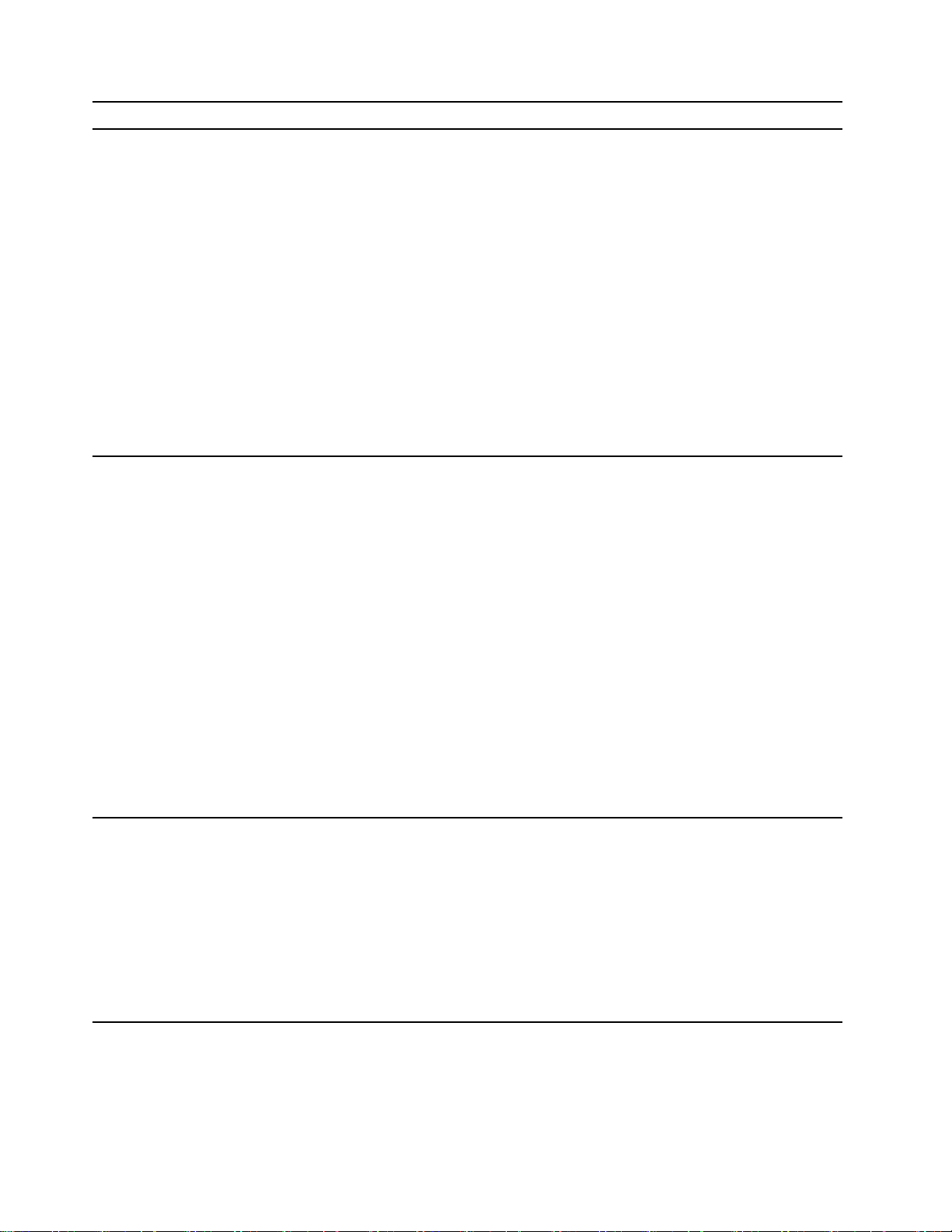
증상원인및해결방법
•UEFIBIOS에서Wi-Fi기능을사용하도록설정하십시오.
•모든Wi-Fi장치를사용하도록설정하십시오.
1.시작버튼을마우스오른쪽버튼으로클릭하여시작컨텍스
트메뉴를엽니다.
2.장치관리자를클릭하십시오.메시지가표시되면,관리자암
호를입력하거나확인하십시오.
3.네트워크어댑터를확장하여모든네트워크장치를표시합니
Wi-Fi기능이작동하지않습니다.
Bluetooth기능이작동하지않습니다.
다.
4.각Wi-Fi장치를마우스오른쪽버튼으로클릭한다음장
치사용을클릭합니다.
•Windows설정에서Wi-Fi기능을사용하도록설정하십시오.
1.시작메뉴를엽니다.
2.설정➙네트워크및인터넷➙Wi-Fi를클릭하십시오.
3.Wi-Fi기능을사용하도록설정하십시오.
•Wi-Fi드라이버를업데이트하거나다시설치하십시오.
•UEFIBIOS에서Bluetooth기능을사용하도록설정하십시오.
•모든Bluetooth장치를사용하도록설정하십시오.
1.시작버튼을마우스오른쪽버튼으로클릭하여시작컨텍스
트메뉴를엽니다.
2.장치관리자를클릭하십시오.프롬프트가나타나면관리자암
호를입력하거나확인하십시오.
3.Bluetooth를확장하여모든Bluetooth장치를표시합니
다.각Bluetooth장치를마우스오른쪽버튼으로클릭한다
음장치사용을클릭합니다.
4.네트워크어댑터를확장하여모든네트워크장치를표시합니
다.각Bluetooth장치를마우스오른쪽버튼으로클릭한다
음장치사용을클릭합니다.
•Bluetooth송수신장치를켭니다.
1.시작메뉴를엽니다.
2.설정➙장치➙Bluetooth및기타디바이스를클릭합니다.
3.Bluetooth스위치를켜서Bluetooth기능을사용합니다.
•Bluetooth드라이버를업데이트하거나다시설치하십시오.
Bluetooth헤드셋또는헤드폰에서소리
가들리지않습니다.
50P330사용설명서
1.WindowsMediaPlayer와같은사운드장치를사용하는응
용프로그램을종료하십시오.
2.작업표시줄에서Windows알림영역의볼륨아이콘을마우스
오른쪽버튼으로클릭하십시오.
3.재생장치를클릭하십시오.
4.헤드셋프로파일을사용하는경우Bluetooth핸즈프리오디
오를선택하고기본값으로설정을클릭하십시오.AV프로파
일을사용하는경우스테레오오디오를선택하고기본값으로
설정을클릭하십시오.
5.확인을클릭합니다.

성능문제
증상원인및해결방법
참고:저장장치드라이브의크기와저장장치드라이브에저장된데
이터의양에따라디스크조각모음을완료하는데많은시
간이소요될수도있습니다.
1.열어놓은프로그램및창을모두닫으십시오.
2.시작메뉴를엽니다.
저장장치드라이브에과도하게조각난파일
이존재합니다.
저장장치드라이브의여유공간이부족합
니다.
3.Windows시스템➙파일탐색기➙내PC를클릭하십시오.
4.C드라이브를마우스오른쪽버튼으로클릭한후속성을클릭
하십시오.
5.도구탭을클릭하십시오.
6.최적화를클릭하십시오.원하는드라이브를선택한후최적화
를클릭하십시오.
7.화면의지시사항을따르십시오.
•이메일응용프로그램에서받은편지함,보낸편지함및지운편지
함폴더를정리하십시오.
•C드라이브를정리하십시오.
1.시작메뉴를엽니다.
2.Windows시스템➙파일탐색기➙내PC를클릭하십시오.
3.C드라이브를마우스오른쪽버튼으로클릭한후속성을클
릭하십시오.
4.사용가능한여유공간을확인하려면디스크정리를클릭
하십시오.
5.불필요한파일카테고리의목록이표시됩니다.삭제할카테고
리를선택한후확인을클릭하십시오.
•일부Windows기능을사용하지않도록설정하거나불필요한프
로그램은제거하십시오.
1.제어판으로이동하여큰아이콘또는작은아이콘으로표
시합니다.
2.프로그램및기능을클릭하십시오.
3.다음중해당하는작업을선택하여수행하십시오.
–일부Windows기능을사용하지않도록설정하려면
–일부불필요한프로그램을제거하려면제거할프로그램을
Windows기능사용/사용안함을클릭하십시오.화면
의지시사항을따르십시오.
선택하고제거/변경또는제거를클릭하십시오.
메모리여유공간이부족합니다.
•작업표시줄의빈영역을마우스오른쪽버튼으로클릭하십시오.
그런다음,수행하지않는작업을종료하십시오.
•추가메모리모듈을설치하십시오.
제6장.문제해결,진단및복구51

저장장치드라이브문제
증상원인및해결방법
•모든저장장치드라이브의신호케이블및전원케이블이올바르
게연결되어있는지확인하십시오.
•컴퓨터가저장장치드라이브를지원하도록올바르게구성되
어있는지확인하십시오.
BIOS메뉴에서일부또는모든저장장치드
라이브가누락되었습니다.
–컴퓨터에SATA저장장치드라이브가설치되어있는경우,
SATA저장장치드라이브사용가능모듈(1~5개의저장장치
드라이브)이설치되어있는지확인하십시오.
–컴퓨터에SAS저장장치드라이브가설치되어있는경우,
SAS저장장치드라이브사용가능모듈(1~5개의저장장치
드라이브)또는LSIMegaRAIDSAS어댑터가설치되어
있는지확인하십시오.
CD또는DVD문제
증상원인및해결방법
•광드라이브에서CD또는DVD를지원하는지확인하십시오.
•레이블이위로향하도록디스크를올바르게삽입했는지확인
하십시오.
•사용중인디스크가깨끗한지확인하십시오.먼지나지문을제거
하려면깨끗하고부드러운헝겊을사용하여중심에서바깥방향으
로디스크를닦아주십시오.둥근원을그리며디스크를닦는경우
데이터가손상될수있습니다.
CD또는DVD가작동하지않음.
•전원케이블및신호케이블이드라이브에단단히연결되었는
지확인하십시오.
•사용중인디스크에흠집이있거나손상되지않았는지확인하십시
오.이상이없는다른디스크를삽입해보십시오.
•여러개의CD또는DVD드라이브(또는CD/DVD드라이브조
합)가설치되어있는경우디스크를다른드라이브에삽입하십
시오.하나의드라이브만오디오서브시스템에연결되어있는
경우도있습니다.
ProductRecoveryCD와같은부팅가능
한복구미디어를사용하여컴퓨터를시작
할수없습니다.
DVD비디오대신에빈화면이나타납니다.
DVD영화가재생되지않습니다.
DVD영화가재생되는동안오디오가안나
오거나중간중간끊깁니다.
52P330사용설명서
CD또는DVD드라이브가UEFIBIOS의BootPriorityOrder
에서최우선순위로설정되었는지확인하십시오.
참고:일부컴퓨터모델에서시동순서가영구히설정되어변경
할수없는경우가있습니다.
•DVD플레이어프로그램을다시시작하십시오.
•낮은해상도또는색상농도를사용하십시오.
•열려있는파일을모두닫고컴퓨터를다시시작하십시오.
•디스크표면이깨끗하고흠집이없는지확인하십시오.
•디스크나패키지의지역코드를확인하십시오.컴퓨터사용지역
에해당하는코드의디스크를구입해야합니다.
•컴퓨터와스피커의볼륨조절설정을확인하십시오.
•디스크표면이깨끗하고흠집이없는지확인하십시오.
•스피커에연결된모든케이블연결상태를확인하십시오.
•비디오에서다른오디오트랙을선택하려면DVD메뉴를사용
하십시오.

증상원인및해결방법
•AntiVirus또는바탕화면테마와같은백그라운드프로그램
재생이느리거나고르지못합니다.
잘못된디스크또는디스크없음을알리는메
시지가표시됩니다.
을사용하지마십시오.
•비디오해상도가1152x864픽셀보다낮게설정되었는지확인
하십시오.
•디스크의반짝이는면이아래로향하게하여드라이브에삽입
되었는지확인하십시오.
•비디오해상도가1152x864픽셀보다낮게설정되었는지확인
하십시오.
•DVD또는CD는적절한광드라이브에삽입되어야합니다.예를
들어CD전용드라이브에는DVD를삽입하지않습니다.
직렬커넥터문제
증상원인및해결방법
•컴퓨터의직렬커넥터에서직렬장치로직렬케이블을연결하십시
오.직렬장치에자체전원코드가있는경우접지된전기콘센트
에전원코드를연결하십시오.
직렬커넥터에액세스할수없습니다.
•직렬장치를켜고온라인상태로유지하십시오.
•직렬장치와함께제공된모든프로그램을설치하십시오.보다자
세한내용은직렬장치와함께제공되는문서를참고하십시오.
•직렬커넥터어댑터하나를추가할경우,어댑터가올바르게설치
되었는지확인하십시오.
USB장치문제
USB장치에액세스할수없습니다.
해결방법:
•USB커넥터의케이블을USB장치에연결하십시오.USB장치에자체전원코드가있는경우접지
된전기콘센트에전원코드를연결하십시오.
•USB장치를켜고온라인상태로유지하십시오.
•USB장치와함께제공된모든장치드라이버또는프로그램을설치하십시오.보다자세한내용은
USB장치와함께제공되는문서를참고하십시오.
•USB커넥터를분리했다가다시연결하여USB장치를다시설정하십시오.
•SmartUSBProtection기능은사용을중지해야합니다.SmartUSBProtection기능을구성하려
면"SmartUSBProtection기능사용"36페이지의내용을참조하십시오.
소프트웨어문제
증상원인및해결방법
1.프로그램으로인해발생한문제인지여부를확인하십시오.
a.소프트웨어가컴퓨터와호환가능한지확인하십시오.보
다자세한정보는소프트웨어와함께제공되는정보를참
일부프로그램이정상적으로작동하지않
습니다.
고하십시오.
b.컴퓨터에서다른소프트웨어가바르게작동하는지확인
하십시오.
c.사용하려는소프트웨어가다른컴퓨터에서도작동하는
지확인하십시오.
제6장.문제해결,진단및복구53

증상원인및해결방법
2.프로그램으로인해발생한문제일경우,
•프로그램과함께제공되는인쇄본설명서또는프로그램의도
움말시스템을참고하십시오.
•프로그램을업데이트하십시오.
•프로그램을제거한후다시설치하십시오.본컴
퓨터에기본설치된프로그램을다운로드하려면
https://support.lenovo.com으로이동하여화면의지시사
항을따르십시오.
컴퓨터검사
대부분의컴퓨터문제는외부도움없이해결할수있습니다.컴퓨터에문제가발생하면먼저컴퓨터문서
의문제해결정보를읽어보십시오.소프트웨어문제가의심되면추가정보파일과도움말정보시스템등
운영체제또는프로그램과함께제공되는설명서를참고하십시오.ThinkStation컴퓨터는하드웨어문
제를식별하는데유용하게사용할수있는LenovoVantage프로그램과함께제공됩니다.
LenovoVantage를통해문제진단
LenovoVantage는컴퓨터에미리설치되어있으며바로실행할수있습니다.
참고:LenovoVantage를실행한후사용자스스로문제점을찾아서복구할수없는경우,프로그램
으로작성한로그파일을저장하여인쇄하십시오.Lenovo기술지원담당자에게문의할때로그파일
이필요합니다.
LenovoVantage는하드웨어스캔기능을지원합니다.이프로그램에는진단테스트,시스템정보수집,
보안상태및지원정보는물론,시스템성능을최상으로사용하기위한힌트와팁도있습니다.
문제해결정보또는진단프로그램을사용하여추가또는업데이트가필요한장치드라이버나기타소프
트웨어를알수있습니다.다음Lenovo지원웹사이트에서최신기술정보를얻고장치드라이버및
업데이트를다운로드할수있습니다.
https://support.lenovo.com
복구정보
이섹션에서는운영체제복구해결방법에대해설명합니다.
참고:운영체제복구후에도장치가올바르게작동하지않을경우,장치드라이버를업데이트하십시
오."컴퓨터를최신상태로유지"26페이지섹션을참조하십시오.
Windows10운영체제를복구하려면다음과같은해결방법을사용하십시오.
•Windows복구해결방법을사용합니다.
–Windows설정의복구해결방법을사용합니다.
1.시작버튼을클릭하여시작메뉴를엽니다.
2.설정➙업데이트및보안➙복구를클릭합니다.
3.화면의지시사항에따라알맞은복구해결방법을선택하십시오.
–시스템파일및설정을이전시점으로복원하려면시스템복원을사용하십시오.
1.시작버튼을클릭하여시작메뉴를엽니다.
2.Windows시스템➙제어판을클릭합니다.
3.큰아이콘또는작은아이콘으로제어판을보고복구➙시스템복원열기를클릭하십시오.
54P330사용설명서

4.화면의지시사항을따르십시오.
–백업에서파일을복원하려면파일히스토리도구를사용하십시오.
참고:파일히스토리도구를사용하여백업에서파일을복원하려면이전에도구를사용하여데
이터를백업했는지확인하십시오.
1.시작버튼을클릭하여시작메뉴를엽니다.
2.Windows시스템➙제어판을클릭합니다.
3.큰아이콘또는작은아이콘으로제어판을본다음,파일히스토리➙개인파일복원을클릭합니다.
4.화면의지시사항을따르십시오.
–다음중하나를수행하여Windows복구환경을사용하십시오.
–부팅시도를여러번연속실패한경우Windows복구환경이자동으로시작될수도있습니다.화
면의지시사항에따라알맞은복구해결방법을선택하십시오.
–시동장치로서Windows도구를사용하여이전에작성한복구미디어를선택하십시오."임시시
동장치선택"42페이지섹션을참조하십시오.그런다음화면의지시사항에따라알맞은복구해
결방법을선택하십시오.
•Lenovo에서제공하는복구USB키를사용하여전체저장장치드라이브를공장기본설정으로복
원합니다.
–컴퓨터에복구USB키가함께제공되는경우,USB키와함께제공된지시사항을따르십시오.
–컴퓨터에복구USB키가함께제공되지않는경우Lenovo고객지원센터에문의하여복구USB키
를주문하십시오."서비스요청"132페이지섹션을참조하십시오.
제6장.문제해결,진단및복구55

56P330사용설명서

제7장하드웨어제거및설치
이장에서는본컴퓨터의하드웨어를제거하고설치하는방법에대해안내해드립니다.
정전기에민감한장치취급시주의사항
결함이있는부품을제거하고새부품을설치할준비가되기전까지는새부품이들어있는정전기방지
포장재를열지마십시오.정전기는인체에해롭지는않지만컴퓨터구성요소및옵션부품에심각한
손상을초래할수있습니다.
옵션또는기타컴퓨터부품을취급할때정전기에의한손상을막기위하여다음의예방방법을참고
하십시오.
•움직임을최소화하십시오.움직임으로인해주변에정전기가발생할수있습니다.
•옵션부품및기타컴퓨터구성요소를항상주의깊게취급하십시오.PCI/PCIe카드,메모리모듈,시
스템보드및마이크로프로세서는가장자리를잡으십시오.노출된전기회로를만지지마십시오.
•옵션부품및기타컴퓨터구성요소에아무것도닿지않게하십시오.
•부품이포함된정전기방지용포장재를컴퓨터에있는금속확장슬롯덮개나그외의금속표면에적어
도2초간접촉시키십시오.이과정을거치면새부품을설치또는교체하기전에포장재및사용자의신
체에서발생하는정전기를줄일수있습니다.
•가능하면새부품을정전기방지포장재에서벗긴후내려놓지않은상태에서바로컴퓨터에설치하십
시오.불가능한경우부품을감싼정전기방지포장재를부드럽고평평한표면에놓은후패키지위
에부품을내려놓으십시오.
•부품을컴퓨터덮개또는기타금속으로된표면에놓지마십시오.
고객교체가능유닛
고객교체가능유닛(CRU)은고객이업그레이드하거나교체할수있는부품입니다.ThinkStation컴퓨
터에는다음과같은유형의CRU가포함되어있습니다.
•셀프서비스CRU:고객이직접또는숙련된서비스기술자가추가비용을부담하고쉽게설치하거
나교체할수있는부품을말합니다.
•선택적서비스CRU:기술수준이뛰어난고객이설치하거나교체할수있는부품을말합니다.숙
련된서비스기술자는고객시스템에규정된보증유형에따라부품을설치하거나교체하는서비
스를제공할수도있습니다.
귀하가CRU를설치하는경우Lenovo는귀하에게CRU를배송해드립니다.CRU정보와교체지침은
제품과함께제공되며필요할때언제든지Lenovo에서이용할수있습니다.귀하는CRU로교체되는결
함이있는부품을반환해야할수있습니다.반환해야할경우(1)반환지침,선불된반송레이블및컨테이
너가교체용CRU와함께제공되고,(2)교체용CRU를받은날짜로부터삼십(30)일이내에결함이있는
CRU가Lenovo에도착하지않은경우귀하는교체용CRU비용을부담할수있습니다.자세한내용은
https://www.lenovo.com/warranty/llw_02
컴퓨터의CRU정보는다음목록을참조하십시오.
셀프서비스CRU
•컴퓨터덮개
•코인셀배터리
•유개감지스위치
에서Lenovo보증제한문서를참조하십시오.
©CopyrightLenovo2020
57

•더스트실드(일부모델에서사용가능)
•Flex모듈(일부모델에서사용가능)
•Flex저장장치엔클로저(일부모델에서사용가능)
•앞면액세스저장장치엔클로저(일부모델에서사용가능)
•앞면베젤
•키보드(일부모델에서사용가능)
•M.2솔리드스테이트드라이브(일부모델에서사용가능)
•메모리모듈(컴퓨터모델에따라다름)
•마우스(일부모델에서사용가능)
•플라스터홀더(일부모델에서사용가능)
•전원코드
•슬림광드라이브(일부모델에서사용가능)
•저장장치드라이브(컴퓨터모델에따라다름)
•유형1저장장치드라이브케이지(일부모델에서사용가능)
•유형2저장장치드라이브케이지(일부모델에서사용가능)
선택적서비스CRU
•전원공급장치어셈블리
•방열판-팬어셈블리
•PCIe카드(컴퓨터모델에따라다름)
컴퓨터준비
주의:컴퓨터를수리하거나덮개를열기전에"먼저읽어야할사항:중요안전수칙"iii페이지를읽어
보십시오.
경고:
컴퓨터내부의뜨거운구성요소를만지지마십시오.작업하는동안일부구성요소는피부가화상을입
을정도로뜨거워집니다.컴퓨터덮개를열기전에컴퓨터를끄고전원을분리한다음,구성요소의열
이식을때까지10분간기다리십시오.
컴퓨터에서하드웨어구성요소를설치하거나제거하려면먼저다음을수행하여컴퓨터를준비하십시오.
1.드라이브에서모든미디어를제거하고연결된모든장치와컴퓨터의전원을끄십시오.전기콘센트에
서모든전원코드를분리하고컴퓨터에연결된모든케이블을분리하십시오.
2.컴퓨터덮개를고정하는잠금장치를제거하십시오."컴퓨터잠금"31페이지섹션을참조하십시오.
3.컴퓨터에더스트실드가장착돼있는경우,그림과같이앞면베젤에서바깥쪽으로더스트실드를
당겨서제거하십시오.
58P330사용설명서

그 림 11. 더 스 트 실 드 제 거
4.컴퓨터덮개를고정하는두개의나사를제거하십시오.덮개를컴퓨터뒤쪽으로밀어서제거하십시오.
그 림 12. 컴 퓨 터 덮 개 제 거
제7장.하드웨어제거및설치59

5.그림과같이앞면베젤에있는세개의플라스틱탭을해제하고앞면베젤을바깥쪽으로돌려컴퓨
터에서제거하십시오.
그 림 13. 앞 면 베 젤 제 거
6.드라이브베이어셈블리를바깥쪽으로돌리십시오.
그 림 14. 드 라 이 브 베 이 어 셈 블 리 바 깥 쪽 으 로 돌 리 기
참고:
•컴퓨터모델에따라제거및설치섹션의일부하드웨어부품은제공되지않는경우도있습니다.
•Lenovo에서제공하는컴퓨터부품만사용하십시오.
60P330사용설명서

•옵션을제거하거나설치할때는옵션과함께제공되는지시사항과함께이섹션에서해당하는지
시사항을따르십시오.
•Lenovo는대부분의지역에서결함있는CRU를수거합니다.이에관한정보는CRU와함께제공되거
나CRU도착이후며칠뒤에제공될수도있습니다.
하드웨어제거및설치
이섹션에서는본컴퓨터의하드웨어를제거하고설치하는방법을안내해드립니다.하드웨어를제거하거
나설치함으로써본컴퓨터의기능을확장하고해당컴퓨터를유지보수할수있습니다.
주의:컴퓨터를수리하거나덮개를열기전에"먼저읽어야할사항:중요안전수칙"iii페이지를읽어
보십시오.
외부옵션장치
컴퓨터에외장옵션(예:외장스피커,프린터,스캐너등)을연결할수있습니다.일부외장옵션의경우실
제장치연결외에추가적으로소프트웨어를설치해야합니다.외장옵션품목설치시"하드웨어위치"1
페이지섹션을참조해서필요한커넥터를확인하십시오.그런다음옵션과함께제공되는지시사항을따라
연결하고옵션에필요한소프트웨어또는장치드라이버를설치하십시오.
슬림광드라이브
주의:컴퓨터를수리하거나덮개를열기전에"먼저읽어야할사항:중요안전수칙"iii페이지를읽어
보십시오.
슬림광드라이브를제거하거나설치하려면다음과같이하십시오.
1.본컴퓨터를준비하십시오."컴퓨터준비"58페이지섹션을참조하십시오.
2.슬림광드라이브의위치를확인하십시오."컴퓨터구성요소"7페이지섹션을참조하십시오.
3.드라이브베이어셈블리에서슬림광드라이브를제거하려면다음과같이하십시오.
a.슬림광드라이브뒷면에서케이블을분리하십시오.
b.해제버튼을누른다음슬림광드라이브를드라이브베이어셈블리에서밀어내십시오.
그 림 15. 슬 림 광 드 라 이 브 제 거
제7장.하드웨어제거및설치61

c.슬림광드라이브에서브래킷을제거하십시오.
그 림 16. 브 래 킷 제 거
4.드라이브베이어셈블리에새슬림광드라이브를설치하려면다음과같이하십시오.
a.앞면베젤에플라스틱실드가설치되어있는경우그림과같이플라스틱실드를제거하십시오.
그 림 17. 플 라 스 틱 실 드 제 거
b.슬림광드라이브베이에금속실드가설치되어있는경우그림과같이금속실드를제거하십시오.
62P330사용설명서

그 림 18. 금 속 실 드 제 거
c.브래킷에있는두개의구멍을새로운슬림광드라이브에있는해당구멍에맞춥니다.그런다음,
새슬림광드라이브에브래킷을설치합니다.
그 림 19. 브 래 킷 설 치
제7장.하드웨어제거및설치63

d.찰칵소리가날때까지새슬림광드라이브를슬림광드라이브베이에끼웁니다.슬림광
드라이브가제자리에고정됩니다.
그 림 20. 슬 림 광 드 라 이 브 설 치
e.새슬림광드라이브뒷면에케이블을연결하십시오.
다음작업
•다른하드웨어에대한작업은해당섹션으로이동하십시오.
•설치또는교체를완료하려면"부품교체완료"126페이지로이동하십시오.
PCIe카드
주의:컴퓨터를수리하거나덮개를열기전에"먼저읽어야할사항:중요안전수칙"iii페이지를읽어
보십시오.
컴퓨터에는한개의PCIex1카드슬롯,한개의PCIex16카드슬롯(절충식링크너비x4),그리고한개
의PCIex16그래픽카드슬롯(일부모델에서사용가능한그래픽카드)이있습니다.
PCIe카드를제거하거나설치하려면다음과같이하십시오.
1.본컴퓨터를준비하십시오."컴퓨터준비"58페이지섹션을참조하십시오.
2.PCIe카드슬롯을찾습니다."컴퓨터구성요소"7페이지섹션을참조하십시오.
64P330사용설명서

3.PCIe카드가고정래치로고정되어있는경우그림과같이고정래치a를눌러서래치를분리하십시오.
그 림 21. 카 드 고 정 래 치 해 제
4.PCIe카드를제거하려면다음과같이하십시오.
a.PCIe카드고정장치를여는위치로회전시키십시오.
그 림 22. PCIe 카 드 고 정 장 치 회 전
b.이전카드를잡고슬롯에서부드럽게빼내십시오.
제7장.하드웨어제거및설치65

그 림 23. PCIe 카 드 제 거
5.새PCIe카드를설치하려면다음과같이하십시오.
a.정전기방지포장재에서새PCIe카드를꺼내십시오.
b.필요한경우새시뒷면의해당금속슬롯덮개를제거하십시오.
c.시스템보드의해당슬롯에새카드를설치하십시오."시스템보드부품"8페이지섹션을
참조하십시오.
참고:PCIex16그래픽카드를설치할경우,설치시발생할수있는장애를방지하려면카드를
설치하기전에메모리슬롯고정클립이고정되어있는지확인하십시오.
그 림 24. 새 PCIe 카 드 설 치
66P330사용설명서

d.PCIe카드고정장치를닫는위치로돌리십시오.
그 림 25. PCIe 카 드 고 정 장 치 회 전
다음작업
•다른하드웨어에대한작업은해당섹션으로이동하십시오.
•설치또는교체를완료하려면"부품교체완료"126페이지로이동하십시오.
표준길이PCIe카드
주의:컴퓨터를수리하거나덮개를열기전에"먼저읽어야할사항:중요안전수칙"iii페이지를읽어
보십시오.
컴퓨터에는한개의PCIex1카드슬롯,한개의PCIex16카드슬롯(절충식링크너비x4),그리고한개
의PCIex16그래픽카드슬롯(일부모델에서사용가능한그래픽카드)이있습니다.
표준길이PCIe카드를제거하거나설치하려면다음과같이하십시오.
1.본컴퓨터를준비하십시오."컴퓨터준비"58페이지섹션을참조하십시오.
2.PCIe카드슬롯을찾습니다."컴퓨터구성요소"7페이지섹션을참조하십시오.
제7장.하드웨어제거및설치67

3.PCIe카드가고정래치로고정되어있는경우그림과같이고정래치a를눌러서래치를분리하십시오.
그 림 26. 카 드 고 정 래 치 해 제
4.PCIe카드를제거하려면다음과같이하십시오.
a.PCIe카드고정장치를여는위치로회전시키십시오.
그 림 27. PCIe 카 드 고 정 장 치 회 전
b.이전카드를잡고슬롯에서부드럽게빼내십시오.
68P330사용설명서

그 림 28. 표 준 길 이 PCIe 카 드 제 거
5.브래킷을고정하고있는세개의나사를제거하여PCIe카드에서제거하십시오.
그 림 29. 표 준 길 이 PCIe 카 드 브 래 킷 제 거
6.새로운표준길이PCIe카드를설치하려면,다음과같이하십시오.
a.정전기방지포장재에서새PCIe카드를꺼내십시오.
b.필요한경우새시뒷면의해당금속슬롯덮개를제거하십시오.
c.나사3개를설치하여새표준길이PCIe카드에브래킷을고정하십시오.
제7장.하드웨어제거및설치69

그 림 30. 표 준 길 이 PCIe 카 드 브 래 킷 설 치
d.시스템보드의해당슬롯에새카드를설치하십시오."시스템보드부품"8페이지섹션을
참조하십시오.
참고:PCIex16그래픽카드를설치할경우,설치시발생할수있는장애를방지하려면카드를
설치하기전에메모리슬롯고정클립이고정되어있는지확인하십시오.
그 림 31. 새 로 운 표 준 길 이 PCIe 카 드 설 치
e.PCIe카드고정장치를닫는위치로돌리십시오.
70P330사용설명서

그 림 32. PCIe 카 드 고 정 장 치 회 전
다음작업
•다른하드웨어에대한작업은해당섹션으로이동하십시오.
•설치또는교체를완료하려면"부품교체완료"126페이지로이동하십시오.
M.2솔리드스테이트드라이브
주의:컴퓨터를수리하거나덮개를열기전에"먼저읽어야할사항:중요안전수칙"iii페이지를읽어
보십시오.
M.2솔리드스테이트드라이브를설치하거나교체하는방법에대한지침은IntelOptane
메모리에도적용됩니다.IntelOptane메모리를교체하기전에IntelRapidStorage
Technology(IntelRST)콘솔에서IntelOptane메모리를사용하지않도록설정해
야합니다.그렇지않으면저장장치드라이브의모든데이터가손실됩니다.자세
한정보는https://www.intel.com/content/www/us/en/support/articles/000023989/
memory-and-storage/intel-optane-memory.html의지침을참조하십시오.
M.2솔리드스테이트드라이브는시스템보드또는M.2솔리드스테이트드라이브PCIe어댑터에설치
될수있습니다.
시스템보드의M.2솔리드스테이트드라이브
시스템보드에서M.2솔리드스테이트드라이브를제거하거나설치하려면다음과같이하십시오.
1.본컴퓨터를준비하십시오."컴퓨터준비"58페이지섹션을참조하십시오.
2.M.2솔리드스테이트드라이브슬롯의위치를확인합니다."시스템보드부품"8페이지섹션을
참조하십시오.
3.케이블클립에서M.2솔리드스테이트드라이브슬롯에액세스하는데방해가되는케이블을푸십시오.
4.M.2솔리드스테이트드라이브를제거하려면다음과같이하십시오.
제7장.하드웨어제거및설치71

a.2개의마운트스터드를시계반대방향으로90도돌려서방열판을해제합니다.그런다음,플
라스틱홀더에서방열판을들어올리십시오.
그 림 33. 플 라 스 틱 홀 더 에 서 방 열 판 제 거
b.열림위치까지바깥쪽으로고정래치의손잡이를당깁니다.고정된위치에서M.2솔리드스
테이트드라이브를뽑아위쪽으로들어올립니다.슬롯에서M.2반도체드라이브를조심스럽
게꺼내십시오.
그 림 34. 고 정 래 치 열 기 및 M.2 솔 리 드 스 테 이 트 드 라 이 브 제 거
5.새M.2솔리드스테이트드라이브를설치하려면다음과같이하십시오.
72P330사용설명서

a.필요한경우플라스틱홀더의뒷면에있는4개의탭을섀시의해당구멍에맞추십시오.그런다음
제자리에들어맞아찰칵소리가날때까지플라스틱홀더를시스템보드앞쪽으로밀어넣으십시오.
그 림 35. 플 라 스 틱 홀 더 설 치
b.고정래치를설치하려면플라스틱홀더에있는구멍의위치를확인하십시오.핀a를플라스
틱홀더의해당구멍
b에맞추십시오.그런다음제자리에들어맞아찰칵소리가날때까
지고정래치를구멍아래쪽으로누르십시오.
그 림 36. 고 정 래 치 설 치
c.새M.2솔리드스테이트드라이브의가장자리를잡고회로기판면이위쪽을향하는지확인합니
다.새드라이브의접촉면을해당슬롯의키에맞추십시오.그런다음새드라이브를슬롯에약20
제7장.하드웨어제거및설치73

도의각도로조심스럽게삽입하고새드라이브를아래쪽으로돌리십시오.고정래치의플러그
를구멍에끼워새드라이브를고정하십시오.
참고:M.2솔리드스테이트드라이브의회로기판은만지지마십시오.
그 림 37. M.2 솔 리 드 스 테 이 트 드 라 이 브 설 치
74P330사용설명서

6.필요한경우방열판아래에서열패드를덮고있는필름을제거하십시오.M.2솔리드스테이트드라이
브에방열판을놓으십시오.방열판의두개의마운트스터드가열림위치에있는지확인하고그림과같
이방열판의스터드를플라스틱홀더의해당구멍으로눌러넣으십시오.그런다음마운트스터드를시
계방향으로90도돌려방열판을플라스틱홀더에고정하십시오.
그 림 38. 플 라 스 틱 홀 더 에 방 열 판 설 치
그 림 39. 플 라 스 틱 홀 더 에 방 열 판 고 정
7.풀어놓은케이블을케이블클립으로다시묶으십시오.
제7장.하드웨어제거및설치75

다음작업
•다른하드웨어에대한작업은해당섹션으로이동하십시오.
•설치또는교체를완료하려면"부품교체완료"126페이지로이동하십시오.
M.2솔리드스테이트드라이브PCIe어댑터내M.2솔리드스테이트드라이브
M.2솔리드스테이트드라이브PCIe어댑터에서M.2솔리드스테이트드라이브를제거하거나설치하
려면다음과같이하십시오.
1.본컴퓨터를준비하십시오."컴퓨터준비"58페이지섹션을참조하십시오.
2.M.2솔리드스테이트드라이브PCIe어댑터에서M.2솔리드스테이트드라이브를제거하려면다
음과같이하십시오.
a.PCIe카드슬롯에서M.2솔리드스테이트드라이브어댑터를찾아서제거합니다."PCIe카드
"64페이지섹션을참조하십시오.
b.방열판은마운트스터드두개로고정됩니다.스터드의클립을안쪽으로조이고
으로밀어
에서방열판을들어올리시오
2방열판을잠금해제하십시오.그런다음M.2솔리드스테이트드라이브어댑터
3.
1스터드를위쪽
그 림 40. M.2 솔 리 드 스 테 이 트 드 라 이 브 어 댑 터 에 서 방 열 판 을 제 거
c.M.2솔리드스테이트드라이브는고정래치로고정됩니다.고정래치의핸들을바깥쪽으로당겨
M.2솔리드스테이트드라이브를잠금해제하십시오.그런다음M.2슬롯밖으로M.2솔리드
스테이트드라이브를부드럽게당기십시오.
그 림 41. M.2 솔 리 드 스 테 이 트 드 라 이 브 제 거
76P330사용설명서

3.M.2솔리드스테이트드라이브를설치하려면다음과같이하십시오.
a.열패드가M.2솔리드스테이트드라이브어댑터의제위치에있는지확인하십시오.
그 림 42. 열 패 드 설 치
b.M.2솔리드스테이트드라이브어댑터에서고정래치의손잡이를바깥쪽으로잡아당기십시오.
c.M.2슬롯에새M.2솔리드스테이트드라이브를삽입하십시오.그런다음고정래치의플러그
를홈에넣어새드라이브를고정하십시오.
그 림 43. M.2 솔 리 드 스 테 이 트 드 라 이 브 설 치
제7장.하드웨어제거및설치77

d.M.2솔리드스테이트드라이브어댑터에방열판을놓으십시오.방열판의마운트스터드두개가
M.2솔리드스테이트드라이브어댑터에맞게정렬되어있는지확인하십시오.그런다음마운트
스터드를밀어방열판을어댑터에고정하십시오.
그 림 44. 방 열 판 설 치
e.M.2솔리드스테이트드라이브를시스템보드의해당PCIe카드슬롯에설치합니다."PCIe카
드"64페이지섹션을참조하십시오.
참고:M.2솔리드스테이트드라이브어댑터를PCIex16카드슬롯에설치하는것이좋습니다.
"시스템보드부품"8페이지섹션을참조하십시오.
다음작업
•다른하드웨어에대한작업은해당섹션으로이동하십시오.
•설치또는교체를완료하려면"부품교체완료"126페이지로이동하십시오.
메모리모듈
주의:컴퓨터를수리하거나덮개를열기전에"먼저읽어야할사항:중요안전수칙"iii페이지를읽어
보십시오.
컴퓨터에DDR4DIMM설치또는교체용메모리슬롯이4개있습니다.메모리모듈을설치하거나교
체하는경우다음지침을따르십시오.
•본컴퓨터에서는DDR4ECCUDIMM또는DDR4비ECCUDIMM을사용하십시오.동일한컴퓨터
에ECC및비ECCUDIMM을설치하지마십시오.
•최대128GB까지4GB,8GB,16GB또는32GB비ECCUDIMM을필요에따라조합하여사용
하십시오.
•최대64GB까지8GB또는16GBECCUDIMM을필요에따라조합하여사용하십시오.
78P330사용설명서

그림과같이알파벳순서대로메모리모듈을설치하십시오.
그 림 45. 메 모 리 모 듈 설 치 순 서
메모리모듈을설치또는교체하려면다음과같이하십시오.
1.본컴퓨터를준비하십시오."컴퓨터준비"58페이지섹션을참조하십시오.
2.시스템보드에쉽게접근할수있도록컴퓨터를옆면으로세우십시오.
3.메모리슬롯의위치를찾으십시오."시스템보드부품"8페이지섹션을참조하십시오.
4.코인셀배터리에액세스하는데방해가될수도있는PCIe카드는모두제거하십시오."PCIe카
드"64페이지섹션을참조하십시오.
5.메모리모듈을제거하려면고정클립을열고메모리모듈을부드럽게당겨메모리슬롯에서빼내십시오.
그 림 46. 메 모 리 모 듈 제 거
6.메모리모듈을설치하려면다음과같이하십시오.
제7장.하드웨어제거및설치79

a.메모리슬롯의고정클립을여십시오.
그 림 47. 고 정 클 립 열 기
b.새메모리모듈을메모리슬롯위에올려놓으십시오.메모리모듈의홈1이슬롯의키2와
일치하는지확인하십시오.고정클립이완전히닫힐때까지메모리모듈을슬롯에똑바로눌
러서삽입하십시오.
참고:메모리모듈의회로기판을만지지않도록주의하십시오.
그 림 48. 메 모 리 모 듈 설 치
7.제거한경우PCIe카드를다시설치하십시오.
다음작업
•다른하드웨어에대한작업은해당섹션으로이동하십시오.
•설치또는교체를완료하려면"부품교체완료"126페이지로이동하십시오.
플렉스베이내탑재장치
주의:컴퓨터를수리하거나덮개를열기전에"먼저읽어야할사항:중요안전수칙"iii페이지를읽어
보십시오.
일부컴퓨터모델의경우Flex베이가함께제공됩니다.컴퓨터모델에따라Flex베이에다음장치
중하나가설치되었을수도있습니다.
•Flex모듈
80P330사용설명서

•Flex저장장치엔클로저
•앞면액세스저장앤클로저
참고:Flex저장장치엔클로저의제거또는설치방법에관한다음지시사항은Flex베이에서지원되는
다른장치에도적용됩니다.
Flex저장장치엔클로저를제거하거나설치하려면다음과같이하십시오.
1.본컴퓨터를준비하십시오."컴퓨터준비"58페이지섹션을참조하십시오.
2.플렉스베이의위치를확인하십시오."컴퓨터구성요소"7페이지섹션을참조하십시오.
3.Flex저장장치엔클로저를제거하려면다음과같이하십시오.
a.Flex저장장치엔클로저뒷면에연결된신호케이블및전원케이블을분리하십시오.
참고:플렉스베이에서지원되는다른장치를제거하려는경우먼저추가케이블을분리하십시오.
b.그림과같이아래쪽으로탭을누른상태에서Flex저장장치엔클로저뒷면을밀어서컴퓨터
밖으로밀어냅니다.
그 림 49. Flex 저 장 장 치 엔 클 로 저 제 거
제7장.하드웨어제거및설치81

c.그림과같이Flex저장장치엔클로저에서고정장치를제거하십시오.
그 림 50. 고 정 장 치 제 거
4.Flex저장장치엔클로저를설치하려면다음과같이하십시오.
a.그림과같이새Flex저장장치엔클로저와함께제공된고정장치를새Flex저장장치엔클로
저에설치하십시오.
그 림 51. 고 정 장 치 설 치
82P330사용설명서

b.새Flex저장장치엔클로저의방향을확인하십시오.그런다음,제자리에맞아서찰칵소리가날
때까지새시앞면에서Flex베이로Flex저장장치엔클로저를부드럽게밀어넣습니다.
그 림 52. 새 Flex 저 장 장 치 엔 클 로 저 설 치
c.새Flex저장장치엔클로저에신호케이블및전원케이블을연결하십시오.
참고:지원되는기타장치에서분리한모든케이블을다시연결합니다.
다음작업
•다른하드웨어에대한작업은해당섹션으로이동하십시오.
•설치또는교체를완료하려면"부품교체완료"126페이지로이동하십시오.
앞면액세스저장엔클로저의저장장치드라이브
주의:컴퓨터를수리하거나덮개를열기전에"먼저읽어야할사항:중요안전수칙"iii페이지를읽어
보십시오.
앞면액세스저장장치엔클로저의저장장치드라이브를설치또는교체할수있습니다.또한,저장장치
드라이브는핫스왑이가능하여드라이브를컴퓨터의전원을끄지않고도설치또는교체할수있습니다.
따라서예상치못하게부품이제거되지않도록엔클로저덮개를잠그십시오.키는컴퓨터뒷면에부착되
어있습니다.키를안전한장소에보관하십시오.
앞면액세스저장장치엔클로저의저장장치드라이브는다음요구사항을충족할경우에만핫스왑
이가능합니다.
•eSATA모드의SATA4커넥터를사용합니다.자세한정보는"시스템보드부품"8페이지를참고
하십시오.
•앞면액세스저장장치엔클로저의SATA케이블이시스템보드의SATA4커넥터에연결됩니
다.케이블연결을확인하려면"컴퓨터준비"58페이지및"시스템보드부품"8페이지에서자
세한내용을살펴보십시오.
•본컴퓨터의운영체제는앞면액세스저장장치엔클로저에설치된저장장치드라이브에위치하지
않습니다.
주의:위의요구사항에전혀부합하지않는경우컴퓨터가켜진상태에서저장장치드라이브를설치하거
나교체하면안됩니다.그렇게하면저장장치드라이브의데이터가손상될수있습니다.
제7장.하드웨어제거및설치83

3.5인치저장장치드라이브
3.5인치저장장치드라이브를제거하거나설치하려면다음과같이하십시오.
1.기존3.5인치저장장치드라이브를제거하기전에먼저운영체제에서안전하게기존저장장치드라
이브를꺼내십시오.자세한내용은Windows도움말시스템을참고하십시오.
2.그림과같이제공된키로엔클로저덮개의잠금을해제합니다.홈a을눌러엔클로저덮개를엽니다.
그 림 53. 앞 면 액 세 스 저 장 앤 클 로 저 의 덮 개 열 기
3.브래킷덮개의구멍을누른다음기울어진덮개를잡고앞면액세스저장장치엔클로저에서브래킷
을잡아당겨분리하십시오.
그 림 54. 앞 면 액 세 스 저 장 장 치 엔 클 로 저 에 서 브 래 킷 제 거
84P330사용설명서
